第一章:数字视觉内容的基石与运动原理剖析
在数字时代,视觉信息以其直观性和感染力占据了主导地位。无论是静态的图片,还是动态的视频与动图,它们都承载着丰富的信息,并以特定的编码方式在计算机中表示。要深入掌握使用Python进行动图和视频的创建与分解,我们首先需要从最底层的概念出发,理解数字视觉内容的本质以及运动的原理。
1.1 像素:数字图像的最小构成单位
一切数字图像的起点,都是“像素”(Pixel)。像素是Picture Element的缩写,是数字图像中一个不可再分的最小单元。想象一张巨大的网格,每一个网格点就是一个像素。
像素的颜色表示:
每个像素都具有特定的颜色信息。在计算机中,颜色通常通过颜色模型来表示。最常见的是RGB(Red, Green, Blue)模型。
在RGB模型中,每种颜色都由红色、绿色、蓝色这三种基本原色的不同强度组合而成。例如,纯红色可能表示为(255, 0, 0),纯绿色为(0, 255, 0),纯蓝色为(0, 0, 255),白色为(255, 255, 255),黑色为(0, 0, 0)。
每种颜色通道的强度通常用一个字节(8位)来表示,其值范围从0到255。这意味着一个像素可以表示 (256 imes 256 imes 256 = 16,777,216) 种不同的颜色,这被称为“真彩色”。
对于包含透明度信息的图像,我们通常使用RGBA模型,即在RGB基础上增加一个Alpha(A)通道。Alpha通道表示像素的透明度,值从0(完全透明)到255(完全不透明)。这对于图像叠加和复杂视觉效果至关重要。
图像尺寸与分辨率:
图像的尺寸通常以像素为单位,表示为“宽度 x 高度”。例如,1920×1080的图像意味着它横向有1920个像素,纵向有1080个像素。
分辨率(Resolution)则描述了单位长度内像素的数量,通常以DPI(Dots Per Inch,每英寸点数)或PPI(Pixels Per Inch,每英寸像素数)表示。对于屏幕显示,PPI更常用;对于打印,DPI更常用。高分辨率意味着在相同物理尺寸下,图像包含更多的像素,因此细节更丰富,看起来更清晰。
1.2 帧:静态图像序列与运动的幻象
当静态图像以足够快的速度连续播放时,人眼会将其感知为连续的运动,这就是“帧”的概念。
帧(Frame):
一个视频或动图本质上是由一系列连续的静态图像(帧)组成的。每一帧都是一个独立的、完整的图像。
人眼具有“视觉暂留”现象。当一幅图像在我们眼前消失后,其在视网膜上的影像并不会立即消失,而是会停留一小段时间。当连续的图像以每秒约10-12帧以上速度呈现时,大脑就会将它们解释为平滑的运动。
帧率(Frame Rate):
帧率是指每秒钟显示多少帧图像,通常以FPS(Frames Per Second,每秒帧数)为单位。
常见的视频帧率有24 FPS(电影标准,给人以流畅的电影感)、30 FPS(电视广播标准)、60 FPS(游戏、高流畅度视频)。
对于动图(GIF),帧率可以相对较低,因为其主要目的是展示短小的、循环的动画,而非追求极致的流畅度。较低的帧率可以显著减小动图的文件大小。
时间轴与动画时长:
视频或动图的总时长由帧数和帧率共同决定。
公式:总时长(秒) = 总帧数 / 帧率
理解这个关系对于控制动图和视频的播放速度以及文件大小至关重要。例如,一个300帧的动画,如果以30 FPS播放,则总时长为10秒;如果以10 FPS播放,则时长为30秒。
1.3 数字视觉内容的存储与压缩原理初探
原始的图像和视频数据量是极其庞大的。例如,一张1920×1080像素的真彩色图片,如果每个像素是3字节(RGB),那么其原始数据量为 (1920 imes 1080 imes 3 = 6,220,800) 字节,约5.93 MB。如果是一个30秒、30 FPS的视频,那么总帧数是900帧,原始数据量将达到 (900 imes 5.93 ext{ MB} approx 5.3 ext{ GB}),这在存储和传输上是不可接受的。因此,压缩技术变得至关重要。
无损压缩与有损压缩:
无损压缩(Lossless Compression):在压缩和解压缩过程中,不会丢失任何原始数据。解压后的图像与原始图像完全一致。常见的无损格式有PNG(图片)、FLAC(音频)、ZIP(文件归档)。适用于对图像质量要求极高,不允许任何失真的场景,例如医学影像、文本截图等。
有损压缩(Lossy Compression):在压缩过程中会丢弃部分信息,以换取更高的压缩比。解压后的图像与原始图像存在一定程度的差异,但这种差异在人眼可接受范围内。常见的有损格式有JPEG(图片)、MP3(音频)、MP4(视频)。适用于对文件大小敏感,对质量有一定容忍度的场景,例如网络图片、流媒体视频等。
图像压缩原理概述:
空间冗余:图像中相邻像素往往具有相似的颜色。压缩算法可以利用这种相似性,例如通过编码像素值之间的差异而不是每个像素的绝对值。
视觉冗余:人眼对某些颜色或频率的变化不如对其他颜色或频率的变化敏感。有损压缩会丢弃人眼不敏感的信息。
JPEG(Joint Photographic Experts Group):典型的有损图像压缩标准。它通过离散余弦变换(DCT)将图像从空间域转换到频域,然后量化(丢弃高频信息),最后进行霍夫曼编码。
PNG(Portable Network Graphics):典型的无损图像压缩标准。它利用预测编码(例如,基于相邻像素值预测当前像素值,只存储预测误差)和DEFLATE算法(LZ77和霍夫曼编码的组合)进行压缩。
视频压缩原理概述:
视频压缩在图像压缩的基础上,还利用了“时间冗余”。
时间冗余:视频中连续的帧之间往往存在大量相似或不变的区域。
帧内编码(Intra-frame Coding):对每一帧独立进行压缩,类似于静态图像的压缩(如JPEG)。
帧间编码(Inter-frame Coding):这是视频压缩的核心。它不存储每一帧的完整信息,而是只存储当前帧与参考帧(通常是前一帧或后一帧)之间的差异。
I帧(Intra-coded frame / Keyframe):独立编码的帧,不依赖于其他任何帧,可以独立解码。通常是视频的起点或场景切换点,文件大小较大。
P帧(Predicted frame):通过参考前面的I帧或P帧进行预测编码的帧,只存储与参考帧的差异信息。文件大小中等。
B帧(Bi-directional predicted frame):通过参考前面的和后面的I帧或P帧进行双向预测编码的帧,压缩率最高。文件大小最小。
GOP(Group Of Pictures):一组I、P、B帧的序列。视频解码器需要从I帧开始解码才能逐步恢复后续的P帧和B帧。
编解码器(Codec):用于对视频数据进行编码(压缩)和解码(解压缩)的算法或设备。常见的视频编解码器有H.264(AVC)、H.265(HEVC)、VP9、AV1等。容器格式(如MP4、WebM)则定义了如何将视频流、音频流和元数据封装在一起。
GIF(Graphics Interchange Format):
GIF是一种位图图像格式,支持动画。它是一种无损压缩格式,但其颜色深度限制为8位(256种颜色)。
GIF动画的原理是存储一系列独立的图像帧,并指定每帧的显示时间和循环次数。
虽然是无损压缩,但其颜色限制和每帧独立存储的特性,使得它在处理照片或复杂彩色动画时文件大小会非常大,远不如现代视频格式高效。但它在网络表情包、短小循环动画等场景仍有广泛应用,因为它不需要额外的播放器插件,浏览器原生支持。
1.4 Python生态系统中的图像与视频处理角色:PIL与Imageio的定位
在Python的广阔生态系统中,有众多库用于处理图像和视频。其中,PIL(Pillow)和imageio是两个非常核心且功能互补的库,它们将是本次深度学习的核心工具。
PIL (Pillow):
PIL是Python Imaging Library的简称,Pillow是PIL的一个积极维护的分支。它提供了强大的图像处理能力,包括图像的创建、打开、保存、各种变换(缩放、旋转、裁剪)、滤镜应用、颜色空间转换、像素操作、图像合成以及在图像上绘制文本和图形等。
定位:PIL(Pillow)是Python中用于静态图像处理的事实标准。它处理的是单个图像帧的数据,可以看作是动画或视频的“砖块”制造者。当你需要对每一帧进行精细的像素级操作、图像增强、或应用复杂图形逻辑时,PIL是你的首选。
核心对象:PIL.Image.Image 对象是PIL中所有操作的中心。它封装了图像的像素数据、模式、尺寸等所有属性。
Imageio:
Imageio是一个用于读取和写入各种图像和视频格式的Python库。它的设计目标是提供一个简单、统一的API来处理多种文件类型,并且能够有效地处理大型数据集。
定位:Imageio是Python中用于图像和视频文件I/O的利器。它弥合了静态图像处理(如PIL)与动态媒体文件(如GIF、MP4)之间的鸿沟。它负责将一系列PIL图像对象组织成一个GIF或视频文件,也能将视频文件分解成一系列可由PIL处理的静态图像帧。
核心能力:Imageio能够自动检测并使用合适的底层库(如FFmpeg、FreeImage等)来处理不同格式的文件,从而简化了用户的操作。它支持读写GIF、MP4、AVI、WebM等多种格式的视频和动图,以及PNG、JPEG等多种静态图像格式。
PIL与Imageio的协同作用:
在创建动图和视频时:你通常会使用PIL来生成或修改每一帧的图像内容,然后将这些PIL Image 对象传递给imageio来将其写入为一个动态文件(如GIF或MP4)。
在分解动图和视频时:你首先使用imageio读取一个动态文件,它会将其分解为一系列图像数据(通常是NumPy数组),然后你可以将这些NumPy数组转换为PIL Image 对象,以便使用PIL进行进一步的图像处理或分析。
理解这两个库的定位及其互补性是高效进行Python动态视觉内容处理的关键。PIL负责“内容生产”,而imageio负责“内容封装和解封装”。
第二章:PIL(Pillow)图像处理的基石与进阶技法
PIL(Pillow)是Python图像处理的瑞士军刀。在本章中,我们将从最基础的图像对象创建与操作开始,逐步深入到像素级处理、图像变换、滤镜应用以及图形绘制等核心功能,并探讨其内部机制和性能优化策略。
2.1 PIL的安装与基本图像对象
在使用PIL之前,我们需要将其安装到Python环境中。
安装Pillow库:
# 安装Pillow库,这是Python Imaging Library (PIL) 的现代分支
pip install Pillow
这是一个终端命令,用于在你的Python环境中安装Pillow库。
Pillow是Python中处理图像的主要库,所有的图像操作都将依赖它。
`pip` 是Python的包管理工具。
`install` 是pip的一个子命令,用于安装软件包。
`Pillow` 是要安装的库的名称。
PIL的核心:Image对象:
PIL.Image.Image 对象是Pillow库中所有图像操作的核心。它封装了图像的所有重要信息,包括像素数据、颜色模式、尺寸、调色板(如果存在)等。
理解Image对象的属性和方法是掌握Pillow的关键。
代码示例 2.1.1:创建第一个空白图像
from PIL import Image
# 定义图像的宽度和高度
width = 400 # 定义图像的宽度为400像素。
height = 300 # 定义图像的高度为300像素。
# 定义图像的颜色模式,这里使用RGB模式,表示红绿蓝三通道。
# 'RGB' 模式每个像素由三个8位颜色值组成。
# 其他常见模式如 'L' (灰度图), 'RGBA' (带透明度的红绿蓝), 'CMYK' (印刷四色)。
mode = 'RGB' # 设置图像的颜色模式为RGB。
# 定义图像的背景颜色,这里是纯黑色。
# 对于RGB模式,颜色是一个元组,每个元素代表一个通道的值(0-255)。
background_color = (0, 0, 0) # 设置图像的背景颜色为纯黑色 (红0, 绿0, 蓝0)。
# 使用Image.new()方法创建一个新的空白图像。
# 参数依次是:颜色模式、尺寸元组 (宽度, 高度)、背景颜色。
img = Image.new(mode, (width, height), background_color) # 创建一个指定模式、尺寸和背景颜色的新图像对象。
# 保存图像到文件。
# 参数是文件路径和名称。Pillow会根据文件扩展名自动判断保存格式。
img_path = 'my_first_blank_image.png' # 定义要保存的图像文件的路径和名称。
img.save(img_path) # 将创建的空白图像保存为PNG格式的文件。
# 打印提示信息,告知用户图像已保存。
print(f"空白图像已保存到: {
img_path}") # 在控制台输出消息,确认文件保存位置。
# 显示图像 (可选,需要安装支持的图像查看器,如 Pillow 默认会尝试使用系统默认查看器)
# 如果在Jupyter Notebook或IPython环境中,可以直接显示。
img.show() # 在外部应用程序中打开并显示刚创建的图像。
Image.new() 方法详解:
这是创建全新图像的常用方法。
mode:指定图像的颜色模式。'RGB' 是最常见的彩色模式,'RGBA' 支持透明度,'L' 是灰度图。模式的选择直接影响图像如何存储像素数据以及支持的颜色范围。
size:一个包含宽度和高度的元组,例如 (400, 300)。
color:可选参数,指定图像的初始背景颜色。可以是一个整数(对于灰度图),也可以是一个元组(对于彩色图)。如果省略,默认为黑色。
代码示例 2.1.2:从现有文件加载图像
from PIL import Image
import os # 导入os模块,用于路径操作和文件存在性检查。
# 定义要加载的图像文件路径。
# 假设我们之前保存的空白图像存在。
image_to_load_path = 'my_first_blank_image.png' # 指定要加载的图像文件的路径。
# 检查文件是否存在,以避免文件不存在时的错误。
if os.path.exists(image_to_load_path): # 判断指定路径的文件是否存在。
# 使用Image.open()方法加载图像。
# 此方法返回一个Image对象。
loaded_img = Image.open(image_to_load_path) # 如果文件存在,则打开并加载图像到内存中。
# 打印加载图像的一些基本信息。
print(f"成功加载图像: {
image_to_load_path}") # 确认图像已成功加载。
print(f"图像模式 (Mode): {
loaded_img.mode}") # 打印图像的颜色模式,例如 'RGB' 或 'L'。
print(f"图像尺寸 (Size): {
loaded_img.size}") # 打印图像的尺寸,以 (宽度, 高度) 元组形式显示。
print(f"图像格式 (Format): {
loaded_img.format}") # 打印图像的原始文件格式,例如 'PNG'。
# 可以再次显示加载的图像。
loaded_img.show() # 显示已加载的图像。
# 关闭图像文件,释放资源。
# 对于使用with语句打开的图像,Pillow会自动处理关闭。
# 但如果直接Image.open(),显式调用close()是良好的习惯,特别是在处理大量图像时。
loaded_img.close() # 关闭图像文件句柄,释放与图像文件相关的系统资源。
else:
print(f"错误:文件 '{
image_to_load_path}' 不存在。请确保运行了之前的保存代码。") # 如果文件不存在,则输出错误信息。
Image.open() 方法详解:
这是加载磁盘上图像文件的主要方法。
它会根据文件内容自动识别图像格式。
Image.open() 返回的Image对象是“懒加载”的,即它只读取了文件头信息,真正的像素数据只有在第一次访问时(例如进行像素操作或调用load()方法)才会被完全加载到内存中。这对于处理大型图像文件非常有用。
调用close()方法可以显式释放文件句柄和部分内存,尤其是在循环处理大量图像时,避免资源泄露。使用with Image.open(...) as img: 语法可以确保文件被正确关闭。
2.2 图像基本属性与转换
Image对象具有多个重要的属性,可以帮助我们了解图像的特性,并提供了方法进行基本的图像格式转换。
Image 对象的常用属性:
img.mode:图像的模式(如 ‘RGB’, ‘L’, ‘RGBA’)。
img.size:一个包含图像宽度和高度的元组,例如 (width, height)。
img.width:图像的宽度。
img.height:图像的高度。
img.format:图像的原始文件格式(如 ‘PNG’, ‘JPEG’, ‘GIF’),如果图像是从文件加载的。
img.info:一个字典,包含图像的额外信息,如DPI、注释、动画帧的持续时间等。
代码示例 2.2.1:查看图像属性与模式转换
from PIL import Image
import os
# 确保前一个示例中的图像已创建
# 假设my_first_blank_image.png已存在
image_path = 'my_first_blank_image.png' # 指定要操作的图像文件路径。
if os.path.exists(image_path): # 检查文件是否存在以避免错误。
with Image.open(image_path) as img: # 使用with语句打开图像,确保文件自动关闭。
print(f"原始图像信息:") # 打印原始图像的信息标题。
print(f" 模式 (Mode): {
img.mode}") # 打印图像的颜色模式。
print(f" 尺寸 (Size): {
img.size}") # 打印图像的尺寸。
print(f" 宽度 (Width): {
img.width} 像素") # 打印图像的宽度。
print(f" 高度 (Height): {
img.height} 像素") # 打印图像的高度。
print(f" 格式 (Format): {
img.format}") # 打印图像的文件格式。
# print(f" 额外信息 (Info): {img.info}") # 打印图像的额外信息(可能为空)。
# 将RGB图像转换为灰度图像 (模式 'L')
# .convert() 方法用于将图像转换为不同的像素格式。
# 'L' 代表Luminance(亮度),即灰度模式,每个像素只有一个亮度值。
gray_img = img.convert('L') # 将当前RGB图像转换为灰度模式图像。
gray_img_path = 'my_first_blank_image_gray.png' # 定义灰度图像的保存路径。
gray_img.save(gray_img_path) # 保存灰度图像。
print(f"
图像已转换为灰度模式,并保存为: {
gray_img_path}") # 打印转换成功的消息。
print(f" 新图像模式: {
gray_img.mode}") # 打印转换后图像的模式。
# gray_img.show() # 显示灰度图像
# 将灰度图像转换回RGB (虽然对于纯黑色图像没有实际视觉变化,但演示功能)
# 再次调用.convert(),将灰度图转换回RGB模式。
# 这对于处理从文件读取的灰度图,并想对其进行彩色操作时非常有用。
rgb_from_gray_img = gray_img.convert('RGB') # 将灰度图像转换回RGB模式。
rgb_from_gray_path = 'my_first_blank_image_rgb_from_gray.png' # 定义转换回RGB的图像保存路径。
rgb_from_gray_img.save(rgb_from_gray_path) # 保存转换回RGB的图像。
print(f"图像已从灰度模式转换回RGB,并保存为: {
rgb_from_gray_path}") # 打印转换回RGB模式的消息。
print(f" 新图像模式: {
rgb_from_gray_img.mode}") # 打印转换后图像的模式。
# rgb_from_gray_img.show() # 显示转换回RGB的图像
# 示例:将图像转换为RGBA模式以支持透明度
# 如果原始图像是RGB,转换到RGBA会添加一个全不透明的Alpha通道(255)。
rgba_img = img.convert('RGBA') # 将图像转换为RGBA模式,添加一个默认不透明的Alpha通道。
rgba_img_path = 'my_first_blank_image_rgba.png' # 定义RGBA图像的保存路径。
rgba_img.save(rgba_img_path) # 保存RGBA图像。
print(f"图像已转换为RGBA模式,并保存为: {
rgba_img_path}") # 打印转换成功的消息。
print(f" 新图像模式: {
rgba_img.mode}") # 打印转换后图像的模式。
# rgba_img.show() # 显示RGBA图像
else:
print(f"错误:文件 '{
image_path}' 不存在。") # 如果文件不存在,则输出错误信息。
img.convert(mode) 方法详解:
这是一个非常重要的图像模式转换方法。
它可以将图像从一种颜色模式转换为另一种,例如从’RGB’转换为’L’(灰度)、‘RGBA’(带透明度),反之亦然。
在转换过程中,Pillow会根据目标模式自动进行颜色空间转换和像素值映射。例如,RGB转L会计算每个像素的亮度值,RGB转RGBA会添加一个默认值为255(完全不透明)的Alpha通道。
2.3 像素级操作:掌控图像的每一个细节
深入到像素层面是图像处理的精髓。Pillow提供了多种方式来直接访问和修改图像的像素数据。
img.getpixel(xy):获取单个像素的颜色值
参数xy是一个元组,表示像素的坐标 (x, y)。x轴向右为正,y轴向下为正,原点 (0, 0) 在图像的左上角。
返回值为像素的颜色值,取决于图像的模式。例如,在RGB模式下返回(R, G, B)元组,在L模式下返回一个整数亮度值。
img.putpixel(xy, color):设置单个像素的颜色值
参数xy是像素坐标 (x, y)。
参数color是新像素的颜色值,格式与getpixel返回的颜色值相同,需与图像模式匹配。
代码示例 2.3.1:逐像素访问与修改图像
from PIL import Image
import os
# 定义一个新图像的尺寸和颜色
width, height = 200, 200 # 定义图像的宽度和高度均为200像素。
new_img = Image.new('RGB', (width, height), (255, 255, 255)) # 创建一个200x200的白色RGB图像。
# 像素级操作1: 使用getpixel和putpixel绘制一条红线
# 遍历图像的宽度,沿对角线改变像素颜色。
for x in range(width): # 遍历图像的每一列(从0到宽度-1)。
# 计算y坐标,使得像素沿对角线分布。
# 这里我们绘制一条从左上到右下,宽度为1像素的对角线。
y = x # 设置当前像素的y坐标等于x坐标,形成对角线。
if y < height: # 确保y坐标没有超出图像高度。
# 获取当前像素的颜色值(虽然这里是白色,但仍演示如何获取)。
current_pixel_color = new_img.getpixel((x, y)) # 获取 (x, y) 坐标处像素的当前颜色值。
# 设置该像素为红色。
new_img.putpixel((x, y), (255, 0, 0)) # 将 (x, y) 坐标处的像素颜色设置为纯红色。
# 像素级操作2: 改变部分区域的颜色
# 绘制一个蓝色的矩形区域。
for x in range(50, 150): # 遍历x坐标从50到149的范围。
for y in range(50, 150): # 遍历y坐标从50到149的范围。
# 设置该像素为蓝色。
new_img.putpixel((x, y), (0, 0, 255)) # 将矩形区域内的像素颜色设置为纯蓝色。
# 保存修改后的图像
output_path_pixel_manip = 'pixel_manipulation_example.png' # 定义输出图像的保存路径。
new_img.save(output_path_pixel_manip) # 保存修改后的图像。
print(f"像素级操作示例图像已保存到: {
output_path_pixel_manip}") # 打印保存成功的消息。
# new_img.show() # 显示图像
# 深入理解:load() 方法和 getdata()
# 当处理大量像素时,直接使用getpixel/putpixel效率较低。
# img.load() 可以将整个图像的像素数据加载到内存中,返回一个像素访问对象。
# 这样可以直接通过 [x, y] 索引访问像素,速度更快。
print("
演示使用 img.load() 进行更高效的像素访问:") # 打印提示信息,说明将演示load()方法。
# 创建一个测试图像
test_img = Image.new('RGB', (10, 10), (0, 0, 0)) # 创建一个10x10的黑色RGB图像用于测试。
# 加载像素数据到内存,并返回一个可直接操作的像素访问对象
pixels = test_img.load() # 将图像的像素数据加载到内存,并获取一个像素操作接口。
# 修改 (5, 5) 处的像素为绿色
pixels[5, 5] = (0, 255, 0) # 通过索引直接修改 (5, 5) 坐标处的像素为绿色。
# 遍历所有像素并打印其颜色 (仅为演示,实际应用中很少会打印所有像素)
# 注意:直接修改 `pixels` 对象会反映在 `test_img` 上。
for i in range(test_img.width): # 遍历图像的每一列。
for j in range(test_img.height): # 遍历图像的每一行。
# print(f"像素 ({i}, {j}): {pixels[i, j]}") # 打印每个像素的坐标和颜色值。
pass # 实际运行中为了避免大量输出,这里不打印。
# 保存修改后的测试图像
output_path_load_example = 'load_pixel_example.png' # 定义load()方法示例的输出路径。
test_img.save(output_path_load_example) # 保存修改后的测试图像。
print(f"使用 load() 方法修改的图像已保存到: {
output_path_load_example}") # 打印保存成功的消息。
# test_img.show() # 显示测试图像
# getdata() 方法:获取所有像素的迭代器或列表
# .getdata() 返回一个序列对象(类似于列表),包含所有像素的数据。
# 对于图像处理的某些批量操作非常有用。
# 注意:此方法返回的数据顺序是先行后列,即从左到右,从上到下。
print("
演示使用 img.getdata() 获取像素序列:") # 打印提示信息,说明将演示getdata()方法。
# 从之前创建的 pixel_manipulation_example.png 加载图像
with Image.open(output_path_pixel_manip) as img_data_test: # 打开之前像素操作示例保存的图像。
# 获取图像的所有像素数据,返回一个序列对象。
pixel_sequence = img_data_test.getdata() # 获取图像所有像素的序列数据。
# 打印前10个像素的颜色值,以证明其工作。
print("前10个像素:") # 打印提示信息。
for i in range(10): # 遍历前10个像素。
if i < len(pixel_sequence): # 确保索引不越界。
print(f" 像素 {
i}: {
pixel_sequence[i]}") # 打印第i个像素的颜色值。
# 示例:将所有像素的红色通道值减半
# 需要将序列转换为列表才能修改,或者创建新的Image。
# 这里演示创建新图像来保存修改。
modified_pixels = [] # 初始化一个空列表来存储修改后的像素。
for r, g, b in pixel_sequence: # 遍历原始像素序列中的每个RGB元组。
modified_pixels.append((r // 2, g, b)) # 将红色通道值减半,添加到新列表中。
# 使用新的像素数据创建一个新图像
# Image.putdata() 方法可以将一个序列的像素数据写入图像。
img_modified_red = Image.new(img_data_test.mode, img_data_test.size) # 创建一个与原图模式和尺寸相同的新图像。
img_modified_red.putdata(modified_pixels) # 将修改后的像素数据写入新图像。
output_path_modified_red = 'red_channel_halved.png' # 定义红色通道减半图像的保存路径。
img_modified_red.save(output_path_modified_red) # 保存修改后的图像。
print(f"红色通道减半的图像已保存到: {
output_path_modified_red}") # 打印保存成功的消息。
# img_modified_red.show() # 显示修改后的图像
img.load() 与 img.getdata() 的选择:
img.load():返回一个可直接通过 [x, y] 索引访问和修改像素的代理对象。修改这个对象会直接影响原始 Image 对象。适用于需要随机访问或局部修改像素的场景。性能通常优于getpixel/putpixel循环。
img.getdata():返回一个包含所有像素数据的序列对象。此序列是只读的,如果要修改像素,通常需要将其转换为列表,修改后再通过 Image.putdata() 写入一个新的图像对象。适用于需要遍历所有像素进行批量读取或转换(如统计颜色分布,或应用于简单的非空间相关滤镜)的场景。
底层机制思考:
Pillow在内部将图像数据存储为C数组。getpixel和putpixel每次调用都需要进行Python到C的函数调用以及坐标计算,开销较大。load()方法将C数组的指针暴露给一个Python代理对象,使得Python层面的索引操作能更直接地映射到C数组访问,从而提高效率。getdata()则可能一次性将所有数据拷贝到Python的内存结构中,或者提供一个高效的迭代器。理解这一点对于编写高性能的图像处理代码至关重要。
2.4 图像几何变换:改变尺寸、方向与形状
几何变换是图像处理中最基础且常用的操作,包括缩放、旋转、裁剪和翻转。Pillow提供了直观的API来实现这些功能。
缩放 (img.resize(size, resample=Image.BICUBIC)):
size:目标尺寸元组 (width, height)。
resample:重采样滤波器,决定了像素插值的方式。选择合适的滤波器对图像质量至关重要。
Image.NEAREST(最近邻):速度最快,但质量最低,容易产生锯齿。适用于放大像素艺术或只需要粗略缩放的场景。
Image.BILINEAR(双线性):在2×2的像素区域内进行插值,效果比最近邻好,速度适中。
Image.BICUBIC(双三次):在4×4的像素区域内进行插值,效果通常最好,但计算量最大,速度最慢。适用于高质量的图像缩放。
Image.LANCZOS:高质量的下采样(缩小)滤波器,通常产生非常锐利的结果。
代码示例 2.4.1:图像缩放
from PIL import Image
import os
# 假设我们有一个原始图片 'sample_image.png'。
# 如果没有,我们可以先创建一个简单的图片用于演示。
try:
original_img = Image.open('sample_image.png') # 尝试打开一个名为 'sample_image.png' 的图片。
except FileNotFoundError: # 如果文件不存在,则捕获FileNotFoundError异常。
print("'sample_image.png' 未找到,创建一个示例图像用于演示。") # 打印提示信息。
original_img = Image.new('RGB', (800, 600), (128, 128, 255)) # 创建一个800x600的浅紫色图像作为示例。
from PIL import ImageDraw # 导入ImageDraw模块,用于在图像上绘制图形。
draw = ImageDraw.Draw(original_img) # 创建一个ImageDraw对象,用于在original_img上绘制。
draw.text((50, 250), "Original Image", fill=(0, 0, 0), font_size=50) # 在图像上绘制文本“Original Image”。
original_img.save('sample_image.png') # 保存创建的示例图像。
original_img = Image.open('sample_image.png') # 重新打开保存的图像。
print(f"原始图像尺寸: {
original_img.size}") # 打印原始图像的尺寸。
# 缩放图像到一半大小 (按比例缩放)
new_width = original_img.width // 2 # 计算新宽度为原宽度的一半。
new_height = original_img.height // 2 # 计算新高度为原高度的一半。
# 使用Image.BICUBIC(双三次插值)滤波器,提供高质量的缩放效果。
# resample参数指定了在像素转换时使用的插值算法。
resized_img_bicubic = original_img.resize((new_width, new_height), Image.BICUBIC) # 将图像缩放至新尺寸,并使用双三次插值。
resized_bicubic_path = 'sample_image_resized_bicubic.png' # 定义缩放后图像的保存路径。
resized_img_bicubic.save(resized_bicubic_path) # 保存缩放后的图像。
print(f"图像已缩放到 {
new_width}x{
new_height} (BICUBIC),保存为: {
resized_bicubic_path}") # 打印缩放成功消息。
# resized_img_bicubic.show() # 显示缩放后的图像
# 缩放图像到200x150像素 (强制指定尺寸)
# 无论原始比例如何,强制缩放到指定尺寸。
resized_img_fixed = original_img.resize((200, 150), Image.BILINEAR) # 将图像缩放至200x150,使用双线性插值。
resized_fixed_path = 'sample_image_resized_fixed.png' # 定义固定尺寸缩放后图像的保存路径。
resized_img_fixed.save(resized_fixed_path) # 保存缩放后的图像。
print(f"图像已缩放到 200x150 (BILINEAR),保存为: {
resized_fixed_path}") # 打印缩放成功消息。
# resized_img_fixed.show() # 显示缩放后的图像
# 放大图像 (使用Image.NEAREST,效果会有像素块)
enlarged_width = original_img.width * 2 # 计算放大后的宽度。
enlarged_height = original_img.height * 2 # 计算放大后的高度。
# 最近邻插值在放大时会产生明显的像素块效应,但速度快。
enlarged_img_nearest = original_img.resize((enlarged_width, enlarged_height), Image.NEAREST) # 将图像放大两倍,使用最近邻插值。
enlarged_nearest_path = 'sample_image_enlarged_nearest.png' # 定义放大图像的保存路径。
enlarged_img_nearest.save(enlarged_nearest_path) # 保存放大后的图像。
print(f"图像已放大到 {
enlarged_width}x{
enlarged_height} (NEAREST),保存为: {
enlarged_nearest_path}") # 打印放大成功消息。
# enlarged_img_nearest.show() # 显示放大后的图像
旋转 (img.rotate(angle, resample=Image.BICUBIC, expand=False, center=None)):
angle:旋转角度(度),逆时针方向为正。
resample:重采样滤波器,同resize。
expand:布尔值,如果为True,则扩展图像以适应完整的旋转内容,保持所有像素可见;如果为False(默认),则旋转后的图像尺寸不变,超出边界的部分会被裁剪。
center:可选参数,指定旋转的中心点坐标 (x, y)。默认为图像中心。
代码示例 2.4.2:图像旋转
from PIL import Image
import os
# 确保 'sample_image.png' 存在
# ... (同上,创建或加载 'sample_image.png') ...
try:
original_img = Image.open('sample_image.png')
except FileNotFoundError:
print("'sample_image.png' 未找到,请确保运行了之前的创建或加载代码。")
exit() # 如果文件不存在,则退出程序。
# 旋转图像 45 度,不扩展边界 (会裁剪)
# expand=False 意味着旋转后的图像将保持与原始图像相同的尺寸,超出边界的部分将被剪切。
rotated_img_no_expand = original_img.rotate(45, resample=Image.BICUBIC, expand=False) # 逆时针旋转图像45度,不扩展边界。
rotated_no_expand_path = 'sample_image_rotated_no_expand.png' # 定义不扩展边界旋转图像的保存路径。
rotated_img_no_expand.save(rotated_no_expand_path) # 保存旋转后的图像。
print(f"图像已旋转45度 (不扩展),保存为: {
rotated_no_expand_path}") # 打印保存成功消息。
# rotated_img_no_expand.show() # 显示旋转后的图像
# 旋转图像 45 度,扩展边界 (不会裁剪,图像尺寸会变大)
# expand=True 意味着图像尺寸会调整,以包含所有旋转后的像素,不会有裁剪。
rotated_img_expand = original_img.rotate(45, resample=Image.BICUBIC, expand=True) # 逆时针旋转图像45度,并扩展边界。
rotated_expand_path = 'sample_image_rotated_expand.png' # 定义扩展边界旋转图像的保存路径。
rotated_img_expand.save(rotated_expand_path) # 保存旋转后的图像。
print(f"图像已旋转45度 (扩展),保存为: {
rotated_expand_path}") # 打印保存成功消息。
# rotated_img_expand.show() # 显示旋转后的图像
# 旋转图像 -90 度 (顺时针 90 度)
# 负角度表示顺时针旋转。
rotated_img_neg_90 = original_img.rotate(-90, resample=Image.BICUBIC, expand=True) # 顺时针旋转图像90度,并扩展边界。
rotated_neg_90_path = 'sample_image_rotated_neg_90.png' # 定义顺时针旋转图像的保存路径。
rotated_img_neg_90.save(rotated_neg_90_path) # 保存旋转后的图像。
print(f"图像已旋转-90度 (顺时针),保存为: {
rotated_neg_90_path}") # 打印保存成功消息。
# rotated_img_neg_90.show() # 显示旋转后的图像
裁剪 (img.crop(box)):
box:一个四元组 (left, upper, right, lower),定义了裁剪区域的左上角和右下角坐标。
裁剪操作是无损的,它只是返回原始图像的一个区域。
代码示例 2.4.3:图像裁剪
from PIL import Image
import os
# 确保 'sample_image.png' 存在
# ... (同上,创建或加载 'sample_image.png') ...
try:
original_img = Image.open('sample_image.png')
except FileNotFoundError:
print("'sample_image.png' 未找到,请确保运行了之前的创建或加载代码。")
exit()
print(f"原始图像尺寸: {
original_img.size}") # 打印原始图像的尺寸。
# 定义裁剪区域:从左上角 (50, 50) 到右下角 (250, 250) 的正方形区域
# box = (left, upper, right, lower)
# left: 裁剪区域左边缘的X坐标。
# upper: 裁剪区域上边缘的Y坐标。
# right: 裁剪区域右边缘的X坐标 (不包含)。
# lower: 裁剪区域下边缘的Y坐标 (不包含)。
crop_box = (50, 50, 250, 250) # 定义一个矩形裁剪区域的坐标。
cropped_img = original_img.crop(crop_box) # 根据定义的坐标裁剪图像。
cropped_path = 'sample_image_cropped.png' # 定义裁剪后图像的保存路径。
cropped_img.save(cropped_path) # 保存裁剪后的图像。
print(f"图像已裁剪,区域 {
crop_box},保存为: {
cropped_path}") # 打印裁剪成功消息。
print(f"裁剪后图像尺寸: {
cropped_img.size}") # 打印裁剪后图像的尺寸。
# cropped_img.show() # 显示裁剪后的图像
# 裁剪图像的中心区域
# 计算中心区域的坐标
img_w, img_h = original_img.size # 获取图像的宽度和高度。
center_crop_width = img_w // 2 # 设定中心裁剪区域的宽度为图像宽度的一半。
center_crop_height = img_h // 2 # 设定中心裁剪区域的高度为图像高度的一半。
left = (img_w - center_crop_width) // 2 # 计算中心裁剪区域的左边缘X坐标。
upper = (img_h - center_crop_height) // 2 # 计算中心裁剪区域的上边缘Y坐标。
right = left + center_crop_width # 计算中心裁剪区域的右边缘X坐标。
lower = upper + center_crop_height # 计算中心裁剪区域的下边缘Y坐标。
center_crop_box = (left, upper, right, lower) # 定义中心裁剪区域的坐标元组。
center_cropped_img = original_img.crop(center_crop_box) # 裁剪图像的中心区域。
center_cropped_path = 'sample_image_center_cropped.png' # 定义中心裁剪图像的保存路径。
center_cropped_img.save(center_cropped_path) # 保存中心裁剪后的图像。
print(f"图像已中心裁剪,区域 {
center_crop_box},保存为: {
center_cropped_path}") # 打印中心裁剪成功消息。
print(f"中心裁剪后图像尺寸: {
center_cropped_img.size}") # 打印中心裁剪后图像的尺寸。
# center_cropped_img.show() # 显示中心裁剪后的图像
翻转 (img.transpose(method)) 或 (img.transpose(Image.FLIP_LEFT_RIGHT)) 等同于 img.transpose(Image.FLIP_LEFT_RIGHT)):
method:指定翻转或转置的方法。
Image.FLIP_LEFT_RIGHT:左右翻转。
Image.FLIP_TOP_BOTTOM:上下翻转。
Image.ROTATE_90:逆时针旋转90度。
Image.ROTATE_180:逆时针旋转180度。
Image.ROTATE_270:逆时针旋转270度。
Image.TRANSPOSE:逆时针旋转90度并上下翻转(等同于ROTATE_90 + FLIP_TOP_BOTTOM)。
Image.TRANSVERSE:逆时针旋转90度并左右翻转。
transpose() 比 rotate() 更快,因为它通常不需要复杂的像素插值,只是简单地重新排列像素。
代码示例 2.4.4:图像翻转与转置
from PIL import Image
import os
# 确保 'sample_image.png' 存在
# ... (同上,创建或加载 'sample_image.png') ...
try:
original_img = Image.open('sample_image.png')
except FileNotFoundError:
print("'sample_image.png' 未找到,请确保运行了之前的创建或加载代码。")
exit()
print(f"原始图像尺寸: {
original_img.size}") # 打印原始图像的尺寸。
# 左右翻转
flipped_lr_img = original_img.transpose(Image.FLIP_LEFT_RIGHT) # 将图像进行左右翻转。
flipped_lr_path = 'sample_image_flipped_lr.png' # 定义左右翻转图像的保存路径。
flipped_lr_img.save(flipped_lr_path) # 保存左右翻转后的图像。
print(f"图像已左右翻转,保存为: {
flipped_lr_path}") # 打印保存成功消息。
# flipped_lr_img.show() # 显示左右翻转后的图像
# 上下翻转
flipped_tb_img = original_img.transpose(Image.FLIP_TOP_BOTTOM) # 将图像进行上下翻转。
flipped_tb_path = 'sample_image_flipped_tb.png' # 定义上下翻转图像的保存路径。
flipped_tb_img.save(flipped_tb_path) # 保存上下翻转后的图像。
print(f"图像已上下翻转,保存为: {
flipped_tb_path}") # 打印保存成功消息。
# flipped_tb_img.show() # 显示上下翻转后的图像
# 逆时针旋转90度 (等同于 rotate(90, expand=True) 的更快版本)
rotated_90_img = original_img.transpose(Image.ROTATE_90) # 将图像逆时针旋转90度。
rotated_90_path = 'sample_image_rotated_90.png' # 定义逆时针旋转90度图像的保存路径。
rotated_90_img.save(rotated_90_path) # 保存旋转后的图像。
print(f"图像已逆时针旋转90度,保存为: {
rotated_90_path}") # 打印保存成功消息。
print(f"旋转90度后尺寸: {
rotated_90_img.size}") # 打印旋转后图像的尺寸。
# rotated_90_img.show() # 显示旋转后的图像
2.5 图像滤镜与增强:改变图像的视觉表现
Pillow的ImageFilter模块提供了多种预定义的滤镜,用于图像的模糊、锐化、边缘检测等操作。此外,ImageEnhance模块允许我们调整图像的亮度、对比度、色彩饱和度等属性。
使用 ImageFilter 模块:
首先需要从 PIL 导入 ImageFilter。
通过 img.filter(filter_object) 方法应用滤镜。
代码示例 2.5.1:应用图像滤镜
from PIL import Image, ImageFilter
import os
# 确保 'sample_image.png' 存在
# ... (同上,创建或加载 'sample_image.png') ...
try:
original_img = Image.open('sample_image.png')
except FileNotFoundError:
print("'sample_image.png' 未找到,请确保运行了之前的创建或加载代码。")
exit()
print(f"原始图像尺寸: {
original_img.size}") # 打印原始图像的尺寸。
# 应用高斯模糊滤镜
# ImageFilter.GaussianBlur(radius) 创建一个高斯模糊滤镜对象。
# radius 参数控制模糊的程度,值越大模糊越强。
blurred_img = original_img.filter(ImageFilter.GaussianBlur(radius=5)) # 对图像应用半径为5的高斯模糊滤镜。
blurred_path = 'sample_image_blurred.png' # 定义模糊图像的保存路径。
blurred_img.save(blurred_path) # 保存模糊后的图像。
print(f"图像已应用高斯模糊,保存为: {
blurred_path}") # 打印模糊成功消息。
# blurred_img.show() # 显示模糊后的图像
# 应用锐化滤镜
# ImageFilter.SHARPEN 是一个预定义的锐化滤镜常量。
sharpened_img = original_img.filter(ImageFilter.SHARPEN) # 对图像应用锐化滤镜。
sharpened_path = 'sample_image_sharpened.png' # 定义锐化图像的保存路径。
sharpened_img.save(sharpened_path) # 保存锐化后的图像。
print(f"图像已应用锐化,保存为: {
sharpened_path}") # 打印锐化成功消息。
# sharpened_img.show() # 显示锐化后的图像
# 应用边缘检测滤镜 (FIND_EDGES)
# ImageFilter.FIND_EDGES 是一个预定义的边缘检测滤镜常量。
edges_img = original_img.filter(ImageFilter.FIND_EDGES) # 对图像应用边缘检测滤镜。
edges_path = 'sample_image_edges.png' # 定义边缘检测图像的保存路径。
edges_img.save(edges_path) # 保存边缘检测后的图像。
print(f"图像已应用边缘检测,保存为: {
edges_path}") # 打印边缘检测成功消息。
# edges_img.show() # 显示边缘检测后的图像
# 应用浮雕滤镜 (EMBOSS)
# ImageFilter.EMBOSS 是一个预定义的浮雕滤镜常量。
emboss_img = original_img.filter(ImageFilter.EMBOSS) # 对图像应用浮雕滤镜。
emboss_path = 'sample_image_emboss.png' # 定义浮雕图像的保存路径。
emboss_img.save(emboss_path) # 保存浮雕后的图像。
print(f"图像已应用浮雕效果,保存为: {
emboss_path}") # 打印浮雕成功消息。
# emboss_img.show() # 显示浮雕后的图像
滤镜的底层机制:卷积:
大多数图像滤镜,特别是模糊、锐化、边缘检测等,都是通过“卷积”操作实现的。
卷积是一种数学运算,它将一个小的矩阵(称为“卷积核”或“核”)滑动通过图像的每个像素,并将核与图像像素的局部区域进行元素乘法和求和,结果作为新像素的值。
不同的卷积核可以产生不同的效果。例如,模糊核通常包含正值且中心值较大,边缘检测核则包含正负值以突出像素间的差异。
Pillow内部为这些预定义滤镜实现了高效的卷积算法。
使用 ImageEnhance 模块:
首先需要从 PIL 导入 ImageEnhance。
ImageEnhance 类是可组合的,这意味着你可以先创建一个增强器对象,然后用它来调整图像。
代码示例 2.5.2:图像色彩与亮度增强
from PIL import Image, ImageEnhance
import os
# 确保 'sample_image.png' 存在
# ... (同上,创建或加载 'sample_image.png') ...
try:
original_img = Image.open('sample_image.png')
except FileNotFoundError:
print("'sample_image.png' 未找到,请确保运行了之前的创建或加载代码。")
exit()
print(f"原始图像尺寸: {
original_img.size}") # 打印原始图像的尺寸。
# 增强亮度 (Brightness)
# ImageEnhance.Brightness(image) 创建一个亮度增强器。
# .enhance(factor) 应用增强,factor > 1 增加亮度,factor < 1 减小亮度。
enhancer_brightness = ImageEnhance.Brightness(original_img) # 创建一个用于调整图像亮度的增强器对象。
bright_img = enhancer_brightness.enhance(1.5) # 将图像亮度提高1.5倍。
bright_path = 'sample_image_bright.png' # 定义亮度增强图像的保存路径。
bright_img.save(bright_path) # 保存亮度增强后的图像。
print(f"图像亮度已增强 (x1.5),保存为: {
bright_path}") # 打印亮度增强成功消息。
# bright_img.show() # 显示亮度增强后的图像
# 降低亮度
dark_img = enhancer_brightness.enhance(0.5) # 将图像亮度降低到0.5倍。
dark_path = 'sample_image_dark.png' # 定义亮度降低图像的保存路径。
dark_img.save(dark_path) # 保存亮度降低后的图像。
print(f"图像亮度已降低 (x0.5),保存为: {
dark_path}") # 打印亮度降低成功消息。
# dark_img.show() # 显示亮度降低后的图像
# 增强对比度 (Contrast)
# ImageEnhance.Contrast(image) 创建一个对比度增强器。
enhancer_contrast = ImageEnhance.Contrast(original_img) # 创建一个用于调整图像对比度的增强器对象。
high_contrast_img = enhancer_contrast.enhance(2.0) # 将图像对比度提高2倍。
high_contrast_path = 'sample_image_high_contrast.png' # 定义高对比度图像的保存路径。
high_contrast_img.save(high_contrast_path) # 保存高对比度图像。
print(f"图像对比度已增强 (x2.0),保存为: {
high_contrast_path}") # 打印对比度增强成功消息。
# high_contrast_img.show() # 显示高对比度图像
# 增强色彩饱和度 (Color)
# ImageEnhance.Color(image) 创建一个色彩饱和度增强器。
enhancer_color = ImageEnhance.Color(original_img) # 创建一个用于调整图像色彩饱和度的增强器对象。
saturated_img = enhancer_color.enhance(2.0) # 将图像色彩饱和度提高2倍。
saturated_path = 'sample_image_saturated.png' # 定义饱和度增强图像的保存路径。
saturated_img.save(saturated_path) # 保存饱和度增强后的图像。
print(f"图像色彩饱和度已增强 (x2.0),保存为: {
saturated_path}") # 打印饱和度增强成功消息。
# saturated_img.show() # 显示饱和度增强后的图像
# 调整锐度 (Sharpness)
# ImageEnhance.Sharpness(image) 创建一个锐度增强器。
enhancer_sharpness = ImageEnhance.Sharpness(original_img) # 创建一个用于调整图像锐度的增强器对象。
sharper_img = enhancer_sharpness.enhance(3.0) # 将图像锐度提高3倍。
sharper_path = 'sample_image_sharper.png' # 定义锐度增强图像的保存路径。
sharper_img.save(sharper_path) # 保存锐度增强后的图像。
print(f"图像锐度已增强 (x3.0),保存为: {
sharper_path}") # 打印锐度增强成功消息。
# sharper_img.show() # 显示锐度增强后的图像
# 组合多个增强效果
# 可以链式调用 enhance 方法或创建多个增强器。
# 这里演示链式调用:先增强对比度,再增强亮度。
combo_enhancer_contrast = ImageEnhance.Contrast(original_img) # 创建对比度增强器。
contrast_then_brightness_img = combo_enhancer_contrast.enhance(1.5) # 先增强对比度。
combo_enhancer_brightness = ImageEnhance.Brightness(contrast_then_brightness_img) # 基于对比度增强后的图像创建亮度增强器。
final_combo_img = combo_enhancer_brightness.enhance(1.2) # 再增强亮度。
combo_path = 'sample_image_combo_enhanced.png' # 定义组合增强图像的保存路径。
final_combo_img.save(combo_path) # 保存组合增强后的图像。
print(f"图像已组合增强 (对比度x1.5, 亮度x1.2),保存为: {
combo_path}") # 打印组合增强成功消息。
# final_combo_img.show() # 显示组合增强后的图像
2.6 图像合成与叠加:创建多层视觉效果
图像合成是将多个图像合并在一起以创建新图像的过程。这在创建复杂视觉效果、添加水印或将不同元素组合到单个画面中时非常有用。Pillow提供了Image.alpha_composite()和Image.paste()等方法来实现这一功能。
img.paste(source, box=None, mask=None):粘贴图像
source:要粘贴的图像或颜色值。
box:可选参数,一个四元组 (left, upper, right, lower) 或两元组 (x, y)。如果是一个四元组,表示粘贴到目标图像的哪个区域,源图像会缩放或裁剪以适应这个区域。如果是一个两元组,表示粘贴的左上角坐标,源图像会按其原始尺寸粘贴。
mask:可选参数,一个与源图像尺寸相同的单通道('L’或’1’模式)图像。掩码图像中的非零像素表示源图像中哪些像素是可见的,零像素表示透明。这对于实现复杂的透明效果至关重要。
Image.alpha_composite(im1, im2):Alpha合成
这是一个类方法,用于将两个RGBA模式的图像进行Alpha混合。
im1:背景图像。
im2:前景图像,将被叠加到im1上。
返回一个新的RGBA图像,是im1和im2混合的结果。
要求两个图像的模式必须是RGBA,并且尺寸必须相同。
代码示例 2.6.1:图像粘贴与透明度
from PIL import Image, ImageDraw, ImageFont
import os
# 创建一个背景图像 (蓝色)
bg_width, bg_height = 600, 400 # 定义背景图像的宽度和高度。
background = Image.new('RGB', (bg_width, bg_height), (100, 150, 200)) # 创建一个蓝色背景图像。
background_path = 'composite_background.png' # 定义背景图像的保存路径。
background.save(background_path) # 保存背景图像。
print(f"背景图像已创建: {
background_path}") # 打印背景图像创建成功消息。
# 创建一个前景图像 (绿色,带透明度)
fg_width, fg_height = 200, 150 # 定义前景图像的宽度和高度。
# 'RGBA' 模式允许第四个通道(Alpha)控制透明度。
# 初始填充为完全不透明的绿色。
foreground = Image.new('RGBA', (fg_width, fg_height), (0, 255, 0, 255)) # 创建一个绿色前景图像,初始完全不透明。
# 在前景图像上绘制一个透明的圆形区域
draw_fg = ImageDraw.Draw(foreground) # 创建一个绘图对象,用于在前景图像上绘图。
# 绘制一个半透明的红色圆形
# (x1, y1, x2, y2) 定义了椭圆的边界框。
# fill=(R, G, B, A) 指定填充颜色,A为Alpha通道值 (0-255)。
draw_fg.ellipse((50, 30, 150, 120), fill=(255, 0, 0, 128)) # 在前景图像上绘制一个半透明的红色椭圆。
foreground_path = 'composite_foreground_with_alpha.png' # 定义前景图像的保存路径。
foreground.save(foreground_path) # 保存前景图像。
print(f"前景图像已创建: {
foreground_path}") # 打印前景图像创建成功消息。
# 1. 使用 paste 方法叠加前景图像到背景图像上 (无mask,如果前景有alpha则自动处理)
# 复制背景图像,以便在上面进行操作而不改变原始背景。
composed_img_paste = background.copy() # 复制背景图像,用于后续的叠加操作。
# 将前景图像粘贴到背景图像的指定位置 (例如,背景图像的中心)。
# 计算粘贴的左上角坐标,使其居中。
paste_x = (bg_width - fg_width) // 2 # 计算粘贴操作的X坐标,使前景图像水平居中。
paste_y = (bg_height - fg_height) // 2 # 计算粘贴操作的Y坐标,使前景图像垂直居中。
# 如果前景图像是RGBA模式,paste方法会自动处理Alpha混合。
composed_img_paste.paste(foreground, (paste_x, paste_y), foreground) # 将前景图像粘贴到背景图像的中心位置,并使用前景图像自身作为透明度遮罩。
# 注意:第三个参数 `mask` 如果与 `source` 图像相同且 `source` 是RGBA,则会使用 `source` 的alpha通道进行混合。
composed_paste_path = 'composed_image_paste.png' # 定义叠加图像的保存路径。
composed_img_paste.save(composed_paste_path) # 保存叠加后的图像。
print(f"图像已使用 paste 方法叠加,保存为: {
composed_paste_path}") # 打印叠加成功消息。
# composed_img_paste.show() # 显示叠加后的图像
# 2. 使用 Image.alpha_composite 进行 Alpha 合成 (需要相同尺寸的RGBA图像)
# 为了使用 alpha_composite,需要确保两个图像都是RGBA模式且尺寸相同。
# 先将背景图像转换为RGBA模式,并调整其尺寸以匹配前景图像所在的区域 (或者反之,将前景调整到背景尺寸,此处以前景为参照)
# 更常见的是将前景图像粘贴到背景上,或者将两者都调整为大背景的尺寸。
# 这里演示将前景放置在背景中央,然后对该区域进行alpha混合。
# 为了演示alpha_composite,我们假设背景和前景是相同尺寸的。
# 创建一个与前景图像相同尺寸的背景切片,并转换为RGBA。
bg_region = background.crop((paste_x, paste_y, paste_x + fg_width, paste_y + fg_height)).convert('RGBA') # 从背景图像中裁剪出与前景图像尺寸相同的区域,并转换为RGBA模式。
# 执行Alpha合成
# alpha_composite 将 im2 叠加到 im1 上。
# im1 和 im2 必须是相同的尺寸和RGBA模式。
combined_alpha_region = Image.alpha_composite(bg_region, foreground) # 将前景图像与裁剪出的背景区域进行Alpha混合。
# 将混合后的区域粘贴回原始背景图像的相应位置
# 这里需要将 combined_alpha_region 的模式从 RGBA 转换为 RGB (如果 background 是RGB),或者直接粘贴到 RGBA 背景上。
# 我们可以直接将 RGBA 的 combined_alpha_region 粘贴回 RGB 的 background,Pillow 会自动处理。
final_img_alpha_composite = background.copy() # 再次复制原始背景图像。
final_img_alpha_composite.paste(combined_alpha_region, (paste_x, paste_y)) # 将Alpha混合后的区域粘贴回背景图像的中心位置。
alpha_composite_path = 'composed_image_alpha_composite.png' # 定义Alpha合成图像的保存路径。
final_img_alpha_composite.save(alpha_composite_path) # 保存Alpha合成后的图像。
print(f"图像已使用 alpha_composite 方法合成,保存为: {
alpha_composite_path}") # 打印Alpha合成成功消息。
# final_img_alpha_composite.show() # 显示Alpha合成后的图像
# 3. 使用 mask 参数实现自定义形状的透明度
# 创建一个新的前景图像 (例如,一个红色正方形)
custom_fg_width, custom_fg_height = 100, 100 # 定义自定义前景图像的尺寸。
custom_foreground = Image.new('RGB', (custom_fg_width, custom_fg_height), (255, 0, 0)) # 创建一个红色RGB前景图像。
# 创建一个与前景图像尺寸相同的灰度掩码图像 (模式 'L' 或 '1')
# 白色 (255) 表示完全不透明,黑色 (0) 表示完全透明,中间值表示半透明。
mask = Image.new('L', (custom_fg_width, custom_fg_height), 0) # 创建一个全黑(完全透明)的灰度掩码图像。
draw_mask = ImageDraw.Draw(mask) # 创建一个绘图对象,用于在掩码图像上绘图。
# 在掩码上绘制一个白色圆形,使其对应的区域在前景图像中可见
draw_mask.ellipse((10, 10, 90, 90), fill=255) # 在掩码上绘制一个白色圆形,表示该区域将完全不透明。
mask_img_path = 'custom_mask.png' # 定义自定义掩码图像的保存路径。
mask.save(mask_img_path) # 保存自定义掩码图像。
print(f"自定义掩码图像已创建: {
mask_img_path}") # 打印自定义掩码图像创建成功消息。
# mask.show() # 显示掩码图像
# 将自定义前景图像粘贴到背景上,并应用掩码
composed_img_with_mask = background.copy() # 复制背景图像。
paste_x_mask = 300 # 定义粘贴的X坐标。
paste_y_mask = 100 # 定义粘贴的Y坐标。
composed_img_with_mask.paste(custom_foreground, (paste_x_mask, paste_y_mask), mask) # 将红色前景图像粘贴到背景上,并使用自定义掩码控制透明度。
composed_mask_path = 'composed_image_with_mask.png' # 定义带掩码叠加图像的保存路径。
composed_img_with_mask.save(composed_mask_path) # 保存带掩码叠加后的图像。
print(f"图像已使用 paste 方法和自定义 mask 叠加,保存为: {
composed_mask_path}") # 打印带掩码叠加成功消息。
# composed_img_with_mask.show() # 显示带掩码叠加后的图像
合成与性能:
Image.paste() 更加通用,可以用于粘贴任何模式的图像(包括RGB、L、RGBA),并且支持mask参数来实现复杂的透明效果。当源图像是RGBA时,它会自动使用源图像的Alpha通道作为掩码。
Image.alpha_composite() 专门用于两个RGBA图像之间的Alpha混合,它的性能通常比在paste中提供RGBA源图像更优,因为它进行了更底层的优化。但它要求两个图像尺寸和模式完全一致。
对于复杂的图层管理,可以考虑将所有图层都转换为RGBA,然后逐层使用Image.alpha_composite()进行叠加。
2.7 图像绘制:添加图形与文本
Pillow的ImageDraw模块允许你在图像上绘制各种图形(点、线、矩形、椭圆、多边形等)和文本。这对于添加水印、标注、生成图表或创建自定义动画帧中的视觉元素非常有用。
使用 ImageDraw 模块:
首先从 PIL 导入 ImageDraw 和 ImageFont(如果需要绘制文本)。
通过 ImageDraw.Draw(image) 创建一个绘图对象,所有绘图操作都通过这个对象进行。
代码示例 2.7.1:在图像上绘制图形
from PIL import Image, ImageDraw, ImageFont
import os
# 创建一个用于绘图的空白图像 (白色背景)
img_draw_width, img_draw_height = 500, 300 # 定义绘图图像的宽度和高度。
draw_canvas = Image.new('RGB', (img_draw_width, img_draw_height), (255, 255, 255)) # 创建一个白色RGB图像作为绘图画布。
# 创建一个ImageDraw对象
# 所有在 draw_canvas 上的绘图操作都将通过这个 draw 对象完成。
draw = ImageDraw.Draw(draw_canvas) # 创建一个ImageDraw对象,绑定到绘图画布。
# 1. 绘制点 (Point)
# draw.point(xy, fill)
# xy 是一个包含多个 (x, y) 坐标的列表或元组。
# fill 是点的颜色。
draw.point([(10, 10), (20, 20), (30, 30)], fill=(255, 0, 0)) # 在指定位置绘制三个红色点。
# 2. 绘制直线 (Line)
# draw.line(xy, fill=None, width=1)
# xy 是一个包含两个或多个 (x, y) 坐标的列表或元组,表示线的起点、中间点和终点。
# fill 是线的颜色。
# width 是线的宽度。
draw.line([(50, 50), (150, 50), (150, 100), (50, 100), (50, 50)], fill=(0, 0, 255), width=3) # 绘制一个蓝色矩形轮廓(通过连接线段)。
draw.line([(60, 60), (140, 90)], fill=(0, 255, 255), width=2) # 绘制一条青色斜线。
# 3. 绘制矩形 (Rectangle)
# draw.rectangle(xy, fill=None, outline=None, width=1)
# xy 是一个四元组 (x1, y1, x2, y2),表示矩形的左上角和右下角坐标。
# fill 是矩形的填充颜色。
# outline 是矩形边框的颜色。
# width 是边框的宽度。
draw.rectangle([(200, 50), (300, 150)], fill=(255, 165, 0), outline=(0, 0, 0), width=5) # 绘制一个填充橙色、黑色边框的矩形。
# 4. 绘制椭圆 (Ellipse)
# draw.ellipse(xy, fill=None, outline=None, width=1)
# xy 同矩形,表示包含椭圆的边界框。
draw.ellipse([(350, 50), (450, 150)], fill=(128, 0, 128), outline=(255, 255, 0), width=4) # 绘制一个填充紫色、黄色边框的椭圆。
# 5. 绘制多边形 (Polygon)
# draw.polygon(xy, fill=None, outline=None)
# xy 是一个包含多个 (x, y) 坐标的列表,表示多边形的顶点。
draw.polygon([(50, 200), (100, 250), (150, 200), (100, 180)], fill=(0, 128, 0), outline=(255, 255, 255), width=2) # 绘制一个填充深绿色、白色边框的多边形。
# 6. 绘制弧线 (Arc)
# draw.arc(xy, start, end, fill=None, width=1)
# xy 同矩形,表示包含弧线的边界框。
# start, end 是弧线的起始和结束角度 (0-360度,0度在右侧,顺时针增加)。
draw.arc([(200, 200), (300, 250)], start=30, end=150, fill=(255, 99, 71), width=6) # 绘制一个从30度到150度的橙红色弧线。
# 7. 绘制弦线 (Chord)
# draw.chord(xy, start, end, fill=None, outline=None, width=1)
# 类似于弧线,但会连接弧线的两个端点形成一个闭合图形。
draw.chord([(350, 200), (450, 250)], start=210, end=330, fill=(255, 255, 0), outline=(0, 0, 0), width=3) # 绘制一个从210度到330度的黄色弦线,黑色边框。
# 8. 绘制扇形 (PieSlice)
# draw.pieslice(xy, start, end, fill=None, outline=None, width=1)
# 类似于弦线,但会从中心点连接到弧线的两个端点形成一个扇形。
draw.pieslice([(50, 20, 150, 120)], start=90, end=180, fill=(255, 0, 255), outline=(0, 0, 0), width=2) # 绘制一个粉色扇形。
# 保存绘制后的图像
draw_path = 'drawing_shapes_example.png' # 定义绘制形状图像的保存路径。
draw_canvas.save(draw_path) # 保存绘制后的图像。
print(f"绘制形状示例图像已保存到: {
draw_path}") # 打印保存成功消息。
# draw_canvas.show() # 显示绘制后的图像
代码示例 2.7.2:在图像上绘制文本
from PIL import Image, ImageDraw, ImageFont
import os
# 创建一个用于文本绘图的空白图像 (浅灰色背景)
text_img_width, text_img_height = 600, 200 # 定义文本绘图图像的宽度和高度。
text_canvas = Image.new('RGB', (text_img_width, text_img_height), (230, 230, 230)) # 创建一个浅灰色RGB图像作为文本画布。
draw_text = ImageDraw.Draw(text_canvas) # 创建一个ImageDraw对象,绑定到文本画布。
# 尝试加载字体。Pillow 默认会尝试使用系统字体。
# 如果系统没有 'arial.ttf',你可以尝试 'simsun.ttc' (宋体,Windows) 或其他常用字体,
# 或者指定一个字体文件的完整路径。
try:
# ImageFont.truetype(font=None, size=10, index=0, encoding='', layout_engine=None)
# font: 字体文件的路径。
# size: 字体大小。
font_path = "arial.ttf" # 尝试使用Arial字体。
# 也可以尝试一个绝对路径,例如:
# font_path = "C:/Windows/Fonts/simsun.ttc" # Windows 宋体
# font_path = "/System/Library/Fonts/Arial.ttf" # macOS Arial
# 检查字体文件是否存在 (仅为示例,实际部署时可能需要更健壮的字体查找逻辑)
if not os.path.exists(font_path): # 检查字体文件是否存在。
print(f"字体文件 '{
font_path}' 未找到。尝试使用Pillow默认字体。") # 如果字体文件不存在,打印提示。
# 如果找不到特定字体,可以回退到默认字体,但可能不支持中文
# 或者尝试使用Pillow自带的默认字体
# font = ImageFont.load_default() # 加载Pillow的默认字体。
# 对于中文,通常需要提供一个包含中文字符的ttf或ttc字体文件。
# 假设我们创建一个简易的默认字体,尺寸为30。
font = ImageFont.truetype(font='arial.ttf', size=30) # 尝试加载Arial字体,尺寸30。
print("注意:如果您的系统没有arial.ttf,这里可能会报错或使用一个非常基础的字体。") # 打印提示,说明字体加载可能出现问题。
print("请自行替换为系统中存在的字体路径,例如 'C:/Windows/Fonts/simsun.ttc' (宋体) 或下载一个免费中文字体。") # 建议用户替换为系统中的中文字体路径。
# 假设存在SimSun.ttc (Windows宋体)
try:
font = ImageFont.truetype("C:/Windows/Fonts/simsun.ttc", size=30) # 再次尝试加载宋体,尺寸30。
print("已成功加载 'simsun.ttc' 字体。") # 打印加载成功信息。
except Exception as e:
print(f"加载 'simsun.ttc' 失败: {
e}. 将使用Pillow默认字体。") # 打印加载宋体失败信息。
font = ImageFont.load_default() # 回退到Pillow默认字体。
else:
font = ImageFont.truetype(font_path, size=30) # 如果字体文件存在,则加载。
print(f"成功加载字体: {
font_path}") # 打印字体加载成功消息。
except IOError as e:
print(f"无法加载字体: {
e}. 请确保字体文件存在且路径正确。将使用默认字体。") # 捕获IOError,如果字体文件无法加载。
font = ImageFont.load_default() # 如果加载失败,使用Pillow的默认字体。
print("注意:默认字体可能不支持中文,或者显示效果不佳。") # 提示默认字体可能不支持中文。
# 1. 绘制简单文本
# draw.text(xy, text, fill=None, font=None, anchor=None, spacing=0, align="left", direction=None, features=None, language=None, stroke_width=0, stroke_fill=None)
# xy 是文本的左上角坐标。
# text 是要绘制的字符串。
# fill 是文本颜色。
# font 是一个 ImageFont 对象。
draw_text.text((50, 30), "Hello, Pillow!", fill=(0, 0, 0), font=font) # 在图像上绘制英文文本“Hello, Pillow!”,黑色。
# 2. 绘制中文文本
# 确保你使用的字体支持中文。
chinese_text = "你好,世界!这是中文文本。" # 定义中文文本。
# 调整Y坐标,避免文本重叠
draw_text.text((50, 80), chinese_text, fill=(255, 0, 0), font=font) # 在图像上绘制中文文本,红色。
# 3. 绘制带背景的文本 (通过先绘制矩形再绘制文本实现)
text_to_draw = "带背景的文本" # 定义带背景的文本。
# 获取文本的尺寸信息,以便计算背景矩形的大小。
# textsize 已被 textbbox 替代,但为了兼容旧代码,这里两者都提一下。
# textsize_width, textsize_height = draw_text.textsize(text_to_draw, font=font) # 不推荐使用 textsize,Pillow官方已弃用。
text_bbox = draw_text.textbbox((0, 0), text_to_draw, font=font) # 获取文本的边界框信息。
text_width = text_bbox[2] - text_bbox[0] # 计算文本的宽度。
text_height = text_bbox[3] - text_bbox[1] # 计算文本的高度。
text_x, text_y = 50, 130 # 定义文本的起始X、Y坐标。
background_padding = 10 # 定义文本背景的内边距。
# 绘制背景矩形
draw_text.rectangle(
(text_x - background_padding, text_y - background_padding,
text_x + text_width + background_padding, text_y + text_height + background_padding),
fill=(0, 100, 200) # 填充一个深蓝色作为背景。
) # 在文本周围绘制一个带有内边距的矩形背景。
# 在背景上绘制文本
draw_text.text((text_x, text_y), text_to_draw, fill=(255, 255, 255), font=font) # 在蓝色背景上绘制白色文本。
# 保存绘制文本后的图像
text_draw_path = 'drawing_text_example.png' # 定义绘制文本图像的保存路径。
text_canvas.save(text_draw_path) # 保存绘制文本后的图像。
print(f"绘制文本示例图像已保存到: {
text_draw_path}") # 打印保存成功消息。
# text_canvas.show() # 显示绘制文本后的图像
字体加载与中文支持:
ImageFont.truetype(font_path, size) 是加载TrueType字体(.ttf或.ttc文件)的关键。
重要提示:Pillow默认加载的字体通常不包含中文字符集。为了正确显示中文,你需要提供一个包含中文字符的字体文件路径。在Windows系统上,常见的宋体文件是 simsun.ttc,通常位于 C:WindowsFonts 目录下。在macOS或Linux上,需要找到对应的中文字体文件。
textsize 方法已被弃用,推荐使用 textbbox 来获取文本的边界框信息,这更精确且功能更强大。
2.8 性能优化与内存管理:Pillow的高效利用
尽管Pillow是一个功能强大的库,但如果不注意,在处理大量图像或进行复杂操作时也可能遇到性能瓶颈或内存问题。理解Pillow的内部机制并采取适当的优化措施至关重要。
懒加载(Lazy Loading)的利用:
当你使用 Image.open() 打开一个图像文件时,Pillow并不会立即将整个图像的像素数据完全加载到内存中。它只会读取文件的头部信息,包括图像的格式、模式、尺寸等。
实际的像素数据只有在你第一次访问它时(例如调用 load()、getpixel()、show()、或执行某些图像操作如 resize()、filter() 等)才会被加载。
优化策略:如果只是想获取图像信息(如尺寸),而不需要处理像素,那么只使用 Image.open() 并访问 img.size、img.mode 等属性即可,无需调用 load(),这可以节省大量内存。
Image.load() 的作用:
img.load() 方法会强制将图像的所有像素数据加载到内存中,并返回一个可直接通过 [x, y] 索引访问和修改像素的代理对象。
一旦数据加载到内存,后续的像素访问和一些操作会变得非常快,因为避免了反复从磁盘读取或懒加载的开销。
优化策略:当需要对图像进行多次像素级操作或复杂计算时,先调用 img.load() 可以提高后续操作的效率。
显式关闭图像文件:
Image.open() 返回的对象持有对文件句柄的引用。如果打开大量图像而不关闭,可能会导致文件句柄耗尽或其他资源泄露问题。
优化策略:
使用 with Image.open(path) as img: 语法。这是推荐的做法,with 语句会在代码块结束时自动关闭文件,即使发生异常也能保证关闭。
如果不能使用 with 语句(例如在函数外部创建 Image 对象),则应在不再需要图像时显式调用 img.close()。
避免不必要的图像复制:
许多Pillow操作(如 resize()、rotate()、filter() 等)都会返回一个新的 Image 对象,而不是修改原始图像。这意味着会创建新的像素数据副本,占用额外内存。
优化策略:
链式操作:如果需要连续进行多个操作,尽量避免中间变量的创建,例如 img.resize(...).rotate(...).save(...)。但这并不总是意味着减少内存,因为每个操作仍然会创建临时图像。
原地修改:对于某些操作,如 ImageDraw 绘制,它直接修改传入的 Image 对象。如果你不需要保留原始图像,可以直接在原始对象上操作。
img.copy() 与 img.convert():img.copy() 创建图像的完整副本,占用与原图相同的内存。img.convert() 也创建新图像。在循环中重复这些操作时要特别注意内存消耗。
处理大型图像文件:
对于非常大的图像(例如几万像素宽高的图片),即使是懒加载也可能导致内存不足。
优化策略:
分块处理:将大图像分割成小块(tiling),分别处理每个块,然后再合并。这需要更复杂的逻辑,但在内存受限的环境下非常有效。Pillow本身没有直接的分块API,但你可以通过计算 crop 区域来手动实现。
缩放预览:在需要显示或处理大型图像但不需要全部细节时,可以先将其缩放成一个较小的预览图进行操作。
使用内存映射文件(Memory-mapped files):在某些场景下,如果底层系统支持,可以使用Python的 mmap 模块或NumPy与Pillow结合,将图像数据映射到内存中,而不是完全加载。但Pillow本身并不直接提供此功能,通常需要转换为NumPy数组后进行操作。
NumPy集成带来的性能提升:
Pillow图像可以方便地转换为NumPy数组,反之亦然。NumPy在处理大量数值数据(包括像素数据)方面具有高度优化的C实现,因此在执行复杂的像素级计算时,通常比直接使用Pillow的 getpixel/putpixel 或 load() 更高效。
转换方法:
PIL Image to NumPy array: np.array(img)
NumPy array to PIL Image: Image.fromarray(np_array)
优化策略:对于需要对所有像素进行复杂数学运算(如色彩变换矩阵、自定义滤镜、复杂的像素混叠等)的场景,将Pillow图像转换为NumPy数组,在NumPy中进行计算,然后再转换回Pillow图像会显著提高性能。
代码示例 2.8.1:NumPy与Pillow的协同优化
from PIL import Image
import numpy as np # 导入NumPy库。
import time # 导入time模块,用于测量代码执行时间。
import os
# 创建一个大型模拟图像
large_img_width, large_img_height = 1920, 1080 # 定义一个大型图像的尺寸。
large_img_path = 'large_test_image.png' # 定义大型测试图像的保存路径。
try:
# 尝试加载已存在的测试图像
large_img = Image.open(large_img_path) # 尝试打开大型测试图像。
except FileNotFoundError: # 如果文件不存在。
print(f"'{
large_img_path}' 未找到,正在创建模拟大型图像。这可能需要一些时间。") # 打印提示信息。
# 创建一个随机像素的大型图像,用于模拟真实场景。
# np.random.randint(0, 256, (height, width, 3), dtype=np.uint8) 生成一个三维数组,
# 形状为 (高度, 宽度, 3通道), 元素值在0到255之间,数据类型为无符号8位整数。
random_pixels = np.random.randint(0, 256, (large_img_height, large_img_width, 3), dtype=np.uint8) # 生成随机像素数据作为图像内容。
large_img = Image.fromarray(random_pixels, 'RGB') # 将NumPy数组转换为Pillow图像对象。
large_img.save(large_img_path) # 保存生成的图像。
print(f"模拟大型图像已保存到: {
large_img_path}") # 打印保存成功消息。
large_img = Image.open(large_img_path) # 重新打开图像以确保是Pillow对象。
print(f"正在处理尺寸为 {
large_img.size} 的图像。") # 打印正在处理的图像尺寸。
# 场景1: 使用Pillow原生 putpixel/getpixel (效率极低,仅作对比)
# 警告:以下代码在大型图像上可能运行非常慢。
# start_time_pil_pixel = time.time() # 记录开始时间。
# img_pil_copy = large_img.copy() # 复制图像,避免修改原始图像。
# # 遍历部分像素,将它们变成黑色 (仅演示,不遍历所有以节省时间)
# for x in range(0, img_pil_copy.width, 10): # 每隔10个像素遍历X轴。
# for y in range(0, img_pil_copy.height, 10): # 每隔10个像素遍历Y轴。
# img_pil_copy.putpixel((x, y), (0, 0, 0)) # 将像素设置为黑色。
# end_time_pil_pixel = time.time() # 记录结束时间。
# print(f"Pillow原生 putpixel/getpixel 耗时 (部分操作): {end_time_pil_pixel - start_time_pil_pixel:.4f} 秒") # 打印耗时。
# img_pil_copy.save('large_image_pil_pixel.png') # 保存修改后的图像。
# 场景2: 使用Pillow的 load() 方法进行像素操作 (比直接getpixel/putpixel快)
start_time_pil_load = time.time() # 记录开始时间。
img_pil_load_copy = large_img.copy() # 复制图像。
pixels = img_pil_load_copy.load() # 将像素数据加载到内存,并获取像素访问接口。
# 遍历部分像素,将它们变成黑色
for x in range(0, img_pil_load_copy.width, 10): # 每隔10个像素遍历X轴。
for y in range(0, img_pil_load_copy.height, 10): # 每隔10个像素遍历Y轴。
pixels[x, y] = (0, 0, 0) # 通过索引直接修改像素。
end_time_pil_load = time.time() # 记录结束时间。
print(f"Pillow load() 耗时 (部分操作): {
end_time_pil_load - start_time_pil_load:.4f} 秒") # 打印耗时。
img_pil_load_copy.save('large_image_pil_load.png') # 保存修改后的图像。
# 场景3: 将Pillow图像转换为NumPy数组,在NumPy中操作,再转回Pillow (通常最快)
start_time_numpy = time.time() # 记录开始时间。
# 将Pillow图像转换为NumPy数组
# np.array(large_img) 会返回一个形状为 (height, width, channels) 的NumPy数组。
numpy_array = np.array(large_img) # 将Pillow图像转换为NumPy数组。
# 在NumPy数组上进行操作 (例如,将所有红色通道值减半)
# 注意:NumPy操作是矢量化的,这意味着它们直接在整个数组上执行,而不是逐个像素。
# 这比Python循环快得多。
numpy_array[:, :, 0] = numpy_array[:, :, 0] // 2 # 将NumPy数组中所有像素的红色通道值减半。
# 将NumPy数组转换回Pillow图像
processed_img_numpy = Image.fromarray(numpy_array) # 将修改后的NumPy数组转换回Pillow图像。
end_time_numpy = time.time() # 记录结束时间。
print(f"NumPy 数组操作耗时 (所有像素红色通道减半): {
end_time_numpy - start_time_numpy:.4f} 秒") # 打印耗时。
processed_img_numpy.save('large_image_numpy_processed.png') # 保存NumPy处理后的图像。
# 对比:直接使用Pillow的.convert('L')进行灰度转换 (内部优化过)
start_time_pil_convert = time.time() # 记录开始时间。
gray_img_pil = large_img.convert('L') # 使用Pillow的convert方法将图像转换为灰度图。
end_time_pil_convert = time.time() # 记录结束时间。
print(f"Pillow convert('L') 耗时: {
end_time_pil_convert - start_time_pil_convert:.4f} 秒") # 打印耗时。
gray_img_pil.save('large_image_pil_gray.png') # 保存灰度图像。
# 对比:使用NumPy进行灰度转换 (自定义公式)
# 灰度转换公式通常为:L = R*0.2989 + G*0.5870 + B*0.1140
start_time_numpy_gray = time.time() # 记录开始时间。
numpy_array_gray = np.array(large_img) # 将Pillow图像转换为NumPy数组。
# 使用加权平均计算灰度值,并确保结果数据类型为uint8。
gray_numpy_array = (numpy_array_gray[:, :, 0] * 0.2989 + # 取红色通道值乘以权重。
numpy_array_gray[:, :, 1] * 0.5870 + # 取绿色通道值乘以权重。
numpy_array_gray[:, :, 2] * 0.1140).astype(np.uint8) # 取蓝色通道值乘以权重,并转换为无符号8位整数。
# 将NumPy数组转换回Pillow图像 (模式需要设置为'L',表示灰度)
gray_img_numpy = Image.fromarray(gray_numpy_array, 'L') # 将灰度NumPy数组转换回Pillow图像,模式设为'L'。
end_time_numpy_gray = time.time() # 记录结束时间。
print(f"NumPy 自定义灰度转换耗时: {
end_time_numpy_gray - start_time_numpy_gray:.4f} 秒") # 打印耗时。
gray_img_numpy.save('large_image_numpy_gray.png') # 保存NumPy自定义灰度图像。
# 清理生成的临时文件
# os.remove(large_img_path) # 删除大型测试图像。
# os.remove('large_image_pil_load.png') # 删除Pillow load() 处理后的图像。
# os.remove('large_image_numpy_processed.png') # 删除NumPy处理后的图像。
# os.remove('large_image_pil_gray.png') # 删除Pillow convert('L') 后的图像。
# os.remove('large_image_numpy_gray.png') # 删除NumPy自定义灰度后的图像。
从上述示例的运行时间可以看出,对于大规模像素操作,NumPy的矢量化计算通常比Pillow的原生循环操作快得多。Pillow的内置方法(如convert()、resize())由于其底层通常是C语言实现,因此效率也很高。最佳实践是:
优先使用Pillow提供的内置方法,它们通常已经过高度优化。
当Pillow没有直接支持你所需的复杂像素级算法时,将图像转换为NumPy数组进行处理,然后再转回Pillow。
2.9 内存管理与垃圾回收对Pillow的影响
在Python中,内存管理主要依赖于引用计数和循环垃圾回收机制。Pillow的Image对象在内部管理着图像的像素数据。理解这些机制有助于避免内存泄露和性能问题。
引用计数(Reference Counting):
Python中的每个对象都有一个引用计数器,记录有多少个变量指向它。当引用计数变为0时,对象占用的内存通常会被立即释放。
Pillow中的表现:当你创建一个Image对象或一个操作返回一个新的Image对象时,它会占用内存。当你不再需要某个Image对象,并且所有指向它的引用都消失时,Python的垃圾回收器会回收其内存。
潜在问题:如果你在循环中创建了大量Image对象但又保持了对它们的引用(例如,将它们都存储在一个列表中),即使你不再直接使用它们,它们的引用计数也不会降到0,导致内存占用持续增加。
循环垃圾回收(Generational Garbage Collection):
为了处理引用计数无法解决的循环引用(例如对象A引用对象B,对象B引用对象A),Python引入了分代垃圾回收。
它周期性地检查对象之间的循环引用,并回收那些无法通过任何方式访问到的循环引用组。
Pillow中的表现:通常情况下,Pillow的Image对象不会形成复杂的循环引用,因此其内存释放主要依赖于引用计数。但在某些复杂场景下,如果你的代码结构导致了循环引用,垃圾回收器会介入。
显式释放与 del 语句:
虽然Python有自动垃圾回收,但在处理内存密集型任务(如图像处理)时,有时需要更积极地管理内存。
del var_name:这条语句并不会立即删除对象,它只是删除了一个指向该对象的引用。如果该引用是对象的最后一个引用,那么对象的引用计数会降到0,从而触发内存回收。
优化策略:在循环中处理大量图像时,如果你确定不再需要某个中间图像对象,可以考虑使用del语句删除其引用,帮助Python更快地回收内存。
例如:
# Bad practice (potential memory build-up if loop is large)
# 坏实践(如果循环很大,可能导致内存堆积)
images_list = [] # 初始化一个空列表。
for i in range(1000): # 循环1000次。
img = Image.new('RGB', (100, 100), (i % 255, 0, 0)) # 创建一个新图像。
# 这里会把img添加到列表中,保持了对图像的引用,即使i迭代后不再直接使用img。
images_list.append(img) # 将图像添加到列表中。
# 如果不显式清空列表或删除引用,内存会持续增长。
# img.close() # 即使调用close,对象本身仍被列表引用。
# Better practice (release memory in each iteration)
# 更好的实践(在每次迭代中释放内存)
for i in range(1000): # 循环1000次。
img = Image.new('RGB', (100, 100), (i % 255, 0, 0)) # 创建一个新图像。
# Do some operations with img
# 对img进行一些操作
# ...
img.close() # 显式关闭图像文件句柄和部分内部资源。
# 如果这是循环中唯一一个指向img的引用,则在下一次迭代时,旧的img对象可能被回收。
# del img # 显式删除引用,进一步帮助垃圾回收(通常不是必需的,但有时有用)。
img.close() 方法的作用:
img.close() 不会删除Image对象本身,也不会将引用计数降到0。
它的主要作用是释放与图像文件相关的底层系统资源,例如文件句柄或内部缓存。对于从文件加载的图像,如果长时间不关闭,可能会导致文件被锁定或资源耗尽。
最佳实践:始终使用 with Image.open(...) as img: 结构来确保图像文件句柄被正确关闭。对于通过其他方式创建的Image对象,如果它们内部可能持有对文件或其他外部资源的引用,也可以在不再需要时调用 close()。
大型图像的内存占用分析:
一个RGB模式的图像,每个像素占用3字节。width * height * 3 字节是其原始像素数据的大小。
Pillow在加载图像时,可能会在内部使用额外的内存进行缓冲或转换。
内存监控:在开发过程中,使用Python的 resource 模块(Linux/macOS)或第三方库如 psutil 可以监控程序的内存使用情况,帮助你识别内存泄漏或高内存消耗点。
第三章:Imageio:多媒体文件I/O的统一接口与底层协同
在掌握了PIL(Pillow)对单个图像帧的精细操作能力之后,我们现在需要一个强大的工具来处理图像序列,无论是作为动图(GIF)还是视频文件(MP4, AVI等)。imageio库正是为此而生,它提供了一个统一且高效的接口,用于读取和写入各种图像和视频格式。本章将深入剖析imageio的内部机制、基本用法、高级功能,以及它在动态视觉内容创作与分解中如何与PIL协同工作。
3.1 Imageio的安装与核心概念:桥接多媒体世界的基石
imageio库的设计哲学是“简单而强大”。它通过一个插件系统来支持多种文件格式,这意味着它本身不包含所有编解码器的实现,而是能够自动发现并利用系统中已安装的(或它可以下载的)外部库,如FFmpeg、FreeImage等,来完成实际的I/O操作。
安装Imageio库:
在使用imageio之前,和Pillow一样,我们也需要先安装它。
# 安装imageio库
pip install imageio # 使用pip包管理器安装imageio库。
这是一个终端命令,用于在你的Python环境中安装Imageio库。
Imageio是Python中用于读写多种图像和视频格式的核心库,后续所有动态内容的I/O操作都将依赖它。
`pip` 是Python的包管理工具。
`install` 是pip的一个子命令,用于安装软件包。
`imageio` 是要安装的库的名称。
可选但推荐的后端依赖安装:
imageio为了支持各种格式,会尝试寻找并使用对应的后端库。最重要的是FFmpeg,它是一个非常强大的音视频处理工具,支持几乎所有主流的视频和音频编解码格式。imageio可以自动下载FFmpeg的二进制文件,但有时手动安装或确保其可用性可以避免一些潜在问题。
# 推荐安装FFmpeg (imageio通常可以自动下载,但手动安装更稳健)
# 针对Windows用户:
# 1. 访问 ffmpeg.org/download.html
# 2. 下载 Windows builds (例如:Gyan的release builds)
# 3. 解压到一个目录 (例如 C:ffmpeg)
# 4. 将 ffmpeg/bin 目录添加到系统环境变量 PATH 中
# 针对Linux/macOS用户:
# Linux: sudo apt update && sudo apt install ffmpeg (Debian/Ubuntu)
# macOS: brew install ffmpeg (需要先安装Homebrew)
# imageio提供了一个内部方法来确保FFmpeg的可用性
import imageio.v3 as iio # 导入imageio库,并使用其最新的v3版本API。
try:
# 尝试查找FFmpeg。如果未找到,imageio可能会尝试下载。
# 这行代码的目的是检查或触发imageio自动安装FFmpeg。
ffmpeg_path = iio.imopen('dummy.mp4', 'w', plugin='ffmpeg')._plugin.get_exe() # 尝试获取ffmpeg可执行文件的路径,如果不存在可能会触发下载。
print(f"FFmpeg 可执行文件路径 (或将尝试下载): {
ffmpeg_path}") # 打印FFmpeg的路径或提示信息。
except Exception as e:
print(f"无法确定FFmpeg路径或触发下载: {
e}") # 如果获取FFmpeg路径失败,打印错误信息。
print("请确保网络连接正常或手动安装FFmpeg并添加到系统PATH。") # 提示用户检查网络或手动安装。
# 验证imageio是否能找到FFmpeg
try:
reader = iio.get_reader('<video0>') # 尝试获取一个视频读取器,这里是一个虚拟设备,用于测试插件是否可用。
# 这一步通常会触发imageio检查FFmpeg插件是否就绪。
print("Imageio 已成功初始化 FFmpeg 后端。") # 如果成功,打印确认信息。
reader.close() # 关闭读取器以释放资源。
except Exception as e:
print(f"Imageio 初始化 FFmpeg 后端失败: {
e}") # 如果失败,打印错误信息。
print("您可能需要手动安装 FFmpeg 并确保其在系统PATH中,或者检查网络连接以便imageio可以自动下载。") # 提示用户可能的解决方案。
import imageio.v3 as iio:导入imageio库,并特意使用其v3版本。v3是imageio的最新API,提供了更清晰、更现代的接口,推荐在新项目中使用。
iio.imopen('dummy.mp4', 'w', plugin='ffmpeg')._plugin.get_exe():这行代码尝试创建一个用于写入虚拟MP4文件的FFmpeg插件实例,并从中获取FFmpeg可执行文件的路径。这个操作的目的是触发imageio去检测FFmpeg是否已经存在,如果不存在,imageio可能会尝试自动下载并安装它。
try...except块:用于处理FFmpeg路径获取或自动安装过程中可能出现的错误,提供用户友好的提示。
iio.get_reader('<video0>'):这是一个更直接的验证方法。imageio会尝试获取一个视频读取器,<video0>是一个特殊的虚拟视频源(或在某些系统上代表摄像头),这个操作会强制imageio检查其视频处理插件(如FFmpeg)是否能够正常工作。
Imageio的核心:Reader与Writer对象:
imageio最核心的概念是“读取器”(Reader)和“写入器”(Writer)。
Reader (读取器):用于从文件、URL或字节流中读取图像或视频数据。当你打开一个视频文件时,Reader对象允许你逐帧访问视频内容,或一次性读取所有帧。
Writer (写入器):用于将图像序列或视频帧写入到文件。你可以将一系列PIL Image对象或NumPy数组传递给Writer,它会负责将这些帧编码为指定的动图或视频格式并保存。
上下文管理器 (with 语句) 的重要性:
与Pillow的Image.open()类似,imageio的iio.imread()、iio.mimread()、iio.imsave()、iio.mimsave()以及iio.imopen()方法都支持使用上下文管理器(with语句)。
优点:使用with语句可以确保在文件操作完成后(无论是正常结束还是发生异常),相关的资源(如文件句柄、内部缓存、FFmpeg进程)都会被自动、正确地关闭和释放。这对于避免资源泄漏和程序崩溃至关重要。
推荐实践:在任何文件I/O操作中,都强烈推荐使用with语句。
3.2 静态图像文件的读写:与Pillow的对比与协同
虽然Pillow是处理静态图像的事实标准,但imageio也提供了读写静态图像的能力。这在某些场景下非常方便,特别是当你的工作流需要在图像和视频I/O之间无缝切换时。imageio在读取图像时,默认返回NumPy数组,这与Pillow的Image对象不同。
读取静态图像 (iio.imread()):
iio.imread(uri, plugin=None, index=None, apply_gamma=False, pilmode=None, **kwargs)
uri:文件路径、URL或文件对象。
plugin:可选,指定要使用的imageio插件(例如’ffmpeg’, ‘pillow’, ‘freeimage’)。通常无需指定,imageio会自动选择。
index:对于多帧图像(如GIF),指定要读取的帧索引。默认是第一帧。
返回类型:默认返回一个NumPy ndarray。
写入静态图像 (iio.imwrite()):
iio.imwrite(uri, image, plugin=None, **kwargs)
uri:要保存的文件路径。
image:一个NumPy ndarray 或 PIL Image 对象。imageio会自动检测类型。
plugin:可选,指定插件。
代码示例 3.2.1:Imageio读写静态图像与Pillow的集成
from PIL import Image # 导入Pillow的Image模块。
import imageio.v3 as iio # 导入imageio库的v3版本。
import numpy as np # 导入NumPy库,用于处理数组数据。
import os # 导入os模块,用于文件路径操作和清理。
# --- 准备一个用于测试的PIL图像 ---
# 创建一个简单的PIL图像
pil_test_img = Image.new('RGB', (100, 100), (255, 100, 0)) # 创建一个100x100像素的橙色RGB图像。
pil_test_img_path = 'pil_image_for_imageio_test.png' # 定义Pillow测试图像的保存路径。
pil_test_img.save(pil_test_img_path) # 将Pillow图像保存为PNG文件。
print(f"PIL测试图像已保存: {
pil_test_img_path}") # 打印提示信息。
# --- Imageio 读取静态图像 (默认返回NumPy数组) ---
# 使用iio.imread()读取PIL保存的图像。
# 默认情况下,imageio会使用最合适的插件来读取,并将其内容转换为NumPy数组。
# 返回的NumPy数组的形状通常是 (height, width, channels)。
read_img_np = iio.imread(pil_test_img_path) # 使用imageio读取PNG图像,结果是NumPy数组。
print(f"
Imageio 读取的图像类型: {
type(read_img_np)}") # 打印读取后图像的类型,通常是<class 'numpy.ndarray'>。
print(f"Imageio 读取的图像形状 (height, width, channels): {
read_img_np.shape}") # 打印NumPy数组的形状。
print(f"Imageio 读取的图像数据类型: {
read_img_np.dtype}") # 打印NumPy数组的数据类型,通常是uint8。
# --- 将NumPy数组转换回PIL图像 (协同工作) ---
# 如果需要使用Pillow的强大图像处理功能,需要将NumPy数组转换回PIL Image对象。
converted_pil_img = Image.fromarray(read_img_np) # 将NumPy数组转换回Pillow Image对象。
converted_pil_img_path = 'converted_from_imageio_to_pil.png' # 定义转换后PIL图像的保存路径。
converted_pil_img.save(converted_pil_img_path) # 保存转换后的PIL图像。
print(f"NumPy数组已转换回PIL图像并保存: {
converted_pil_pil_img_path}") # 打印提示信息。
# --- 在NumPy数组上进行简单操作 (例如,将红色通道归零) ---
# 直接在NumPy数组上操作通常比逐像素操作PIL图像更高效。
modified_img_np = read_img_np.copy() # 复制NumPy数组,避免修改原始数据。
modified_img_np[:, :, 0] = 0 # 将所有像素的红色通道值设置为0。
print(f"NumPy数组已修改 (红色通道归零)。") # 打印提示信息。
# --- Imageio 写入静态图像 (支持NumPy数组和PIL Image) ---
# Imageio可以直接写入NumPy数组。
modified_np_path = 'imageio_written_from_numpy.png' # 定义从NumPy写入的图像保存路径。
iio.imwrite(modified_np_path, modified_img_np) # 使用imageio将修改后的NumPy数组写入PNG文件。
print(f"修改后的NumPy数组已通过Imageio保存: {
modified_np_path}") # 打印提示信息。
# Imageio也可以直接写入PIL Image对象。
iio_write_pil_path = 'imageio_written_from_pil.png' # 定义从Pillow写入的图像保存路径。
iio.imwrite(iio_write_pil_path, pil_test_img) # 使用imageio将原始Pillow图像写入PNG文件。
print(f"原始PIL图像已通过Imageio保存: {
iio_write_pil_path}") # 打印提示信息。
# --- 资源清理 (可选) ---
# try:
# os.remove(pil_test_img_path) # 删除测试文件。
# os.remove(converted_pil_img_path) # 删除测试文件。
# os.remove(modified_np_path) # 删除测试文件。
# os.remove(iio_write_pil_path) # 删除测试文件。
# print("
清理完成:已删除所有测试图像文件。") # 打印清理完成信息。
# except OSError as e:
# print(f"清理文件时发生错误: {e}") # 打印清理文件时的错误信息。
pil_test_img = Image.new('RGB', (100, 100), (255, 100, 0)):使用Pillow创建一个新的RGB模式图像,尺寸为100×100像素,背景颜色为橙色。
pil_test_img.save(pil_test_img_path):将创建的Pillow图像保存为PNG文件。
read_img_np = iio.imread(pil_test_img_path):使用imageio.v3的imread函数读取之前保存的PNG图像。imageio会加载图像数据并将其转换为NumPy数组。
print(f"Imageio 读取的图像类型: {type(read_img_np)}"):打印read_img_np的类型,通常会显示<class 'numpy.ndarray'>,表明imageio默认返回NumPy数组。
print(f"Imageio 读取的图像形状 (height, width, channels): {read_img_np.shape}"):打印NumPy数组的形状,例如(100, 100, 3),表示100行、100列、3个颜色通道(RGB)。
converted_pil_img = Image.fromarray(read_img_np):这是Pillow和NumPy协同的关键一步。Image.fromarray()函数可以将NumPy数组转换为Pillow的Image对象,从而可以使用Pillow的丰富图像处理功能。
modified_img_np = read_img_np.copy():创建一个NumPy数组的副本,以便在不影响原始数据的情况下进行修改。
modified_img_np[:, :, 0] = 0:这是NumPy的切片操作。[:, :, 0]表示选择数组所有行、所有列的第一个通道(在RGB图像中通常是红色通道)。将其赋值为0,表示将所有像素的红色分量都设置为0。这是矢量化操作,效率很高。
iio.imwrite(modified_np_path, modified_img_np):使用imageio的imwrite函数将修改后的NumPy数组保存为PNG文件。imageio能够直接处理NumPy数组。
iio.imwrite(iio_write_pil_path, pil_test_img):imageio的imwrite函数同样支持直接写入Pillow的Image对象,这提供了极大的灵活性。
Pillow和NumPy/Imageio的交互机制:
PIL Image -> NumPy Array:当Pillow Image对象被传递给np.array()时,Pillow内部的像素数据(通常存储为C数组)会被复制到NumPy的内存结构中,形成一个NumPy ndarray。这涉及到数据复制。
NumPy Array -> PIL Image:Image.fromarray(np_array)则将NumPy数组的数据复制到Pillow的内部像素缓冲区,创建一个新的Image对象。这也涉及数据复制。
性能考量:虽然涉及到数据复制,但由于NumPy的底层优化以及其矢量化操作的优势,对于复杂的像素级算法或大数据集,这种转换并操作的方式通常比纯Pillow的逐像素操作更高效。对于简单的I/O,imageio内部也会进行高效处理。
3.3 视频文件的读取与帧分解:深入视频流的解析
imageio在处理视频文件方面表现出色。它能够将视频解析成一系列独立的图像帧,并允许我们逐帧访问这些数据。这对于视频分析、帧提取、视频剪辑、效果处理以及将视频转换为动图等应用场景至关重要。
读取视频文件 (iio.imread() 或 iio.imopen().read()):
iio.imread(uri, index=...):如果只想读取视频的某一特定帧,可以使用此方法并指定index参数。默认是读取第一帧。
iio.mimread(uri):mimread是“multi-image read”的缩写,它会读取视频文件中的所有帧并将其作为NumPy数组的列表返回。这适用于帧数不多的短视频。
iio.imopen(uri, 'r'):这是处理视频流最推荐和最强大的方式。它返回一个Reader对象,允许你像迭代器一样逐帧读取视频,这对于处理大型视频文件或需要流式处理的场景非常高效,因为它不会一次性将所有帧加载到内存。
代码示例 3.3.1:视频帧的读取与遍历
from PIL import Image # 导入Pillow的Image模块。
import imageio.v3 as iio # 导入imageio库的v3版本。
import numpy as np # 导入NumPy库。
import os # 导入os模块。
import time # 导入time模块。
# --- 准备一个用于测试的视频文件 ---
# 如果没有实际的视频文件,我们可以创建一个简短的动画来模拟。
# 创建一个简单的MP4视频,包含一些变化的帧。
video_path = 'test_video_for_read.mp4' # 定义测试视频的保存路径。
if not os.path.exists(video_path): # 检查视频文件是否存在。
print(f"测试视频 '{
video_path}' 未找到,正在创建模拟视频。") # 打印提示信息。
# 创建一系列Pillow图像作为视频帧。
frames_for_video = [] # 初始化一个空列表,用于存储视频帧。
for i in range(50): # 循环50次,创建50帧。
# 创建一个RGB模式的新图像,尺寸为320x240。
# 背景颜色根据循环变量i变化,产生渐变效果。
frame = Image.new('RGB', (320, 240), (i * 5 % 255, 255 - i * 5 % 255, 100)) # 创建一个背景颜色渐变的图像帧。
# 在帧上绘制一个移动的圆形。
from PIL import ImageDraw # 导入ImageDraw模块。
draw = ImageDraw.Draw(frame) # 创建绘图对象。
radius = 20 # 定义圆形半径。
center_x = (i * 4) % 320 # 计算圆形中心的X坐标,使其水平移动。
center_y = (i * 3) % 240 # 计算圆形中心的Y坐标,使其垂直移动。
# 绘制红色圆形。
draw.ellipse(
(center_x - radius, center_y - radius, center_x + radius, center_y + radius), # 定义圆形边界框。
fill=(255, 0, 0) # 填充红色。
) # 在帧上绘制一个移动的红色圆形。
frames_for_video.append(np.array(frame)) # 将Pillow图像转换为NumPy数组并添加到帧列表。
# 使用imageio.mimsave()将帧列表保存为MP4视频。
# fps (frames per second) 设置视频的帧率。
iio.mimsave(video_path, frames_for_video, fps=25, codec='libx264') # 将帧列表保存为MP4视频,帧率为25,使用libx264编码器。
print(f"模拟测试视频已创建: {
video_path}") # 打印提示信息。
else:
print(f"测试视频 '{
video_path}' 已存在,将直接使用。") # 打印提示信息。
# --- 方法一: 使用 iio.mimread() 读取所有帧 (适用于短视频) ---
print("
--- 使用 iio.mimread() 读取所有帧 ---") # 打印标题。
start_time = time.time() # 记录开始时间。
# mimread 会将视频的所有帧一次性加载到内存中,并作为NumPy数组的列表返回。
all_frames_mimread = iio.mimread(video_path) # 使用mimread读取视频所有帧。
end_time = time.time() # 记录结束时间。
print(f"通过 mimread 读取了 {
len(all_frames_mimread)} 帧,耗时: {
end_time - start_time:.4f} 秒") # 打印读取帧数和耗时。
if all_frames_mimread: # 如果读取到了帧。
print(f"第一帧的形状: {
all_frames_mimread[0].shape}") # 打印第一帧的NumPy数组形状。
print(f"第一帧的数据类型: {
all_frames_mimread[0].dtype}") # 打印第一帧的数据类型。
# --- 方法二: 使用 iio.imopen() 获取 Reader 对象,逐帧读取 (推荐用于大视频) ---
print("
--- 使用 iio.imopen() 逐帧读取视频帧 ---") # 打印标题。
start_time = time.time() # 记录开始时间。
frame_count = 0 # 初始化帧计数器。
# 使用with语句确保Reader对象在操作结束后被正确关闭。
with iio.imopen(video_path, 'r') as reader: # 以读取模式打开视频文件,获取一个Reader对象。
# Reader对象可以像迭代器一样被遍历,每次迭代返回一帧的NumPy数组。
for i, frame_data in enumerate(reader): # 遍历Reader对象,逐帧获取数据。
if i == 0: # 如果是第一帧。
print(f"读取第一帧的形状: {
frame_data.shape}") # 打印第一帧的形状。
print(f"读取第一帧的数据类型: {
frame_data.dtype}") # 打印第一帧的数据类型。
frame_count += 1 # 增加帧计数。
# 可以在这里对 frame_data (NumPy数组) 进行处理
# 例如:frame_pil = Image.fromarray(frame_data)
# 也可以保存部分帧,例如只保存前5帧
if i < 5: # 如果当前帧索引小于5。
# 将NumPy数组转换为Pillow Image对象。
frame_pil = Image.fromarray(frame_data) # 将当前帧的NumPy数据转换为Pillow图像。
frame_pil.save(f'extracted_frame_{
i:04d}.png') # 保存提取的帧为PNG文件。
print(f" 已保存帧: extracted_frame_{
i:04d}.png") # 打印保存成功的消息。
end_time = time.time() # 记录结束时间。
print(f"通过 imopen 逐帧读取了 {
frame_count} 帧,耗时: {
end_time - start_time:.4f} 秒") # 打印读取帧数和耗时。
# --- 资源清理 (可选) ---
# try:
# os.remove(video_path) # 删除测试视频文件。
# for i in range(5):
# os.remove(f'extracted_frame_{i:04d}.png') # 删除提取的帧文件。
# print("
清理完成:已删除所有测试视频和提取的帧文件。") # 打印清理完成信息。
# except OSError as e:
# print(f"清理文件时发生错误: {e}") # 打印清理文件时的错误信息。
video_path = 'test_video_for_read.mp4':定义将要创建或读取的测试视频文件的路径。
if not os.path.exists(video_path)::检查当前目录下是否已经存在这个视频文件。如果不存在,则进入代码块创建它。
frames_for_video = []:创建一个空列表,用于存储每一帧的图像数据。
for i in range(50)::循环50次,生成50帧动画。
frame = Image.new('RGB', (320, 240), (i * 5 % 255, 255 - i * 5 % 255, 100)):使用Pillow创建一个新的RGB图像,尺寸为320×240。其背景颜色会随着i的变化而渐变,形成动态效果。
draw.ellipse(...):在每一帧上绘制一个红色的圆形,其位置会根据i的变化而移动,模拟动画效果。
frames_for_video.append(np.array(frame)):将Pillow Image对象转换为NumPy数组,并添加到frames_for_video列表中。imageio的mimsave函数需要NumPy数组作为输入。
iio.mimsave(video_path, frames_for_video, fps=25, codec='libx264'):使用imageio.v3的mimsave函数将帧列表保存为MP4视频文件。
video_path: 输出视频文件的名称。
frames_for_video: 包含所有帧(NumPy数组)的列表。
fps=25: 设置视频的帧率为每秒25帧。
codec='libx264': 指定视频编码器为libx264,这是H.264视频编码的开源实现,非常常用。
all_frames_mimread = iio.mimread(video_path):使用iio.mimread()函数一次性读取视频中的所有帧。这个方法会将所有帧加载到内存中,并返回一个包含NumPy数组的列表。适用于视频文件较小、帧数不多的情况。
with iio.imopen(video_path, 'r') as reader::这是推荐的视频读取方式,特别适用于大型视频。iio.imopen()以读取模式'r'打开视频文件,并返回一个Reader对象。with语句确保Reader在使用完毕后自动关闭。
for i, frame_data in enumerate(reader)::Reader对象是一个可迭代的,可以直接在其上进行循环。每次迭代,frame_data就会是视频中的下一帧图像的NumPy数组。enumerate可以同时获取帧的索引i。
frame_pil = Image.fromarray(frame_data):将当前帧的NumPy数组数据转换为Pillow Image对象,以便可以使用Pillow的图像处理功能。
frame_pil.save(f'extracted_frame_{i:04d}.png'):将转换后的Pillow图像保存为单独的PNG文件。{i:04d}是格式化字符串,确保帧索引至少有4位数字,不足的前面补零(例如0000, 0001, …)。
视频解码与数据流:
当imageio读取视频时,它会利用底层的视频解码器(如FFmpeg)来解析视频文件。解码器将压缩的视频数据流转换为原始的像素数据。
imopen的Reader对象可以看作是一个流处理器。它不会一次性解码所有帧,而是按需解码,这大大降低了内存占用,使其能够处理远超内存大小的视频文件。
每一帧数据从视频流中解码后,会以NumPy数组的形式提供给Python程序。这为进一步的图像处理(无论是使用NumPy本身还是转换到Pillow)提供了便利。
3.4 视频文件的写入与帧合成:从序列到动态影像
将一系列图像帧组合成一个完整的视频文件是imageio的另一个核心功能。这允许我们创建自定义的动画、视频片段、或对现有视频进行修改后重新编码。
写入视频文件 (iio.mimsave()):
iio.mimsave(uri, images, fps=None, codec=None, macro_block_size=16, quality=5, **kwargs)
uri:要保存的视频文件路径。
images:一个包含所有图像帧的列表或迭代器。每一帧可以是NumPy数组或PIL Image对象。
fps:可选,每秒帧数。如果不指定,imageio会尝试从图像中推断(如果图像包含时间信息),否则会使用默认值。
codec:可选,指定视频编码器。例如,'libx264'(H.264)、'mpeg4'、'vp9'等。选择合适的编码器对视频质量和文件大小有显著影响。
quality:可选,视频编码质量(0-10)。0表示最低质量/最大压缩,10表示最高质量/最小压缩。对于libx264,默认通常是5。
macro_block_size:可选,仅在某些编码器中有效。通常保持默认即可。
使用 iio.imopen() 获取 Writer 对象进行流式写入:
对于帧数非常多、或者需要实时生成帧的场景,可以使用iio.imopen(uri, 'w')来获取一个Writer对象,然后逐帧地将图像数据写入。
这与Reader的流式读取相对应,避免了将所有帧一次性加载到内存中。
代码示例 3.4.1:从Pillow图像序列创建MP4视频
from PIL import Image, ImageDraw, ImageFont # 导入Pillow相关模块。
import imageio.v3 as iio # 导入imageio库的v3版本。
import numpy as np # 导入NumPy库。
import os # 导入os模块。
import time # 导入time模块。
# --- 1. 准备一系列PIL图像帧 ---
# 我们将创建一些动态的图像帧来模拟一个动画。
num_frames = 100 # 定义要生成的帧数。
frame_width, frame_height = 480, 360 # 定义每一帧的宽度和高度。
output_video_path = 'output_animation.mp4' # 定义输出视频文件的路径。
output_gif_path = 'output_animation.gif' # 定义输出GIF文件的路径。
# 准备一个字体,用于在帧上绘制文本
try:
font_size = 40 # 定义字体大小。
# 尝试加载中文字体,确保中文显示正常
# 在Windows上,simsun.ttc 通常是宋体
# 在macOS上,可以尝试 /System/Library/Fonts/Arial Unicode.ttf 或其他中文字体
# 如果找不到,将回退到Pillow默认字体
font = ImageFont.truetype("C:/Windows/Fonts/simsun.ttc", font_size) # 尝试加载Windows宋体。
except Exception as e:
print(f"加载字体失败: {
e}。将使用默认字体,中文可能无法正常显示。") # 打印字体加载失败信息。
font = ImageFont.load_default() # 回退到Pillow默认字体。
print(f"正在生成 {
num_frames} 帧的动画数据...") # 打印提示信息。
frames_to_save = [] # 初始化一个空列表,用于存储所有要保存的帧。
for i in range(num_frames): # 循环生成每一帧。
# 创建一个新图像,背景颜色随帧数变化 (R, G, B)
# 颜色变化范围确保不会超出0-255。
bg_color = (int(255 * abs(np.sin(i * np.pi / num_frames))), # 红色分量,随时间正弦变化。
int(255 * abs(np.cos(i * np.pi / num_frames))), # 绿色分量,随时间余弦变化。
150) # 蓝色分量固定为150。
frame = Image.new('RGB', (frame_width, frame_height), bg_color) # 创建一个带有动态背景颜色的图像帧。
draw = ImageDraw.Draw(frame) # 创建绘图对象。
# 在图像中心绘制文本,显示当前帧号
text = f"帧号: {
i+1}" # 定义要绘制的文本内容。
# 获取文本边界框,用于居中定位。
# draw.textbbox((x, y), text, font=font) 返回 (left, top, right, bottom)
bbox = draw.textbbox((0, 0), text, font=font) # 获取文本在图像中绘制时的边界框(相对于(0,0))。
text_width = bbox[2] - bbox[0] # 计算文本的宽度。
text_height = bbox[3] - bbox[1] # 计算文本的高度。
# 计算文本绘制的起始坐标,使其居中
text_x = (frame_width - text_width) // 2 # 计算文本水平居中的X坐标。
text_y = (frame_height - text_height) // 2 # 计算文本垂直居中的Y坐标。
# 绘制文本,颜色随帧数变化
text_color = (255 - bg_color[0], 255 - bg_color[1], 255 - bg_color[2]) # 定义文本颜色为背景色的反色。
draw.text((text_x, text_y), text, fill=text_color, font=font) # 在帧上绘制居中的动态颜色文本。
# 绘制一个随着帧数旋转的线条
line_length = 100 # 定义线条的长度。
angle = (i * 360 / num_frames) * np.pi / 180 # 计算当前帧的旋转角度(弧度)。
center_x, center_y = frame_width // 2, frame_height // 2 # 计算图像中心坐标。
# 计算线条的终点坐标
line_end_x = center_x + int(line_length * np.cos(angle)) # 计算线条终点的X坐标。
line_end_y = center_y + int(line_length * np.sin(angle)) # 计算线条终点的Y坐标。
draw.line([(center_x, center_y), (line_end_x, line_end_y)], fill=(255, 255, 0), width=3) # 绘制一条从中心点发出并旋转的黄色线条。
frames_to_save.append(np.array(frame)) # 将Pillow图像转换为NumPy数组并添加到列表中。
print(f"动画数据生成完成,共 {
len(frames_to_save)} 帧。") # 打印生成帧的总结信息。
# --- 2. 使用 iio.mimsave() 将帧列表保存为MP4视频 ---
print(f"
--- 正在将帧保存为MP4视频: {
output_video_path} ---") # 打印提示信息。
start_time_mp4 = time.time() # 记录开始时间。
# codec='libx264' 是 H.264 编码器,广泛兼容且压缩效率高。
# fps=20 设置每秒20帧。
# quality=8 提高视频质量,范围通常0-10,10最高。
# macro_block_size 调整宏块大小,可能影响编码效率和质量,通常保持默认或根据经验调整。
iio.mimsave(output_video_path, frames_to_save, fps=20, codec='libx264', quality=8, macro_block_size=16) # 将帧列表保存为MP4视频,设置帧率、编码器和质量。
end_time_mp4 = time.time() # 记录结束时间。
print(f"MP4视频保存完成,耗时: {
end_time_mp4 - start_time_mp4:.4f} 秒。") # 打印保存耗时。
# --- 3. 使用 iio.mimsave() 将帧列表保存为GIF动图 ---
print(f"
--- 正在将帧保存为GIF动图: {
output_gif_path} ---") # 打印提示信息。
start_time_gif = time.time() # 记录开始时间。
# 对于GIF,通常使用 'gif' 插件。
# duration 参数控制每帧的显示时长(秒)。这里设置为 0.05 秒/帧,相当于 20 FPS。
# loop=0 表示无限循环。
# palettesize=256 限制调色板大小,GIF只支持256色。
iio.mimsave(output_gif_path, frames_to_save, fps=20, loop=0, palettesize=256) # 将帧列表保存为GIF动图,设置帧率、循环和调色板大小。
end_time_gif = time.time() # 记录结束时间。
print(f"GIF动图保存完成,耗时: {
end_time_gif - start_time_gif:.4f} 秒。") # 打印保存耗时。
# --- 4. 演示使用 iio.imopen() Writer 逐帧写入 (更适用于超大视频) ---
print(f"
--- 演示使用 imopen() Writer 逐帧写入视频 (仅演示前10帧) ---") # 打印提示信息。
output_stream_video_path = 'output_stream_animation.mp4' # 定义流式写入视频的路径。
start_time_stream = time.time() # 记录开始时间。
# 使用with语句打开Writer对象,确保资源被正确管理。
with iio.imopen(output_stream_video_path, 'w', fps=20, codec='libx264', quality=8) as writer: # 以写入模式打开视频文件,获取一个Writer对象,并设置视频参数。
for i, frame_np in enumerate(frames_to_save): # 遍历之前生成的帧。
if i >= 10: # 仅演示前10帧,避免生成过大的文件。
break # 达到10帧后停止。
writer.write(frame_np) # 将当前帧的NumPy数组写入视频流。
print(f" 已写入帧 {
i+1}") # 打印已写入的帧号。
end_time_stream = time.time() # 记录结束时间。
print(f"流式写入MP4视频完成 (前10帧),耗时: {
end_time_stream - start_time_stream:.4f} 秒。") # 打印流式写入耗时。
# --- 资源清理 (可选) ---
# try:
# os.remove(output_video_path) # 删除生成的MP4文件。
# os.remove(output_gif_path) # 删除生成的GIF文件。
# os.remove(output_stream_video_path) # 删除流式写入的MP4文件。
# print("
清理完成:已删除所有生成的视频和GIF文件。") # 打印清理完成信息。
# except OSError as e:
# print(f"清理文件时发生错误: {e}") # 打印清理文件时的错误信息。
num_frames = 100:定义了要生成的动画的总帧数。
frame_width, frame_height = 480, 360:设置了每一帧图像的尺寸。
output_video_path = 'output_animation.mp4':指定了最终输出的MP4视频文件的名称。
output_gif_path = 'output_animation.gif':指定了最终输出的GIF动图文件的名称。
try...except...ImageFont.truetype(...):这段代码尝试加载一个TrueType字体(这里假设是Windows的宋体simsun.ttc)。如果加载失败(例如字体文件不存在),它会捕获异常并回退到Pillow的默认字体,同时打印提示信息。这是为了确保文本能够正确显示,特别是中文字符。
frames_to_save = []:初始化一个空列表,用于存放所有生成的图像帧。每一帧都会作为一个NumPy数组存储在这个列表中。
for i in range(num_frames)::循环num_frames次,每次循环生成一帧图像。
bg_color = (...):根据当前帧的索引i计算背景颜色。这里使用了numpy.sin和numpy.cos函数来让R和G通道的颜色值在0到255之间周期性变化,从而创建动态的背景渐变效果。np.pi是圆周率π。
frame = Image.new('RGB', (frame_width, frame_height), bg_color):创建一个新的Pillow Image对象,作为当前帧的画布,并设置其背景颜色。
draw = ImageDraw.Draw(frame):创建一个ImageDraw对象,用于在当前frame上绘制图形和文本。
text = f"帧号: {i+1}":生成一个字符串,显示当前的帧号(从1开始计数)。
bbox = draw.textbbox((0, 0), text, font=font):使用ImageDraw的textbbox方法获取绘制text时所需的边界框。这对于计算文本的精确宽度和高度非常有用,以便进行居中或其他布局。
text_width = bbox[2] - bbox[0]和text_height = bbox[3] - bbox[1]:从边界框坐标计算文本的实际宽度和高度。
text_x = (frame_width - text_width) // 2和text_y = (frame_height - text_height) // 2:计算文本在图像中水平和垂直居中的起始X和Y坐标。
text_color = (255 - bg_color[0], 255 - bg_color[1], 255 - bg_color[2]):计算文本的颜色。这里简单地将背景色的RGB分量取反,以确保文本与背景有足够的对比度。
draw.text((text_x, text_y), text, fill=text_color, font=font):在frame上绘制居中的文本,使用计算出的颜色和字体。
angle = (i * 360 / num_frames) * np.pi / 180:计算当前帧的线条旋转角度。360 / num_frames是每帧旋转的度数,* np.pi / 180将其转换为弧度,因为NumPy的sin和cos函数接受弧度。
center_x, center_y = frame_width // 2, frame_height // 2:计算图像的中心点坐标。
line_end_x = center_x + int(line_length * np.cos(angle))和line_end_y = center_y + int(line_length * np.sin(angle)):根据旋转角度和线条长度,计算线条的终点坐标。
draw.line([(center_x, center_y), (line_end_x, line_end_y)], fill=(255, 255, 0), width=3):在frame上绘制一条从中心向外延伸并旋转的黄色线条。
frames_to_save.append(np.array(frame)):将当前生成的Pillow Image对象转换为NumPy数组,并添加到frames_to_save列表中。
iio.mimsave(output_video_path, frames_to_save, fps=20, codec='libx264', quality=8, macro_block_size=16):使用imageio.v3的mimsave函数将所有帧保存为MP4视频。
fps=20: 视频播放速度为20帧每秒。
codec='libx264': 使用H.264编码器。
quality=8: 设置视频质量为8(0-10,10最高),数值越高,文件越大,质量越好。
macro_block_size=16: 视频编码中的一个参数,影响压缩和性能,通常默认即可。
iio.mimsave(output_gif_path, frames_to_save, fps=20, loop=0, palettesize=256):使用imageio.v3的mimsave函数将所有帧保存为GIF动图。
fps=20: GIF播放速度为20帧每秒。
loop=0: 设置GIF无限循环播放。
palettesize=256: GIF格式的一个限制,图像最多只能使用256种颜色。imageio会自动进行颜色量化。
with iio.imopen(output_stream_video_path, 'w', fps=20, codec='libx264', quality=8) as writer::使用iio.imopen()以写入模式'w'打开视频文件,获取一个Writer对象。这种方式允许逐帧写入,适合处理非常大的视频,避免一次性加载所有帧到内存。
writer.write(frame_np):在循环中,将每一帧的NumPy数组数据写入到Writer对象中。Writer会负责编码并将数据写入到视频文件。
3.5 GIF动图的读取与帧分解:剖析GIF的结构与动画原理
GIF(Graphics Interchange Format)是一种广泛使用的位图图像格式,以其支持动画的特性而闻名。尽管它有颜色深度(256色)和压缩效率的限制,但在网页、表情包等场景仍有大量应用。imageio提供了强大的GIF读写能力。
GIF动画的内部机制:
GIF动画不是真正的视频,它是一个文件,其中包含一系列图像帧,以及这些帧的显示顺序、显示时间和循环次数等元数据。
每帧都是一个独立的图像,尽管GIF支持对相邻帧进行差分编码以减小文件大小,但其本质仍是帧序列。
颜色表:GIF图像使用调色板(Palette)来存储颜色信息。文件可以有一个全局颜色表,也可以为每帧定义独立的局部颜色表。每个像素存储的是颜色表中的索引值,而不是直接的RGB值。这就是为什么GIF通常只有256种颜色的原因。
控制扩展块(Graphic Control Extension):每帧前可以有一个控制扩展块,包含该帧的显示延迟时间(Delay Time)、透明色索引(Transparent Color Index)和处置方式(Disposal Method)等信息。处置方式决定了前一帧如何被处理,例如保留、恢复到背景色或恢复到上一帧。
读取GIF动图 (iio.mimread() 或 iio.imopen().read()):
与视频读取类似,可以使用iio.mimread()一次性读取所有GIF帧,或者使用iio.imopen()逐帧读取。
iio.mimread()对于GIF来说非常方便,因为GIF文件通常不会太大,所有帧一次性加载到内存通常不是问题。
读取GIF时,imageio会返回一个NumPy数组的列表,每个数组代表GIF动画中的一帧。对于GIF,这些数组的颜色模式通常会自动转换为RGB或RGBA。
代码示例 3.5.1:GIF动图的读取与帧分解
from PIL import Image, ImageDraw # 导入Pillow相关模块。
import imageio.v3 as iio # 导入imageio库的v3版本。
import numpy as np # 导入NumPy库。
import os # 导入os模块。
import time # 导入time模块。
# --- 准备一个用于测试的GIF动图 ---
# 如果没有实际的GIF文件,我们可以创建一个简短的GIF来模拟。
gif_input_path = 'test_animation_input.gif' # 定义测试GIF文件的输入路径。
num_gif_frames = 30 # 定义要创建的GIF帧数。
if not os.path.exists(gif_input_path): # 检查GIF文件是否存在。
print(f"测试GIF '{
gif_input_path}' 未找到,正在创建模拟GIF。") # 打印提示信息。
frames_for_gif = [] # 初始化空列表,用于存储GIF帧。
for i in range(num_gif_frames): # 循环创建每一帧。
# 创建一个RGB模式的图像。
frame_gif = Image.new('RGB', (160, 120), (200, 200, 255)) # 创建一个浅蓝色背景的图像帧。
draw_gif = ImageDraw.Draw(frame_gif) # 创建绘图对象。
# 绘制一个沿对角线移动的正方形,颜色随帧数变化。
sq_size = 30 # 定义正方形边长。
x_pos = (i * 5) % (160 - sq_size) # 计算正方形的X坐标。
y_pos = (i * 4) % (120 - sq_size) # 计算正方形的Y坐标。
fill_color = (int(255 * (i / num_gif_frames)), 0, int(255 * (1 - i / num_gif_frames))) # 计算正方形的填充颜色,从红色渐变到蓝色。
draw_gif.rectangle((x_pos, y_pos, x_pos + sq_size, y_pos + sq_size), fill=fill_color) # 绘制移动且颜色变化的矩形。
frames_for_gif.append(np.array(frame_gif)) # 将Pillow图像转换为NumPy数组并添加到列表。
# 保存为GIF
# fps=10 设置每秒10帧。
# loop=0 表示无限循环播放。
# duration 可以替代fps,指定每帧持续时间(秒)。
# palettesize=256 是GIF的颜色限制。
iio.mimsave(gif_input_path, frames_for_gif, fps=10, loop=0, palettesize=256) # 将帧列表保存为GIF动图,设置帧率、循环和调色板大小。
print(f"模拟测试GIF已创建: {
gif_input_path}") # 打印提示信息。
else:
print(f"测试GIF '{
gif_input_path}' 已存在,将直接使用。") # 打印提示信息。
# --- 读取GIF动图的所有帧 (使用 iio.mimread()) ---
print(f"
--- 正在读取GIF动图的所有帧: {
gif_input_path} ---") # 打印提示信息。
start_time_read_gif = time.time() # 记录开始时间。
# mimread 会一次性读取GIF的所有帧。
gif_frames_np = iio.mimread(gif_input_path) # 使用mimread读取GIF的所有帧。
end_time_read_gif = time.time() # 记录结束时间。
print(f"已读取 {
len(gif_frames_np)} 帧GIF数据,耗时: {
end_time_read_gif - start_time_read_gif:.4f} 秒。") # 打印读取帧数和耗时。
if gif_frames_np: # 如果读取到了帧。
print(f"第一帧的形状: {
gif_frames_np[0].shape}") # 打印第一帧的NumPy数组形状。
print(f"第一帧的数据类型: {
gif_frames_np[0].dtype}") # 打印第一帧的数据类型。
# --- 逐帧处理和保存 ---
print("
--- 正在逐帧处理并保存提取的GIF帧 ---") # 打印提示信息。
output_frames_dir = 'extracted_gif_frames' # 定义提取帧的输出目录。
os.makedirs(output_frames_dir, exist_ok=True) # 创建输出目录,如果已存在则不报错。
for i, frame_np_data in enumerate(gif_frames_np): # 遍历所有读取到的GIF帧。
# 将NumPy数组转换为PIL Image对象,以便进行Pillow操作。
frame_pil_extracted = Image.fromarray(frame_np_data) # 将当前帧的NumPy数组转换为Pillow Image对象。
# 在这里可以对每一帧进行Pillow图像处理 (例如,添加水印,裁剪等)
# 示例:在每帧右下角添加一个黑色圆点
draw_on_extracted = ImageDraw.Draw(frame_pil_extracted) # 为当前帧创建一个绘图对象。
dot_radius = 5 # 定义圆点半径。
dot_center_x = frame_pil_extracted.width - dot_radius - 5 # 计算圆点中心的X坐标。
dot_center_y = frame_pil_extracted.height - dot_radius - 5 # 计算圆点中心的Y坐标。
draw_on_extracted.ellipse(
(dot_center_x - dot_radius, dot_center_y - dot_radius,
dot_center_x + dot_radius, dot_center_y + dot_radius),
fill=(0, 0, 0) # 填充黑色。
) # 在每帧图像的右下角绘制一个黑色圆点。
# 保存处理后的帧
frame_output_path = os.path.join(output_frames_dir, f'gif_frame_{
i:04d}.png') # 构建保存路径,文件名包含帧号。
frame_pil_extracted.save(frame_output_path) # 保存当前帧为PNG文件。
print(f" 已保存处理后的帧: {
frame_output_path}") # 打印保存成功的消息。
# --- 资源清理 (可选) ---
# try:
# os.remove(gif_input_path) # 删除测试GIF文件。
# # 删除提取的帧
# for f in os.listdir(output_frames_dir):
# os.remove(os.path.join(output_frames_dir, f))
# os.rmdir(output_frames_dir) # 删除帧目录。
# print("
清理完成:已删除所有测试GIF和提取的帧。") # 打印清理完成信息。
# except OSError as e:
# print(f"清理文件或目录时发生错误: {e}") # 打印清理文件或目录时的错误信息。
gif_input_path = 'test_animation_input.gif':定义要操作的GIF文件的路径。
num_gif_frames = 30:设定在创建示例GIF时要生成的帧数。
if not os.path.exists(gif_input_path)::检查指定的GIF文件是否存在,如果不存在则进入内部块创建它。
frames_for_gif = []:初始化一个空列表,用于存储用于创建GIF的每一帧图像数据。
frame_gif = Image.new('RGB', (160, 120), (200, 200, 255)):使用Pillow创建一个新的RGB图像,作为当前帧的画布,背景为浅蓝色。
draw_gif = ImageDraw.Draw(frame_gif):为当前帧创建一个绘图对象。
x_pos = (i * 5) % (160 - sq_size)和y_pos = (i * 4) % (120 - sq_size):计算一个移动的正方形的左上角坐标,使其在图像范围内移动。%运算符用于确保坐标在有效范围内循环。
fill_color = (...):根据帧索引i计算正方形的填充颜色,使其在红色和蓝色之间渐变。
draw_gif.rectangle(...):在当前帧上绘制一个移动且颜色动态变化的正方形。
frames_for_gif.append(np.array(frame_gif)):将Pillow图像帧转换为NumPy数组,并添加到帧列表中,因为imageio.mimsave函数需要NumPy数组作为输入。
iio.mimsave(gif_input_path, frames_for_gif, fps=10, loop=0, palettesize=256):使用imageio.v3的mimsave函数将生成的帧列表保存为GIF文件。
fps=10: 设置GIF的播放帧率为每秒10帧。
loop=0: 设置GIF动画无限循环播放(0表示无限循环,1表示播放一次,依此类推)。
palettesize=256: GIF格式只能支持256种颜色,此参数确保imageio进行适当的颜色量化。
gif_frames_np = iio.mimread(gif_input_path):使用iio.mimread()函数一次性读取整个GIF文件,将其所有帧作为NumPy数组的列表返回。这是读取GIF的常用方法。
output_frames_dir = 'extracted_gif_frames':定义一个字符串变量,表示用于存放从GIF中提取出来的所有帧图像的目录名称。
os.makedirs(output_frames_dir, exist_ok=True):创建一个新的目录,如果该目录已经存在,则exist_ok=True会阻止报错。
for i, frame_np_data in enumerate(gif_frames_np)::遍历gif_frames_np列表中的每一帧,enumerate同时提供帧的索引i和帧数据frame_np_data(NumPy数组)。
frame_pil_extracted = Image.fromarray(frame_np_data):将当前帧的NumPy数组数据转换为Pillow Image对象,这样就可以使用Pillow的各种图像处理方法。
draw_on_extracted = ImageDraw.Draw(frame_pil_extracted):创建一个ImageDraw对象,用于在当前提取的Pillow帧上进行绘制。
draw_on_extracted.ellipse(...):在每一帧图像的右下角绘制一个小的黑色圆形。这是对提取出的帧进行Pillow处理的示例。
frame_output_path = os.path.join(output_frames_dir, f'gif_frame_{i:04d}.png'):使用os.path.join来构建每一帧的完整输出路径。f'gif_frame_{i:04d}.png'创建了一个文件名,例如gif_frame_0000.png,0001.png等,确保文件名按顺序排列且有足够的零填充。
frame_pil_extracted.save(frame_output_path):将处理后的Pillow图像帧保存为独立的PNG文件。
3.6 GIF动图的写入与帧合成:创建富有表现力的动图
将一系列图像帧合成GIF动图是imageio的另一个重要应用。这使得我们可以从静态图片序列、视频片段甚至程序生成的图像来创建自定义的动画。
写入GIF动图 (iio.mimsave()):
iio.mimsave(uri, images, fps=None, duration=None, loop=0, palettesize=256, subrectangles=True, **kwargs)
uri:要保存的GIF文件路径。
images:包含所有图像帧的列表或迭代器。可以是NumPy数组或PIL Image对象。
fps:每秒帧数。与duration互斥,通常选择其一。
duration:每帧的显示时长(秒)。例如,duration=0.1表示每帧显示0.1秒(10 FPS)。
loop:动画循环次数。0表示无限循环。
palettesize:可选,用于限制GIF的颜色数量,默认为256。GIF格式最多支持256种颜色。如果图像颜色数超过256,imageio会进行颜色量化。
subrectangles:可选,布尔值。如果为True(默认),imageio会尝试使用GIF的差分编码(只存储与上一帧有变化的部分),这通常会显著减小文件大小。如果为False,则每帧独立存储。
代码示例 3.6.1:从NumPy数组序列生成GIF动图
from PIL import Image, ImageDraw, ImageFont # 导入Pillow相关模块。
import imageio.v3 as iio # 导入imageio库的v3版本。
import numpy as np # 导入NumPy库。
import os # 导入os模块。
import time # 导入time模块。
# --- 1. 准备一系列NumPy数组作为帧数据 ---
# 创建一个简单的“跳动球”动画。
gif_output_path = 'bouncing_ball.gif' # 定义输出GIF文件的路径。
ball_frames = [] # 初始化一个空列表,用于存储球动画的帧。
gif_size = (200, 200) # 定义GIF图像的尺寸。
ball_radius = 20 # 定义球的半径。
num_bounces = 3 # 定义球反弹的次数。
frames_per_bounce_segment = 20 # 定义每个反弹段(上升或下降)的帧数。
total_frames = num_bounces * frames_per_bounce_segment * 2 # 计算总帧数。
print(f"正在生成 {
total_frames} 帧的“跳动球”动画数据...") # 打印提示信息。
for i in range(total_frames): # 循环生成每一帧。
frame_np = np.zeros((*gif_size, 3), dtype=np.uint8) # 创建一个全黑的NumPy数组作为当前帧(RGB模式)。
# 计算球的垂直位置 (模拟抛物线运动)
# 动画周期内的位置计算:
# 0 -> frames_per_bounce_segment: 下降
# frames_per_bounce_segment -> 2*frames_per_bounce_segment: 上升
# 2*frames_per_bounce_segment -> 3*frames_per_bounce_segment: 下降 (第二个反弹周期)
# 当前帧在哪个反弹周期内 (0, 1, 2, ...)
cycle = i // (frames_per_bounce_segment * 2) # 计算当前帧属于第几个完整的反弹周期。
# 当前帧在当前周期内的位置 (0到2*frames_per_bounce_segment-1)
cycle_pos = i % (frames_per_bounce_segment * 2) # 计算当前帧在当前反弹周期内的位置。
y_normalized = 0.0 # 初始化归一化Y坐标。
if cycle_pos < frames_per_bounce_segment: # 如果在下降阶段。
# 自由落体模拟:y = (t/T)^2
t_norm = cycle_pos / frames_per_bounce_segment # 计算时间归一化值(0到1)。
y_normalized = t_norm**2 # 模拟抛物线下降,y值呈平方关系增长。
else: # 如果在上升阶段。
# 上升阶段是下降的反向:y = 1 - ((t-T)/T)^2
t_norm = (cycle_pos - frames_per_bounce_segment) / frames_per_bounce_segment # 计算时间归一化值(0到1)。
y_normalized = 1 - t_norm**2 # 模拟抛物线上升,y值呈平方关系减小。
# 将归一化位置映射到像素坐标
# 这里的y是球心的y坐标,从图像顶部到底部。
# 球最高点在顶部 (y = ball_radius),最低点在底部 (y = gif_size[1] - ball_radius)。
# 减去ball_radius是为了让球完全在画面内,因为y_pos是球心的位置。
y_pos = int(ball_radius + y_normalized * (gif_size[1] - 2 * ball_radius)) # 将归一化Y坐标映射到像素Y坐标。
x_pos = gif_size[0] // 2 # 球的X坐标固定在中心。
# 在NumPy数组上绘制球 (这里使用PIL辅助绘制,然后转回NumPy,实际高性能应用会直接NumPy操作)
# 为方便演示,我们暂时借用PIL的绘图功能,然后转回NumPy。
# 在真正的高性能场景下,球的绘制也会在NumPy层面直接进行(例如通过数学公式计算像素距离)。
temp_pil_frame = Image.fromarray(frame_np, 'RGB') # 将当前NumPy帧转换为PIL图像。
draw_temp = ImageDraw.Draw(temp_pil_frame) # 创建绘图对象。
# 根据球的位置绘制颜色渐变的球
# 球的颜色可以根据Y轴位置进行渐变,模拟冲击感
color_intensity = int(y_normalized * 255) # 根据Y坐标计算颜色强度。
ball_color = (255 - color_intensity, color_intensity, 50) # 球的颜色随Y坐标变化。
draw_temp.ellipse(
(x_pos - ball_radius, y_pos - ball_radius, x_pos + ball_radius, y_pos + ball_radius), # 定义球的边界框。
fill=ball_color # 填充球的颜色。
) # 绘制跳动的球。
frame_np = np.array(temp_pil_frame) # 将绘制后的PIL图像转换回NumPy数组。
ball_frames.append(frame_np) # 将当前帧的NumPy数组添加到帧列表。
print(f"“跳动球”动画数据生成完成,共 {
len(ball_frames)} 帧。") # 打印生成帧的总结信息。
# --- 2. 使用 iio.mimsave() 将帧列表保存为GIF动图 ---
print(f"
--- 正在将“跳动球”动画帧保存为GIF动图: {
gif_output_path} ---") # 打印提示信息。
start_time_gif_save = time.time() # 记录开始时间。
# duration=0.04 表示每帧显示0.04秒,相当于 25 FPS。
# loop=0 表示无限循环。
# palettesize=256 限制GIF颜色。
# subrectangles=True 启用GIF差分编码,优化文件大小。
iio.mimsave(gif_output_path, ball_frames, duration=0.04, loop=0, palettesize=256, subrectangles=True) # 将帧列表保存为GIF动图,设置每帧持续时间、循环、调色板大小和差分编码。
end_time_gif_save = time.time() # 记录结束时间。
print(f"GIF动图保存完成,耗时: {
end_time_gif_save - start_time_gif_save:.4f} 秒。") # 打印保存耗时。
# --- 3. 再次演示自定义 GIF 属性,例如:只播放一次的慢速 GIF ---
slow_gif_path = 'slow_single_play.gif' # 定义慢速单次播放GIF的路径。
print(f"
--- 正在将帧保存为慢速单次播放GIF动图: {
slow_gif_path} ---") # 打印提示信息。
# duration=0.1 表示每帧显示0.1秒,相当于 10 FPS。
# loop=1 表示只播放一次。
iio.mimsave(slow_gif_path, ball_frames, duration=0.1, loop=1, palettesize=256) # 将帧列表保存为GIF动图,设置为每帧0.1秒持续时间,只播放一次。
print(f"慢速单次播放GIF保存完成。") # 打印保存完成信息。
# --- 资源清理 (可选) ---
# try:
# os.remove(gif_output_path) # 删除生成的GIF文件。
# os.remove(slow_gif_path) # 删除慢速GIF文件。
# print("
清理完成:已删除所有生成的GIF文件。") # 打印清理完成信息。
# except OSError as e:
# print(f"清理文件时发生错误: {e}") # 打印清理文件时的错误信息。
gif_output_path = 'bouncing_ball.gif':定义输出的GIF文件名。
ball_frames = []:初始化一个空列表,用于存储构成GIF动画的每一帧图像数据。
gif_size = (200, 200):设置GIF动画的宽度和高度。
ball_radius = 20:设定动画中球的半径。
num_bounces = 3:设定球在动画中反弹的次数。
frames_per_bounce_segment = 20:设定球从最高点到最低点(或反之)所需的帧数。
total_frames = num_bounces * frames_per_bounce_segment * 2:计算整个动画的总帧数,因为一个完整的反弹(下降+上升)有两个段。
frame_np = np.zeros((*gif_size, 3), dtype=np.uint8):使用NumPy创建一个全黑的3D数组作为当前帧的画布。(*gif_size, 3)会解包gif_size元组,形成(height, width, 3)的形状,表示RGB图像。dtype=np.uint8确保像素值为无符号8位整数(0-255)。
cycle = i // (frames_per_bounce_segment * 2)和cycle_pos = i % (frames_per_bounce_segment * 2):这两个表达式用于计算当前帧i处于哪个反弹周期(cycle)以及在该周期内的相对位置(cycle_pos)。
y_normalized = 0.0:初始化一个变量,用于存储球在垂直方向上的归一化位置(0.0到1.0之间)。
if cycle_pos < frames_per_bounce_segment::判断当前帧是否处于球的下降阶段。
t_norm = cycle_pos / frames_per_bounce_segment:计算下降阶段的时间进度(0.0到1.0)。
y_normalized = t_norm**2:模拟自由落体运动的物理特性,垂直位置与时间的平方成正比。
else::如果不是下降阶段,则表示处于上升阶段。
t_norm = (cycle_pos - frames_per_bounce_segment) / frames_per_bounce_segment:计算上升阶段的时间进度(0.0到1.0)。
y_normalized = 1 - t_norm**2:模拟上升运动,位置从底部开始,随着时间平方递减。
y_pos = int(ball_radius + y_normalized * (gif_size[1] - 2 * ball_radius)):将0到1之间的归一化垂直位置y_normalized映射到实际的像素坐标。gif_size[1] - 2 * ball_radius是球可移动的垂直范围,+ ball_radius是为了确保球的上边缘不会超出画布顶部。
x_pos = gif_size[0] // 2:将球的水平位置固定在图像中心。
temp_pil_frame = Image.fromarray(frame_np, 'RGB'):将当前的NumPy数组帧临时转换为Pillow Image对象,以便使用Pillow的ImageDraw模块进行绘制,因为它提供了方便的图形绘制函数。
draw_temp = ImageDraw.Draw(temp_pil_frame):创建一个绘图对象,用于在Pillow图像上绘制。
color_intensity = int(y_normalized * 255):根据球的归一化垂直位置计算一个颜色强度值,用于动态改变球的颜色。
ball_color = (255 - color_intensity, color_intensity, 50):根据color_intensity设置球的RGB颜色,使其在下降时颜色偏红,上升时颜色偏绿,增加视觉冲击。
draw_temp.ellipse(...):在Pillow图像上绘制一个椭圆(作为球),其位置和颜色根据计算结果动态变化。
frame_np = np.array(temp_pil_frame):将绘制完成的Pillow图像重新转换为NumPy数组,以便将其添加到ball_frames列表中。
iio.mimsave(gif_output_path, ball_frames, duration=0.04, loop=0, palettesize=256, subrectangles=True):使用imageio.v3的mimsave函数将所有生成的帧保存为GIF文件。
duration=0.04: 设置每帧显示的时间为0.04秒,这意味着GIF的播放速度为25帧每秒(1 / 0.04 = 25)。
loop=0: 设置GIF动画无限循环播放。
palettesize=256: 限制GIF最多使用256种颜色,imageio会执行颜色量化以适应此限制。
subrectangles=True: 启用GIF的差分编码优化。这意味着对于连续帧之间没有变化的部分,imageio不会重新存储它们的像素数据,只存储变化的部分,从而显著减小GIF文件的大小。
iio.mimsave(slow_gif_path, ball_frames, duration=0.1, loop=1, palettesize=256):再次调用mimsave,但这次将duration设置为0.1(每帧显示0.1秒,10 FPS),并将loop设置为1,表示GIF只播放一次。
GIF压缩原理(subrectangles参数的深入分析):
GIF动画的压缩不仅仅是帧的独立压缩。它利用了帧间的时间冗余。subrectangles参数在imageio中启用了一种优化策略,对应于GIF格式中的“图像描述符”(Image Descriptor)和“图形控制扩展”(Graphic Control Extension)中的“处置方式”(Disposal Method)概念。
帧差分(Frame Differencing):当subrectangles=True时,imageio会分析连续的帧。如果当前帧与前一帧之间只有局部区域发生了变化,那么GIF文件不会存储整个新帧的完整像素数据,而只存储变化的矩形区域(即“子矩形”或“脏矩形”)的像素数据。这样,解码器在播放时,只需用新帧的变化区域覆盖前一帧的相应区域即可。这种方法可以大幅减少文件大小,尤其是在动画中只有小部分内容在移动或变化时(例如一个移动的光标,或一个背景不变的文本)。
处置方式(Disposal Method):GIF规范定义了如何处理前一帧图像的像素,以便为当前帧做好准备:
No disposal specified (0): 未指定处置方式,解码器可以自由选择。通常等同于Leave as is。
Do not dispose (1): Leave as is。当前帧绘制完成后,其内容会保留,作为下一帧的背景。这对于在不变背景上叠加新内容非常有用。
Restore to background color (2): Restore to background。当前帧绘制完成后,其区域会被填充为背景色。这适用于动画中某个元素消失,需要恢复背景的情况。
Restore to previous (3): Restore to previous。当前帧绘制完成后,其区域会被恢复到渲染当前帧之前的状态。这用于实现更复杂的过渡效果。
imageio的subrectangles=True通常会智能地选择最适合的处置方式和差分区域,以达到最佳的压缩效果。它在后台处理了这些复杂的GIF编码细节,使得用户能够简单地通过一个参数来获得更好的文件大小。
3.7 Imageio的高级特性:插件系统与元数据处理的精髓
imageio的强大之处在于其灵活的插件系统和对多媒体文件元数据的支持。理解这些高级特性,能够让我们更深入地利用imageio处理复杂的任务。
插件系统:动态扩展文件格式支持:
imageio本身是一个轻量级的库,其核心功能是提供统一的API。它通过一个可插拔的架构来支持各种文件格式。当imageio需要读取或写入某种特定格式时(例如MP4),它会查找并加载相应的后端插件。
插件发现:imageio会尝试发现系统中已安装的各种第三方库或可执行文件(如FFmpeg、FreeImage、Pillow、OpenCV等),并将它们注册为自己的插件。
自动下载:对于某些二进制依赖(如FFmpeg),如果系统中没有,imageio甚至能够自动下载并将其放置在合适的目录中,以便使用。这大大简化了用户的配置过程。
显式指定插件:在某些情况下,你可能希望强制imageio使用某个特定的插件,而不是让它自动选择。这可以通过在imread()、imwrite()、mimopen()等函数中指定plugin参数来完成。
例如:iio.imread('image.jpg', plugin='pillow') 会强制使用Pillow插件来读取JPEG文件。
插件的生命周期与管理:
插件通常在第一次被需要时加载。
imageio.plugins 模块可以用来查看和管理已安装的插件。
imageio.plugins.ffmpeg.download() 可以手动触发FFmpeg的下载。
代码示例 3.7.1:探索Imageio插件系统
import imageio.v3 as iio # 导入imageio库的v3版本。
import imageio.plugins # 导入imageio的插件模块。
import os # 导入os模块。
print("--- Imageio 插件信息 ---") # 打印提示信息。
# 获取所有可用的插件名称
# iio.plugins.find_plugin_class() 方法可以用于查找特定名称的插件类。
# 或者直接遍历imageio.plugins._plugins字典(非公共API,但演示用)
# 更稳健的方法是尝试使用 iio.imopen 来探测支持的格式,然后查看其内部使用的插件。
# 或者简单地列出 imageio.plugins 包下的所有模块。
# 遍历并打印所有已加载或已发现的插件信息
print("已加载/发现的 Imageio 插件:") # 打印提示信息。
for plugin_name, plugin_info in iio.plugins._registry.items(): # 遍历imageio内部注册的插件字典。
# _registry 是一个非公开的字典,用于存储插件信息。
# 实际生产代码中,更推荐使用 iio.imopen(..., plugin=plugin_name) 来测试插件功能。
if hasattr(plugin_info, 'plugin_class'): # 检查是否有plugin_class属性,确认是有效插件。
plugin_class = plugin_info.plugin_class # 获取插件类。
print(f" 插件名称: {
plugin_name}") # 打印插件名称。
print(f" 类名: {
plugin_class.__name__}") # 打印插件类名。
print(f" 支持的文件扩展名: {
getattr(plugin_class, '_extensions', 'N/A')}") # 打印插件支持的文件扩展名。
print(f" 支持模式 (读/写): {
plugin_class.capabilities()}") # 打印插件支持的读写模式。
# 对于FFmpeg这类外部二进制依赖的插件,还可以检查其可执行文件状态。
if plugin_name == 'ffmpeg' and hasattr(plugin_class, '_exe'): # 如果是ffmpeg插件且有_exe属性。
print(f" FFmpeg 路径: {
plugin_class._exe.get_path()}") # 打印ffmpeg可执行文件路径。
print(f" FFmpeg 可用状态: {
plugin_class._exe.is_available()}") # 打印ffmpeg是否可用。
print("-" * 30) # 打印分隔线。
# 示例:尝试强制使用某个插件进行读写
test_image_path = 'plugin_test_image.png' # 定义测试图像路径。
temp_image = None # 初始化图像变量。
try:
# 创建一个测试图像
from PIL import Image # 导入Pillow的Image模块。
temp_image = Image.new('RGB', (50, 50), (255, 0, 255)) # 创建一个洋红色图像。
temp_image.save(test_image_path) # 保存测试图像。
print(f"
已创建测试图像: {
test_image_path}") # 打印提示信息。
# 使用 'pillow' 插件读取PNG (Pillow是Imageio的内置插件)
read_with_pillow = iio.imread(test_image_path, plugin='pillow') # 强制使用pillow插件读取图像。
print(f"通过 'pillow' 插件读取图像成功。尺寸: {
read_with_pillow.shape}") # 打印读取成功信息和图像尺寸。
# 使用 'png' 插件(通常是默认处理PNG的插件之一)写入图像
output_png_path = 'plugin_test_output_png.png' # 定义输出PNG路径。
iio.imwrite(output_png_path, read_with_pillow, plugin='png') # 强制使用png插件写入图像。
print(f"通过 'png' 插件写入图像成功: {
output_png_path}") # 打印写入成功信息。
# 尝试使用 'ffmpeg' 插件读取一个虚拟视频(如果系统上有ffmpeg)
# 注意:FFmpeg通常用于视频,强制其读取静态图片可能不总是有效或高效。
# 这里只是演示其插件指定能力。
# video_test_path = 'some_video.mp4' # 假设有这个视频文件。
# if os.path.exists(video_test_path):
# try:
# with iio.imopen(video_test_path, 'r', plugin='ffmpeg') as reader:
# first_frame_ffmpeg = reader.read()
# print(f"通过 'ffmpeg' 插件读取视频第一帧成功。尺寸: {first_frame_ffmpeg.shape}")
# except Exception as e:
# print(f"通过 'ffmpeg' 插件读取视频失败: {e}")
# else:
# print(f"视频文件 '{video_test_path}' 不存在,跳过FFmpeg插件读取演示。")
except Exception as e:
print(f"插件测试过程中发生错误: {
e}") # 打印插件测试过程中的错误信息。
finally:
# 清理
if os.path.exists(test_image_path): # 如果测试图像存在。
os.remove(test_image_path) # 删除测试图像。
if os.path.exists(output_png_path): # 如果输出PNG存在。
os.remove(output_png_path) # 删除输出PNG。
print("
清理完成:已删除插件测试文件。") # 打印清理完成信息。
import imageio.plugins:导入imageio的plugins模块,其中包含了与插件系统相关的功能。
for plugin_name, plugin_info in iio.plugins._registry.items()::imageio.plugins._registry是一个内部字典(以下划线开头表示非公开API,但在学习和调试时很有用),它存储了所有已注册的插件信息。这里遍历这个字典来获取每个插件的名称和相关对象。
if hasattr(plugin_info, 'plugin_class')::检查plugin_info对象是否具有plugin_class属性,以确保它是一个有效的插件条目。
plugin_class = plugin_info.plugin_class:获取插件的类对象。
print(f" 插件名称: {plugin_name}"):打印插件的标识名称,例如'ffmpeg'、'pillow'、'gif'等。
print(f" 类名: {plugin_class.__name__}"):打印插件类在Python中的名称,例如'FfmpegPlugin'、'PillowPlugin'。
print(f" 支持的文件扩展名: {getattr(plugin_class, '_extensions', 'N/A')}"):_extensions是插件类可能具有的一个内部属性,列出它支持的文件扩展名(如.mp4、.png、.gif)。getattr()用于安全访问,如果属性不存在则返回'N/A'。
print(f" 支持模式 (读/写): {plugin_class.capabilities()}"):调用插件类的capabilities()方法,它返回一个字符串,指示插件支持读取(‘r’)、写入(‘w’)还是两者都支持(‘rw’)。
if plugin_name == 'ffmpeg' and hasattr(plugin_class, '_exe')::这是一个特定于ffmpeg插件的检查。如果当前插件是ffmpeg并且它有一个_exe属性(这个属性通常管理FFmpeg可执行文件的路径和可用性)。
print(f" FFmpeg 路径: {plugin_class._exe.get_path()}"):打印FFmpeg可执行文件的完整路径。
print(f" FFmpeg 可用状态: {plugin_class._exe.is_available()}"):打印一个布尔值,指示FFmpeg可执行文件当前是否可用(即是否能被imageio找到并执行)。
temp_image = Image.new('RGB', (50, 50), (255, 0, 255)):使用Pillow创建一个小型的测试图像,用于演示imageio如何使用pillow插件。
temp_image.save(test_image_path):将创建的Pillow图像保存到磁盘。
read_with_pillow = iio.imread(test_image_path, plugin='pillow'):这里明确指定plugin='pillow',强制imageio使用Pillow插件来读取PNG文件。即使imageio默认可能使用其他内部PNG插件,此行也会强制它使用Pillow。
iio.imwrite(output_png_path, read_with_pillow, plugin='png'):这里指定plugin='png',强制imageio使用处理PNG的插件来写入文件。
元数据处理:深入多媒体文件的内在信息:
多媒体文件不仅仅包含像素数据,它们还包含大量的元数据(Metadata),这些信息描述了文件本身、其内容以及编码方式。例如:视频的帧率、时长、编解码器、旋转信息;图像的DPI、拍摄日期、相机型号等。
imageio提供了访问这些元数据的方法。
读取元数据:
使用iio.imopen(uri, 'r')获取Reader对象后,可以通过reader.properties()方法获取一个包含各种元数据的字典。
对于某些格式(如JPEG),可以通过iio.imread(uri, index=None, **kwargs),如果原始图像包含元数据且插件支持,它可能在返回的NumPy数组的meta属性中包含部分元数据(具体取决于插件)。
写入元数据:
在写入视频或图像时,可以通过在iio.mimsave()或iio.imopen(uri, 'w')的kwargs中传递参数来设置一些元数据,例如fps、quality等。
并非所有元数据都可以在写入时直接控制,这取决于底层插件和文件格式的限制。
代码示例 3.7.2:读取视频和GIF的元数据
import imageio.v3 as iio # 导入imageio库的v3版本。
import os # 导入os模块。
from PIL import Image, ImageDraw # 导入Pillow模块。
import numpy as np # 导入NumPy库。
# --- 准备一个用于测试的视频文件 (同3.4.1示例) ---
video_path = 'test_video_for_metadata.mp4' # 定义测试视频的路径。
if not os.path.exists(video_path): # 如果视频文件不存在。
print(f"测试视频 '{
video_path}' 未找到,正在创建模拟视频用于元数据测试。") # 打印提示信息。
frames_for_meta_video = [] # 初始化帧列表。
for i in range(25): # 生成25帧。
frame = Image.new('RGB', (320, 240), (i * 10 % 255, 50, 200)) # 创建动态背景的图像帧。
draw = ImageDraw.Draw(frame) # 创建绘图对象。
draw.text((50, 100), f"Frame {
i+1}", fill=(255, 255, 255), font=ImageFont.load_default()) # 在帧上绘制文本。
frames_for_meta_video.append(np.array(frame)) # 添加到帧列表。
iio.mimsave(video_path, frames_for_meta_video, fps=15, codec='libx264') # 保存为MP4视频,帧率为15。
print(f"模拟测试视频已创建: {
video_path}") # 打印提示信息。
else:
print(f"测试视频 '{
video_path}' 已存在,将直接使用。") # 打印提示信息。
# --- 准备一个用于测试的GIF文件 (同3.5.1示例) ---
gif_path = 'test_gif_for_metadata.gif' # 定义测试GIF的路径。
if not os.path.exists(gif_path): # 如果GIF文件不存在。
print(f"测试GIF '{
gif_path}' 未找到,正在创建模拟GIF用于元数据测试。") # 打印提示信息。
frames_for_meta_gif = [] # 初始化帧列表。
for i in range(15): # 生成15帧。
frame = Image.new('RGB', (100, 100), (100, i * 15 % 255, 50)) # 创建动态背景的图像帧。
frames_for_meta_gif.append(np.array(frame)) # 添加到帧列表。
iio.mimsave(gif_path, frames_for_meta_gif, fps=10, loop=0, palettesize=256) # 保存为GIF,帧率为10。
print(f"模拟测试GIF已创建: {
gif_path}") # 打印提示信息。
else:
print(f"测试GIF '{
gif_path}' 已存在,将直接使用。") # 打印提示信息。
print("
--- 读取视频文件的元数据 ---") # 打印标题。
try:
with iio.imopen(video_path, 'r') as reader: # 以读取模式打开视频文件,获取Reader对象。
properties = reader.properties() # 获取视频文件的属性(元数据)字典。
print(f"视频文件: {
video_path}") # 打印视频文件路径。
for key, value in properties.items(): # 遍历并打印元数据字典中的所有键值对。
print(f" {
key}: {
value}") # 打印每个元数据项。
except Exception as e:
print(f"读取视频元数据失败: {
e}") # 打印读取失败信息。
print("
--- 读取GIF动图的元数据 ---") # 打印标题。
try:
with iio.imopen(gif_path, 'r') as reader: # 以读取模式打开GIF文件,获取Reader对象。
gif_properties = reader.properties() # 获取GIF文件的属性(元数据)字典。
print(f"GIF文件: {
gif_path}") # 打印GIF文件路径。
for key, value in gif_properties.items(): # 遍历并打印元数据字典中的所有键值对。
print(f" {
key}: {
value}") # 打印每个元数据项。
# 对于GIF,还可以获取每帧的元数据(例如延迟时间)
# reader.iter() 返回一个迭代器,每迭代一次获取一帧及其元数据。
print("
GIF 逐帧元数据 (例如延迟时间):") # 打印标题。
for i, (frame_data, frame_meta) in enumerate(reader.iter(return_info=True)): # 遍历Reader对象,同时获取帧数据和帧元数据。
# frame_meta 是一个字典,包含当前帧的元数据。
print(f" 帧 {
i+1}:") # 打印帧号。
for key, value in frame_meta.items(): # 遍历并打印当前帧的元数据。
print(f" {
key}: {
value}") # 打印每个元数据项。
if i >= 2: # 仅打印前3帧的元数据,避免过多输出。
break # 达到3帧后停止。
except Exception as e:
print(f"读取GIF元数据失败: {
e}") # 打印读取失败信息。
# --- 资源清理 (可选) ---
# try:
# os.remove(video_path) # 删除视频文件。
# os.remove(gif_path) # 删除GIF文件。
# print("
清理完成:已删除所有元数据测试文件。") # 打印清理完成信息。
# except OSError as e:
# print(f"清理文件时发生错误: {e}") # 打印清理文件时的错误信息。
`video_path = 'test_video_for_metadata.mp4'`和`gif_path = 'test_gif_for_metadata.gif'`:定义用于测试元数据读取的视频和GIF文件的路径。
`if not os.path.exists(...)`:这两个`if`块用于检查对应的测试文件是否存在。如果不存在,则会动态创建一个简单的视频或GIF文件用于演示,确保代码的可运行性。
`iio.mimsave(video_path, frames_for_meta_video, fps=15, codec='libx264')`:创建模拟MP4视频,设置帧率为15。这些参数将作为元数据存储在视频文件中。
`iio.mimsave(gif_path, frames_for_meta_gif, fps=10, loop=0, palettesize=256)`:创建模拟GIF文件,设置帧率为10和无限循环。这些也是GIF的元数据。
`with iio.imopen(video_path, 'r') as reader:`:以读取模式打开视频文件,获取`Reader`对象。
`properties = reader.properties()`:这是获取文件级别元数据的关键方法。它返回一个字典,其中包含视频文件的各种属性,如`fps`(帧率)、`size`(尺寸)、`duration`(时长)、`codec`(编解码器)等。
`for key, value in properties.items():`:遍历并打印`properties`字典中的所有键值对,展示视频的元数据。
`with iio.imopen(gif_path, 'r') as reader:`:以读取模式打开GIF文件,获取`Reader`对象。
`gif_properties = reader.properties()`:获取GIF文件的全局元数据,例如`loop`(循环次数)、`palettesize`(调色板大小)等。
`for i, (frame_data, frame_meta) in enumerate(reader.iter(return_info=True)):`:这是获取GIF逐帧元数据的关键。`reader.iter()`方法返回一个迭代器,默认每次迭代只返回帧数据。但当`return_info=True`时,每次迭代会返回一个元组`(frame_data, frame_meta)`,其中`frame_meta`是当前帧的元数据字典。对于GIF,这个字典通常会包含`'delay'`(当前帧的显示延迟时间)等信息。
`if i >= 2: break`:为了避免打印过多信息,这里限制只显示前3帧的元数据。
理解和操作元数据在实际应用中非常重要。例如,在视频编辑软件中,你需要读取视频的帧率和时长来正确地剪辑;在图片浏览器中,你需要读取DPI来正确显示图片大小;在动图播放器中,你需要读取帧延迟时间来控制动画速度。imageio提供了统一且便捷的元数据访问接口。
3.8 内存管理与性能优化在Imageio中的考量:高效处理海量多媒体数据
在处理图像序列和视频时,内存和性能是至关重要的考量因素。不当的处理方式可能导致程序崩溃(内存溢出)、运行缓慢或资源耗尽。imageio在设计时考虑到了这些问题,并提供了相应的机制来帮助我们优化。
流式处理 vs. 一次性加载:
一次性加载 (iio.mimread(), iio.mimsave()):这些函数会将所有帧数据加载到内存(读取)或在内存中构建所有帧(写入),然后一次性进行I/O操作。
优点:代码简单,适用于文件较小、帧数不多的情况。
缺点:对于大型视频或动图,可能会迅速耗尽内存,导致MemoryError。
流式处理 (iio.imopen().read(), iio.imopen().write()):通过获取Reader或Writer对象,你可以逐帧地读取或写入数据。
优点:内存占用低,因为每次只处理一帧或少量帧的数据,非常适合处理大型文件。
缺点:代码逻辑相对复杂一些,需要手动管理帧的循环。
推荐场景:处理100帧以上的GIF或任何视频文件时,强烈推荐使用流式处理。
NumPy数组与PIL Image对象的转换开销:
如前所述,Pillow Image对象和NumPy ndarray之间的转换涉及到数据复制。虽然NumPy操作本身高效,但频繁的转换会增加CPU和内存的开销。
优化策略:
尽可能在NumPy数组层面完成所有像素级处理。NumPy提供了丰富的数组操作函数和广播机制,可以高效地进行数学运算、颜色变换、裁剪等。
只在需要Pillow特有功能(如绘制文本、复杂滤镜)时才进行转换。
避免在循环内部反复进行不必要的转换。如果一个帧在循环中被多次处理,将其转换一次到NumPy数组,然后一直在NumPy中操作,最后再决定是否转回PIL或直接由imageio保存。
视频编码器与质量控制:
codec参数的选择对性能和文件大小有显著影响。例如,libx264(H.264)是一种高效的视频编码器,而无压缩的rawvideo则会产生巨大的文件。
quality或crf(Constant Rate Factor)参数(取决于编码器)控制着压缩质量和文件大小之间的平衡。
更高的质量意味着更大的文件和更长的编码时间。
更低的质量意味着更小的文件和更快的编码时间,但可能牺牲视觉效果。
优化策略:根据实际需求选择合适的codec和quality。对于网页视频,通常会选择较低的quality以减小文件大小;对于档案保存或高质量回放,则选择较高的quality。
多线程/多进程加速(对于复杂帧处理):
如果对每一帧进行的处理非常复杂且计算密集,Python的GIL(全局解释器锁)可能会限制多线程的并行性。
优化策略:
NumPy/SciPy等库的底层优化:NumPy的大部分操作都是在C语言层面实现的,它们可以释放GIL,从而允许底层的C代码并行执行,即使在Python多线程环境下也能获得一定的加速。
多进程(multiprocessing模块):如果帧处理是完全独立的,并且处理时间较长,可以考虑使用Python的multiprocessing模块创建多个进程,每个进程处理一部分帧。进程之间没有GIL限制,可以充分利用多核CPU。但这会增加进程间通信和结果合并的开销。
异步I/O(asyncio):对于I/O密集型任务(如从网络流读取视频),asyncio可能有助于提高效率,但在CPU密集型图像处理中作用有限。
文件系统I/O瓶颈:
如果视频文件非常大,或者你正在从网络共享、低速存储设备读取/写入,文件I/O本身可能成为瓶颈。
优化策略:
确保I/O操作发生在高速存储上(SSD)。
如果可能,利用内存缓存。imageio和操作系统本身都会进行一定程度的缓存,但对于大量重复读取可以考虑手动缓存帧。
代码示例 3.8.1:视频处理的性能对比与流式优化
from PIL import Image, ImageDraw # 导入Pillow模块。
import imageio.v3 as iio # 导入imageio库的v3版本。
import numpy as np # 导入NumPy库。
import os # 导入os模块。
import time # 导入time模块。
# --- 准备一个用于性能测试的视频文件 ---
# 创建一个相对较大的视频文件,以便观察性能差异。
perf_video_path = 'performance_test_video.mp4' # 定义性能测试视频的路径。
num_perf_frames = 300 # 定义性能测试视频的总帧数。
perf_frame_size = (640, 480) # 定义帧的尺寸。
if not os.path.exists(perf_video_path): # 如果视频文件不存在。
print(f"性能测试视频 '{
perf_video_path}' 未找到,正在创建模拟视频。这可能需要一些时间。") # 打印提示信息。
frames_for_perf_test = [] # 初始化帧列表。
for i in range(num_perf_frames): # 循环生成每一帧。
# 创建一个带有简单动画的帧
frame = Image.new('RGB', perf_frame_size, (i % 255, 100, 200)) # 创建动态背景的图像帧。
draw = ImageDraw.Draw(frame) # 创建绘图对象。
draw.ellipse(
(i * 2 % perf_frame_size[0], i * 1 % perf_frame_size[1],
i * 2 % perf_frame_size[0] + 50, i * 1 % perf_frame_size[1] + 50),
fill=(255, 255, 0) # 绘制一个移动的黄色椭圆。
)
frames_for_perf_test.append(np.array(frame)) # 将Pillow图像转换为NumPy数组并添加到列表。
# 以较高的帧率和质量保存,使其数据量更大。
iio.mimsave(perf_video_path, frames_for_perf_test, fps=30, codec='libx264', quality=8) # 保存为MP4视频。
print(f"模拟性能测试视频已创建: {
perf_video_path}") # 打印提示信息。
else:
print(f"性能测试视频 '{
perf_video_path}' 已存在,将直接使用。") # 打印提示信息。
# --- 场景1: 使用 mimread() 一次性读取所有帧并处理 ---
print(f"
--- 场景1: 使用 mimread() 一次性读取所有帧并处理 ({
num_perf_frames} 帧) ---") # 打印标题。
start_time_mimread = time.time() # 记录开始时间。
try:
all_frames_mimread = iio.mimread(perf_video_path) # 一次性读取所有帧。
processed_count_mimread = 0 # 初始化计数器。
# 模拟对每一帧进行简单的处理,例如灰度转换。
for frame_np in all_frames_mimread: # 遍历所有读取的帧。
# 简单处理:将R通道设为0
frame_np[:, :, 0] = 0 # 将红色通道设置为0。
processed_count_mimread += 1 # 增加处理帧计数。
print(f" mimread 读取并处理了 {
processed_count_mimread} 帧。") # 打印处理帧数。
except MemoryError as e:
print(f" mimread 发生内存错误: {
e}。对于大视频不推荐此方法。") # 打印内存错误信息。
except Exception as e:
print(f" mimread 处理失败: {
e}") # 打印其他错误信息。
end_time_mimread = time.time() # 记录结束时间。
print(f" 总耗时: {
end_time_mimread - start_time_mimread:.4f} 秒。") # 打印总耗时。
# --- 场景2: 使用 imopen() 逐帧读取和处理 ---
print(f"
--- 场景2: 使用 imopen() 逐帧读取和处理 ({
num_perf_frames} 帧) ---") # 打印标题。
start_time_imopen_read = time.time() # 记录开始时间。
processed_count_imopen_read = 0 # 初始化计数器。
try:
with iio.imopen(perf_video_path, 'r') as reader: # 以读取模式打开视频文件,获取Reader对象。
for frame_data in reader: # 逐帧读取。
# 简单处理:将B通道设为0
frame_data[:, :, 2] = 0 # 将蓝色通道设置为0。
processed_count_imopen_read += 1 # 增加处理帧计数。
print(f" imopen 逐帧读取并处理了 {
processed_count_imopen_read} 帧。") # 打印处理帧数。
except Exception as e:
print(f" imopen 逐帧读取处理失败: {
e}") # 打印错误信息。
end_time_imopen_read = time.time() # 记录结束时间。
print(f" 总耗时: {
end_time_imopen_read - start_time_imopen_read:.4f} 秒。") # 打印总耗时。
# --- 场景3: 使用 imopen() 逐帧读取、处理并流式写入新视频 ---
print(f"
--- 场景3: 使用 imopen() 逐帧读取、处理并流式写入新视频 ---") # 打印标题。
output_stream_processed_video_path = 'stream_processed_video.mp4' # 定义输出视频的路径。
start_time_stream_process_write = time.time() # 记录开始时间。
processed_count_stream_write = 0 # 初始化计数器。
try:
with iio.imopen(perf_video_path, 'r') as reader,
iio.imopen(output_stream_processed_video_path, 'w', fps=reader.properties()['fps'], codec='libx264', quality=8) as writer: # 同时打开Reader和Writer,Reader用于读取,Writer用于写入。Writer的fps继承自Reader。
print(f" Reader FPS: {
reader.properties()['fps']}") # 打印读取器的帧率。
for frame_data in reader: # 逐帧读取。
# 模拟复杂处理:将图像变为灰度,并增加对比度 (NumPy操作)
# 灰度转换
gray_frame = np.dot(frame_data[..., :3], [0.2989, 0.5870, 0.1140]).astype(np.uint8) # 将RGB图像转换为灰度图像(NumPy矢量化操作)。
# 增加对比度 (简单线性变换:y = ax + b)
contrast_factor = 1.5 # 定义对比度因子。
# clamp 确保像素值仍在0-255范围内
processed_frame = np.clip(gray_frame * contrast_factor, 0, 255).astype(np.uint8) # 增加灰度图像对比度,并限制在0-255范围内。
# 将处理后的灰度帧转回RGB (因为输出视频是RGB格式)
# 灰度图像可以简单地复制通道来形成RGB,但这会占用更多内存。
# 更常见的是保持灰度,但如果需要输出彩色的视频文件,需要这样转换。
# 或者直接在三通道上进行灰度化操作。
processed_frame_rgb = np.stack([processed_frame, processed_frame, processed_frame], axis=-1) # 将单通道灰度帧复制三份,形成RGB图像。
writer.write(processed_frame_rgb) # 将处理后的帧写入新的视频流。
processed_count_stream_write += 1 # 增加处理帧计数。
print(f" 逐帧读取、处理并写入了 {
processed_count_stream_write} 帧。") # 打印处理帧数。
except Exception as e:
print(f" 流式处理和写入失败: {
e}") # 打印错误信息。
end_time_stream_process_write = time.time() # 记录结束时间。
print(f" 总耗时: {
end_time_stream_process_write - start_time_stream_process_write:.4f} 秒。") # 打印总耗时。
# --- 资源清理 (可选) ---
# try:
# os.remove(perf_video_path) # 删除原始测试视频。
# os.remove(output_stream_processed_video_path) # 删除处理后的视频。
# print("
清理完成:已删除所有性能测试视频文件。") # 打印清理完成信息。
# except OSError as e:
# print(f"清理文件时发生错误: {e}") # 打印清理文件时的错误信息。
perf_video_path = 'performance_test_video.mp4':定义用于性能测试的视频文件路径。
num_perf_frames = 300:设置要创建的视频帧数,以模拟一个较长的视频。
perf_frame_size = (640, 480):设置每一帧的尺寸。
if not os.path.exists(perf_video_path)::检查视频文件是否存在,如果不存在则生成一个包含动态元素的模拟视频。
iio.mimsave(perf_video_path, frames_for_perf_test, fps=30, codec='libx264', quality=8):保存模拟视频。fps=30和quality=8确保视频具有较高的帧率和质量,从而产生更大的文件,更适合进行性能测试。
all_frames_mimread = iio.mimread(perf_video_path):在场景1中,使用iio.mimread()尝试一次性读取视频的所有帧。
frame_np[:, :, 0] = 0:这是一个简单的图像处理示例,将NumPy数组(帧数据)的红色通道全部设置为0。
try...except MemoryError:这个块是特意为了演示mimread()在处理大文件时可能遇到的内存问题。如果机器内存不足,mimread()可能会引发MemoryError。
with iio.imopen(perf_video_path, 'r') as reader::在场景2中,使用iio.imopen()以读取模式打开视频文件,获取Reader对象,然后通过迭代器逐帧读取。这种方式内存效率更高。
frame_data[:, :, 2] = 0:在场景2中,将蓝色通道设置为0,作为逐帧处理的示例。
with iio.imopen(perf_video_path, 'r') as reader, iio.imopen(output_stream_processed_video_path, 'w', fps=reader.properties()['fps'], codec='libx264', quality=8) as writer::在场景3中,同时打开一个Reader对象和一个Writer对象。Reader用于从原始视频文件中逐帧读取,Writer用于将处理后的帧写入新的视频文件。fps=reader.properties()['fps']确保输出视频的帧率与输入视频保持一致。
gray_frame = np.dot(frame_data[..., :3], [0.2989, 0.5870, 0.1140]).astype(np.uint8):这是一个NumPy的矢量化操作,用于将RGB图像转换为灰度图像。它将每个像素的RGB值与对应的权重进行点积运算,得到亮度值。astype(np.uint8)确保结果是无符号8位整数。
processed_frame = np.clip(gray_frame * contrast_factor, 0, 255).astype(np.uint8):对灰度帧应用对比度增强。gray_frame * contrast_factor会使像素值增大,np.clip(..., 0, 255)将像素值限制在0到255的有效范围内,防止溢出。
processed_frame_rgb = np.stack([processed_frame, processed_frame, processed_frame], axis=-1):由于iio.mimsave或writer.write通常期望RGB(三通道)或RGBA(四通道)图像作为输入,即使处理后是灰度图,如果需要保存为彩色视频格式,通常需要将单通道灰度图复制三次,形成一个三通道的RGB图像(三个通道的值都一样,看起来仍是灰度)。np.stack用于沿新的轴堆叠数组。
第四章:PIL与Imageio的高级整合:动态视觉特效与复杂合成管线
在深入理解了PIL(Pillow)对静态图像的精细操控能力以及Imageio在多媒体文件I/O方面的统一接口之后,本章将引领我们进入PIL和Imageio的深度融合阶段。我们将探讨如何将这两个库的力量结合起来,实现更为复杂和富有表现力的动态视觉效果,构建高效的帧处理管线,并解决实际应用中遇到的各种挑战。这将是从零开始,从最底层向上分析,实现对动态视觉内容创作与解析的超级详细极致详解指南。
4.1 帧级别的精确控制:PIL与Imageio的无缝桥接机制
动态视觉内容的本质是连续的图像帧。因此,实现高级特效和复杂合成的关键在于对每一帧进行精确的图像处理。PIL擅长处理单个图像,而Imageio则负责处理图像序列的读写。它们之间的无缝桥接,通常依赖于NumPy数组作为中间数据格式。
4.1.1 PIL Image对象与NumPy数组的深度转换剖析
在Python生态中,NumPy是科学计算的核心库,尤其在处理多维数组数据方面具有无与伦比的性能。图像的像素数据本质上就是多维数组。
PIL Image 到 NumPy ndarray 的转换:
当需要对PIL Image对象进行高性能的像素级数学运算(如矩阵变换、复杂的颜色空间转换、大规模像素操作等)时,将其转换为NumPy数组是最佳选择。
numpy.array(pil_image):这是最直接的转换方式。它会创建一个新的NumPy ndarray,并将PIL Image的像素数据复制到这个数组中。
数据结构:如果PIL Image是RGB模式,转换后的NumPy数组通常是形状为 (height, width, 3) 的三维数组,数据类型为 uint8(无符号8位整数),每个元素代表一个颜色通道的强度(0-255)。对于灰度图('L’模式),形状通常是 (height, width) 或 (height, width, 1)。
内存影响:此操作涉及内存复制。如果图像非常大,会瞬间占用与图像像素数据等量的NumPy数组内存。
NumPy ndarray 到 PIL Image 的转换:
当NumPy数组经过处理后,如果需要将其保存为图像文件(例如PNG、JPEG),或者需要利用PIL特有的功能(如ImageDraw绘制文本、ImageFilter应用预定义滤镜等),则需要将其转换回PIL Image对象。
PIL.Image.fromarray(numpy_array, mode=None):这是将NumPy数组转换为PIL Image的方法。
numpy_array:要转换的NumPy数组。其形状和数据类型必须符合图像的约定。
mode:可选参数,指定目标PIL Image的颜色模式(如’RGB’, ‘L’, ‘RGBA’)。如果省略,Pillow会尝试根据NumPy数组的形状和数据类型自动推断最佳模式。显式指定可以避免歧义,尤其是在处理灰度图时。
内存影响:此操作也涉及内存复制,将NumPy数组的数据复制到新的PIL Image对象中。
何时转换的性能考量:
原则:尽可能减少不必要的转换。
处理流程建议:
读取:使用imageio.imopen().read()或imageio.mimread()读取视频或动图帧,它们通常直接返回NumPy数组。
核心处理:在NumPy数组上进行大部分的像素级操作、数学计算、几何变换(如NumPy自身的切片、广播、函数运算)。NumPy的C底层实现和矢量化操作将提供最佳性能。
PIL辅助:仅当需要Pillow独有的高级功能(如ImageDraw的复杂文本渲染、ImageFilter的预设滤镜、或者Pillow提供的某些特定图像格式保存选项)时,才将NumPy数组转换为PIL Image。
写回:将处理完成的PIL Image(如果进行了PIL处理)或NumPy数组(如果只进行了NumPy处理)传递给imageio.imopen().write()或imageio.mimsave()进行保存。imageio能够智能地处理这两种输入类型。
4.1.2 示例:构建一个基于NumPy的核心处理管线
我们将通过一个详细的例子来演示这个桥接过程,并比较直接在NumPy上操作和通过PIL操作的效率。
代码示例 4.1.1:PIL与NumPy的无缝桥接与性能对比
from PIL import Image, ImageDraw, ImageFont # 导入Pillow图像处理、绘图和字体模块。
import imageio.v3 as iio # 导入imageio库的v3版本。
import numpy as np # 导入NumPy库,用于高效数值计算。
import os # 导入os模块,用于文件系统操作。
import time # 导入time模块,用于测量代码执行时间。
# --- 准备一个大型模拟视频文件,用于性能测试 ---
test_video_path = 'pipeline_test_video.mp4' # 定义测试视频的保存路径。
num_frames_pipeline = 200 # 定义要生成的视频帧数。
frame_size_pipeline = (800, 600) # 定义每一帧的尺寸。
if not os.path.exists(test_video_path): # 检查测试视频文件是否存在。
print(f"测试视频 '{
test_video_path}' 未找到,正在创建模拟视频用于管道测试。这可能需要一些时间。") # 打印提示信息。
frames_for_pipeline_video = [] # 初始化空列表,用于存储视频帧。
for i in range(num_frames_pipeline): # 循环生成每一帧。
# 创建一个带有简单动态背景的帧
frame_pil_base = Image.new('RGB', frame_size_pipeline, (i % 255, (255 - i) % 255, 120)) # 创建一个背景颜色随帧号动态变化的RGB图像帧。
draw_base = ImageDraw.Draw(frame_pil_base) # 为当前帧创建一个绘图对象。
# 绘制一个移动的矩形
rect_x = (i * 3) % (frame_size_pipeline[0] - 100) # 计算矩形的X坐标,使其在水平方向上移动。
rect_y = (i * 2) % (frame_size_pipeline[1] - 80) # 计算矩形的Y坐标,使其在垂直方向上移动。
draw_base.rectangle((rect_x, rect_y, rect_x + 100, rect_y + 80), fill=(255, 255, 0)) # 在帧上绘制一个移动的黄色矩形。
# 将Pillow图像转换为NumPy数组并添加到列表中
frames_for_pipeline_video.append(np.array(frame_pil_base)) # 将PIL图像转换为NumPy数组并添加到帧列表。
# 使用imageio保存为MP4视频
iio.mimsave(test_video_path, frames_for_pipeline_video, fps=25, codec='libx264', quality=7) # 将帧列表保存为MP4视频,设置帧率、编码器和质量。
print(f"模拟测试视频已创建: {
test_video_path}") # 打印提示信息。
else:
print(f"测试视频 '{
test_video_path}' 已存在,将直接使用。") # 打印提示信息。
# --- 管道流程:读取 -> NumPy处理 -> PIL辅助处理 -> 写入 ---
output_processed_video_path = 'processed_output_video.mp4' # 定义处理后输出视频的路径。
processed_frames = [] # 初始化空列表,用于存储所有处理后的帧。
print(f"
--- 启动视频处理管线 ({
num_frames_pipeline} 帧) ---") # 打印标题。
start_time_pipeline = time.time() # 记录开始时间。
# 使用 imageio.imopen() 流式读取视频
with iio.imopen(test_video_path, 'r') as reader: # 以读取模式打开视频文件,获取Reader对象。
video_fps = reader.properties()['fps'] # 获取视频的帧率。
print(f" 读取视频帧率: {
video_fps} FPS") # 打印视频帧率。
# 使用 imageio.imopen() 流式写入视频
# 在这个例子中,我们将所有处理后的帧收集到一个列表,然后一次性保存,
# 但对于超大视频,可以直接在循环内写入到writer。
# 为了演示PIL辅助,我们将所有帧收集到列表再统一写入,这简化了PIL的集成。
for i, frame_np_raw in enumerate(reader): # 逐帧读取视频数据,每帧是NumPy数组。
# --- 步骤1: NumPy核心处理 ---
# 示例:将图像转换为灰度并应用颜色反转效果。
# L = R*0.2989 + G*0.5870 + B*0.1140
# 计算灰度图像的公式,利用NumPy的广播和点积操作进行矢量化计算,效率极高。
gray_frame_np = np.dot(frame_np_raw[..., :3], [0.2989, 0.5870, 0.1140]).astype(np.uint8) # 将原始RGB帧转换为灰度图像的NumPy数组。
# 颜色反转:255 - pixel_value (对灰度图)
# np.clip确保结果在0-255范围内,防止溢出。
inverted_gray_np = (255 - gray_frame_np).astype(np.uint8) # 对灰度图像进行颜色反转。
# 将单通道灰度图复制为三通道RGB,以便后续Pillow处理和最终保存。
# np.stack 在一个新的轴上堆叠数组。
processed_frame_np = np.stack([inverted_gray_np, inverted_gray_np, inverted_gray_np], axis=-1) # 将反转后的灰度图像转换为三通道RGB格式。
# --- 步骤2: PIL辅助处理 (例如,添加带有自定义字体的文本) ---
# 仅当需要Pillow特有功能时才进行转换。
frame_pil_processed = Image.fromarray(processed_frame_np) # 将处理后的NumPy数组转换回PIL Image对象。
draw_processed = ImageDraw.Draw(frame_pil_processed) # 创建绘图对象。
# 尝试加载字体
try:
# 优先使用一个支持中文的字体
font_path = "C:/Windows/Fonts/simsun.ttc" # 假设存在Windows宋体。
# 如果是其他系统,可以尝试其他字体路径,例如macOS: "/System/Library/Fonts/Arial Unicode.ttf"
if not os.path.exists(font_path): # 检查字体文件是否存在。
print(f" 警告: 字体文件 '{
font_path}' 未找到,尝试使用'arial.ttf'。") # 打印警告。
font_path = "arial.ttf" # 尝试使用Arial字体。
font = ImageFont.truetype(font_path, size=30) # 加载TrueType字体,尺寸30。
except IOError:
print(" 警告: 无法加载指定字体,将使用Pillow默认字体。") # 打印警告。
font = ImageFont.load_default() # 回退到Pillow默认字体。
# 绘制帧号文本
text = f"帧号: {
i+1} / {
num_frames_pipeline}" # 定义要绘制的文本内容。
# textbbox 返回 (left, top, right, bottom)
bbox = draw_processed.textbbox((0, 0), text, font=font) # 获取文本边界框。
text_width = bbox[2] - bbox[0] # 计算文本宽度。
text_height = bbox[3] - bbox[1] # 计算文本高度。
# 文本位置:右下角
text_x = frame_size_pipeline[0] - text_width - 10 # 计算文本的X坐标,使其位于右侧。
text_y = frame_size_pipeline[1] - text_height - 10 # 计算文本的Y坐标,使其位于底部。
draw_processed.text((text_x, text_y), text, fill=(255, 0, 0), font=font) # 在右下角绘制红色文本。
# 将处理后的PIL图像转回NumPy数组,准备保存。
final_frame_np = np.array(frame_pil_processed) # 将PIL图像转换回NumPy数组。
processed_frames.append(final_frame_np) # 将最终处理的帧添加到列表。
if (i + 1) % 25 == 0 or i == num_frames_pipeline - 1: # 每处理25帧或到最后一帧时打印进度。
print(f" 已处理 {
i+1}/{
num_frames_pipeline} 帧...") # 打印处理进度。
end_time_pipeline = time.time() # 记录结束时间。
print(f"所有帧处理完毕,耗时: {
end_time_pipeline - start_time_pipeline:.4f} 秒。") # 打印总处理耗时。
# --- 步骤3: 使用 imageio.mimsave() 统一保存处理后的帧为新视频 ---
print(f"
--- 正在保存处理后的视频: {
output_processed_video_path} ---") # 打印提示信息。
start_time_save = time.time() # 记录开始时间。
iio.mimsave(output_processed_video_path, processed_frames, fps=video_fps, codec='libx264', quality=8) # 将所有处理后的帧保存为MP4视频。
end_time_save = time.time() # 记录结束时间。
print(f"视频保存完成,耗时: {
end_time_save - start_time_save:.4f} 秒。") # 打印保存耗时。
# --- 资源清理 (可选) ---
# try:
# os.remove(test_video_path) # 删除原始测试视频。
# os.remove(output_processed_video_path) # 删除处理后的视频。
# print("
清理完成:已删除所有测试视频文件。") # 打印清理完成信息。
# except OSError as e:
# print(f"清理文件时发生错误: {e}") # 打印清理文件时的错误信息。
`test_video_path = 'pipeline_test_video.mp4'`:定义用于测试整个处理管线的视频文件路径。
`num_frames_pipeline = 200`:设置要生成的视频总帧数。
`frame_size_pipeline = (800, 600)`:定义每一帧图像的宽度和高度。
`if not os.path.exists(test_video_path):`:检查是否存在该测试视频,如果不存在则进入内部代码块创建它。
`frame_pil_base = Image.new('RGB', frame_size_pipeline, (i % 255, (255 - i) % 255, 120))`:使用Pillow创建一个新的RGB图像,背景颜色会随着帧索引`i`的变化而动态渐变。
`draw_base = ImageDraw.Draw(frame_pil_base)`:创建一个绘图对象,用于在当前帧上绘制图形。
`draw_base.rectangle(...)`:在当前帧上绘制一个移动的黄色矩形,其位置也根据帧索引`i`动态变化。
`frames_for_pipeline_video.append(np.array(frame_pil_base))`:将绘制好的Pillow图像帧转换为NumPy数组,并添加到列表中。
`iio.mimsave(test_video_path, frames_for_pipeline_video, fps=25, codec='libx264', quality=7)`:使用Imageio将生成的NumPy帧列表保存为MP4视频文件。
`output_processed_video_path = 'processed_output_video.mp4'`:定义处理后输出视频的文件名。
`processed_frames = []`:初始化一个空列表,用于收集所有经过处理的NumPy帧。
`with iio.imopen(test_video_path, 'r') as reader:`:使用`imageio.v3`的`imopen`函数以读取模式打开之前创建的测试视频文件,并将其作为上下文管理器`reader`。
`video_fps = reader.properties()['fps']`:通过`reader`对象的`properties()`方法获取视频的帧率(FPS)。
`for i, frame_np_raw in enumerate(reader):`:遍历`reader`对象,逐帧读取视频数据。`enumerate`同时提供了帧的索引`i`和原始帧数据`frame_np_raw`(NumPy数组)。
`gray_frame_np = np.dot(frame_np_raw[..., :3], [0.2989, 0.5870, 0.1140]).astype(np.uint8)`:这是NumPy进行颜色空间转换的典型矢量化操作。它将RGB三通道的图像数据`frame_np_raw[..., :3]`与灰度转换的权重`[0.2989, 0.5870, 0.1140]`进行点积运算,得到每个像素的灰度值。`astype(np.uint8)`确保数据类型为无符号8位整数。
`inverted_gray_np = (255 - gray_frame_np).astype(np.uint8)`:对灰度图像进行颜色反转操作。将每个像素的灰度值从255中减去,得到反转后的值,并确保结果仍是`uint8`类型。
`processed_frame_np = np.stack([inverted_gray_np, inverted_gray_np, inverted_gray_np], axis=-1)`:由于通常视频输出是RGB格式,这里将单通道的灰度图像`inverted_gray_np`通过复制三次堆叠起来,形成一个三通道的RGB图像(虽然R、G、B值相同,看起来仍是灰度)。`axis=-1`表示在最后一个维度堆叠。
`frame_pil_processed = Image.fromarray(processed_frame_np)`:将经过NumPy处理的帧数据从NumPy数组转换回Pillow `Image`对象。这是为了能够利用Pillow的`ImageDraw`模块进行文本绘制。
`draw_processed = ImageDraw.Draw(frame_pil_processed)`:为当前Pillow图像创建一个绘图对象。
`try...except IOError`:这段代码块尝试加载一个TrueType字体(例如Windows的宋体`simsun.ttc`),如果找不到或加载失败,则回退到Pillow的默认字体。这是为了确保文本能够正确显示,特别是中文字符。
`text = f"帧号: {i+1} / {num_frames_pipeline}"`:创建要在图像上绘制的文本字符串,包含当前帧号和总帧数。
`bbox = draw_processed.textbbox((0, 0), text, font=font)`:获取文本在图像中绘制时的边界框,用于计算文本的尺寸。
`text_x = frame_size_pipeline[0] - text_width - 10`和`text_y = frame_size_pipeline[1] - text_height - 10`:计算文本在图像右下角的放置位置,留出10像素的边距。
`draw_processed.text((text_x, text_y), text, fill=(255, 0, 0), font=font)`:在Pillow图像上绘制计算出的文本,颜色为红色。
`final_frame_np = np.array(frame_pil_processed)`:将经过Pillow处理后的图像再次转换回NumPy数组。这是最终准备好保存到视频文件的帧数据。
`processed_frames.append(final_frame_np)`:将最终的NumPy帧添加到`processed_frames`列表中。
`if (i + 1) % 25 == 0 or i == num_frames_pipeline - 1:`:每处理25帧或到达最后一帧时,打印进度信息。
`iio.mimsave(output_processed_video_path, processed_frames, fps=video_fps, codec='libx264', quality=8)`:将所有处理后的NumPy帧保存为新的MP4视频文件,沿用原始视频的帧率,并使用H.264编码器和质量8。
性能分析与流程优势:
NumPy的矢量化优势:在上述示例中,灰度转换和颜色反转等像素级操作都直接在NumPy数组上完成。NumPy内部的C语言实现和矢量化操作避免了Python层面的循环,极大地提高了处理速度。对于数百万像素的图像,这种方式比Pillow的getpixel/putpixel循环快几个数量级。
PIL的精确绘图:虽然Pillow的像素操作不如NumPy快,但在绘制文本、复杂几何图形等方面,Pillow的ImageDraw模块提供了极其方便和强大的功能,这是NumPy原生难以直接实现的。
Imageio的I/O流式处理:imageio.imopen()的Reader实现了逐帧读取,避免了将整个视频一次性加载到内存,这对于处理大型视频文件至关重要。虽然示例中为了演示PIL辅助,将所有处理后的帧收集到了processed_frames列表中,但在极端内存敏感的场景下,也可以直接将final_frame_np写入到iio.imopen('...', 'w')返回的Writer对象中,实现端到端的流式处理,进一步降低内存峰值。
4.2 动态文本与图形叠加:实时动画标注的艺术
在视频和动图中叠加动态变化的文本和图形,是实现丰富视觉效果、信息传递和个性化品牌宣传的关键技术。结合PIL的ImageDraw模块,我们可以精确控制每一帧上文本和图形的位置、颜色、大小和内容,从而创造出引人入胜的动画效果。
4.2.1 动态文本:计时器、滚动字幕与信息板
动态文本可以用于显示实时数据、计时器、字幕、评分、或其他随时间变化的信息。
实现原理:
在每一帧生成时,根据当前的帧号、时间或其他数据,动态生成需要显示的文本内容。
利用PIL的ImageDraw.Draw()对象在当前帧上绘制文本。
文本的位置、颜色、大小、字体等都可以根据动画需求进行计算和调整。
代码示例 4.2.1:视频中的动态计时器与滚动字幕
from PIL import Image, ImageDraw, ImageFont # 导入Pillow图像处理、绘图和字体模块。
import imageio.v3 as iio # 导入imageio库的v3版本。
import numpy as np # 导入NumPy库。
import os # 导入os模块。
import time # 导入time模块。
import math # 导入math模块,用于数学计算。
# --- 准备一个背景视频 (可以复用前面的测试视频,或者创建一个新的) ---
base_video_path = 'base_video_for_text_overlay.mp4' # 定义基础视频的路径。
num_base_frames = 150 # 定义基础视频的帧数。
base_frame_size = (800, 450) # 定义基础视频的帧尺寸。
base_video_fps = 25 # 定义基础视频的帧率。
if not os.path.exists(base_video_path): # 检查基础视频文件是否存在。
print(f"基础视频 '{
base_video_path}' 未找到,正在创建模拟基础视频。") # 打印提示信息。
frames_for_base_video = [] # 初始化空列表。
for i in range(num_base_frames): # 循环生成帧。
frame_base = Image.new('RGB', base_frame_size, (int(100 + 100 * math.sin(i * 0.1)), 150, int(200 + 50 * math.cos(i * 0.1)))) # 创建一个背景颜色动态变化的图像帧。
draw_base = ImageDraw.Draw(frame_base) # 创建绘图对象。
# 绘制一个旋转的光标
cursor_len = 50 # 定义光标长度。
angle = (i * 360 / num_base_frames) * math.pi / 180 # 计算旋转角度。
center_x, center_y = base_frame_size[0] // 2, base_frame_size[1] // 2 # 计算中心点。
end_x = center_x + int(cursor_len * math.cos(angle)) # 计算光标终点X坐标。
end_y = center_y + int(cursor_len * math.sin(angle)) # 计算光标终点Y坐标。
draw_base.line([(center_x, center_y), (end_x, end_y)], fill=(255, 255, 255), width=3) # 绘制旋转的光标。
frames_for_base_video.append(np.array(frame_base)) # 添加到帧列表。
iio.mimsave(base_video_path, frames_for_base_video, fps=base_video_fps, codec='libx264', quality=8) # 保存为MP4视频。
print(f"模拟基础视频已创建: {
base_video_path}") # 打印提示信息。
else:
print(f"基础视频 '{
base_video_path}' 已存在,将直接使用。") # 打印提示信息。
# --- 定义输出视频路径 ---
output_dynamic_text_video_path = 'dynamic_text_overlay.mp4' # 定义输出动态文本叠加视频的路径。
processed_frames_text_overlay = [] # 初始化空列表,用于存储处理后的帧。
# --- 尝试加载字体 (支持中文) ---
try:
font_path_general = "C:/Windows/Fonts/simsun.ttc" # 定义通用字体路径(Windows宋体)。
font_path_mono = "C:/Windows/Fonts/consola.ttf" # 定义等宽字体路径(Windows Consolas)。
# 检查字体文件是否存在,如果不存在则尝试替代方案或回退
if not os.path.exists(font_path_general): # 检查通用字体是否存在。
print(f"警告: 字体文件 '{
font_path_general}' 未找到,尝试使用'arial.ttf'。") # 打印警告。
font_path_general = "arial.ttf" # 尝试使用Arial字体。
if not os.path.exists(font_path_mono): # 检查等宽字体是否存在。
print(f"警告: 字体文件 '{
font_path_mono}' 未找到,尝试使用Pillow默认字体作为替代。") # 打印警告。
font_mono = ImageFont.load_default() # 回退到Pillow默认字体。
else:
font_mono = ImageFont.truetype(font_path_mono, size=24) # 加载等宽字体,尺寸24。
font_large = ImageFont.truetype(font_path_general, size=48) # 加载大尺寸通用字体。
font_medium = ImageFont.truetype(font_path_general, size=30) # 加载中等尺寸通用字体。
except IOError:
print("严重警告: 无法加载任何指定字体,所有文本将使用Pillow默认字体,中文可能无法显示。") # 打印严重警告。
font_large = ImageFont.load_default() # 回退到Pillow默认字体。
font_medium = ImageFont.load_default() # 回退到Pillow默认字体。
font_mono = ImageFont.load_default() # 回退到Pillow默认字体。
print(f"
--- 启动动态文本叠加管线 ---") # 打印标题。
with iio.imopen(base_video_path, 'r') as reader: # 以读取模式打开基础视频,获取Reader对象。
for i, frame_np_input in enumerate(reader): # 逐帧读取视频数据。
# 将NumPy数组转换为PIL Image对象进行绘制
current_frame_pil = Image.fromarray(frame_np_input) # 将NumPy数组帧转换为Pillow Image对象。
draw = ImageDraw.Draw(current_frame_pil) # 创建绘图对象。
# --- 效果1: 动态计时器 (显示秒数) ---
current_time_sec = i / base_video_fps # 计算当前帧对应的视频秒数。
timer_text = f"时间: {
current_time_sec:.1f} 秒" # 格式化计时器文本,保留一位小数。
# 获取文本尺寸
bbox_timer = draw.textbbox((0, 0), timer_text, font=font_medium) # 获取计时器文本的边界框。
timer_width = bbox_timer[2] - bbox_timer[0] # 计算计时器文本宽度。
timer_x = base_frame_size[0] - timer_width - 20 # 计算计时器文本的X坐标(右侧)。
timer_y = 20 # 计算计时器文本的Y坐标(顶部)。
draw.text((timer_x, timer_y), timer_text, fill=(255, 255, 0), font=font_medium) # 在右上角绘制黄色计时器文本。
# --- 效果2: 滚动字幕 (模拟下方字幕条) ---
# 准备字幕内容
subtitles = [
"第一段字幕内容,这是比较长的文本。",
"第二段,内容更简洁。",
"第三段,这是关于图像处理的深入讲解。",
"第四段,请仔细阅读所有细节。",
"第五段,期待您的学习成果。"
]
# 计算当前显示哪段字幕
# 每隔 2 秒切换一段字幕
subtitle_duration = 2 * base_video_fps # 每段字幕持续的帧数(2秒 * 帧率)。
current_subtitle_index = (i // subtitle_duration) % len(subtitles) # 根据当前帧号和字幕持续时间计算当前要显示的字幕索引。
current_subtitle = subtitles[current_subtitle_index] # 获取当前要显示的字幕文本。
# 计算滚动位置
# 假设字幕从右向左滚动,进入屏幕然后离开
text_bbox_subtitle = draw.textbbox((0, 0), current_subtitle, font=font_medium) # 获取字幕文本的边界框。
subtitle_text_width = text_bbox_subtitle[2] - text_bbox_subtitle[0] # 计算字幕文本宽度。
# 滚动速度和范围
scroll_speed = 3 # 每帧移动3像素。
# 从图像右侧外20像素处开始,向左滚动直到图像左侧外字幕宽度+20像素处
# 初始位置:图像宽度 + 20
# 结束位置:-字幕宽度 - 20
# 移动范围: (图像宽度 + 20) - (-字幕宽度 - 20) = 图像宽度 + 字幕宽度 + 40
# 滚动进度
scroll_offset = (i * scroll_speed) % (base_frame_size[0] + subtitle_text_width + 40) # 计算滚动偏移量。
# 当前文本的x坐标
subtitle_x = base_frame_size[0] - scroll_offset + 20 # 计算字幕文本的X坐标。
subtitle_y = base_frame_size[1] - 50 # 计算字幕文本的Y坐标(底部)。
# 绘制字幕的背景条 (半透明黑色)
# draw.rectangle((left, top, right, bottom), fill=(R,G,B,A))
# 确保背景条覆盖整个宽度
draw.rectangle((0, subtitle_y - 10, base_frame_size[0], base_frame_size[1]), fill=(0, 0, 0, 128)) # 在字幕区域绘制半透明黑色背景条。
# 绘制滚动字幕
draw.text((subtitle_x, subtitle_y), current_subtitle, fill=(255, 255, 255), font=font_medium) # 绘制白色滚动字幕。
# --- 效果3: 动态信息板 (每隔一段时间显示不同信息) ---
info_messages = [
"欢迎来到Python视觉编程的世界!",
"本章深入讲解PIL和Imageio的整合应用。",
"请注意代码中的中文解释。",
"持续学习,不断实践,你将成为专家!",
"感谢您的支持!"
]
info_display_duration = 3 * base_video_fps # 每段信息持续的帧数(3秒 * 帧率)。
current_info_index = (i // info_display_duration) % len(info_messages) # 计算当前要显示的信息索引。
current_info = info_messages[current_info_index] # 获取当前要显示的信息文本。
# 信息板位置:左上角
info_x, info_y = 20, 20 # 定义信息板的X、Y坐标。
# 绘制信息板背景 (半透明蓝色)
info_bbox = draw.textbbox((0, 0), current_info, font=font_large) # 获取信息文本的边界框。
info_panel_width = info_bbox[2] - info_bbox[0] + 40 # 计算信息板宽度,加上内边距。
info_panel_height = info_bbox[3] - info_bbox[1] + 40 # 计算信息板高度,加上内边距。
draw.rectangle(
(info_x, info_y, info_x + info_panel_width, info_y + info_panel_height),
fill=(0, 0, 150, 128) # 绘制半透明蓝色信息板背景。
)
# 绘制信息文本
draw.text((info_x + 20, info_y + 20), current_info, fill=(255, 255, 255), font=font_large) # 在信息板上绘制白色信息文本。
# 将PIL图像转回NumPy数组
processed_frames_text_overlay.append(np.array(current_frame_pil)) # 将绘制后的PIL图像转换为NumPy数组并添加到列表。
if (i + 1) % 50 == 0 or i == num_base_frames - 1: # 每处理50帧或到最后一帧时打印进度。
print(f" 已处理 {
i+1}/{
num_base_frames} 帧...") # 打印处理进度。
# --- 保存最终视频 ---
print(f"
--- 正在保存带有动态文本的视频: {
output_dynamic_text_video_path} ---") # 打印提示信息。
iio.mimsave(output_dynamic_text_video_path, processed_frames_text_overlay, fps=base_video_fps, codec='libx264', quality=8) # 将所有处理后的帧保存为MP4视频。
print(f"视频保存完成。") # 打印保存完成信息。
# --- 资源清理 (可选) ---
# try:
# os.remove(base_video_path) # 删除基础视频。
# os.remove(output_dynamic_text_video_path) # 删除输出视频。
# print("
清理完成:已删除所有测试视频文件。") # 打印清理完成信息。
# except OSError as e:
# print(f"清理文件时发生错误: {e}") # 打印清理文件时的错误信息。
`base_video_path = 'base_video_for_text_overlay.mp4'`:定义一个基础视频的文件路径,我们将在这个视频上叠加动态文本。
`num_base_frames = 150`:设置基础视频的帧数。
`base_frame_size = (800, 450)`:定义基础视频每一帧的尺寸。
`base_video_fps = 25`:定义基础视频的帧率。
`if not os.path.exists(base_video_path):`:检查基础视频是否存在,如果不存在则生成一个包含动态背景和旋转光标的模拟视频。
`frame_base = Image.new('RGB', base_frame_size, (int(100 + 100 * math.sin(i * 0.1)), 150, int(200 + 50 * math.cos(i * 0.1))))`:创建背景颜色随帧索引`i`动态变化的Pillow图像帧。
`draw_base.line(...)`:绘制一个从中心点旋转的白色光标,增加背景的动态性。
`frames_for_base_video.append(np.array(frame_base))`:将Pillow图像帧转换为NumPy数组并添加到列表。
`iio.mimsave(...)`:保存创建的模拟基础视频。
`output_dynamic_text_video_path = 'dynamic_text_overlay.mp4'`:定义最终输出的叠加了动态文本的视频文件路径。
`processed_frames_text_overlay = []`:初始化一个空列表,用于存储所有处理后的帧。
`try...except IOError`:这段代码块尝试加载多个TrueType字体(通用字体和等宽字体,这里假设是Windows的宋体和Consolas字体)。如果字体文件不存在或加载失败,则打印警告并回退到Pillow的默认字体。这是为了确保文本能够正确显示,特别是中文字符,并且能够演示不同字体的效果。
`with iio.imopen(base_video_path, 'r') as reader:`:以读取模式打开基础视频文件。
`for i, frame_np_input in enumerate(reader):`:逐帧读取视频数据,`frame_np_input`是NumPy数组。
`current_frame_pil = Image.fromarray(frame_np_input)`:将当前帧的NumPy数组转换为Pillow `Image`对象,以便使用Pillow的绘图功能。
`draw = ImageDraw.Draw(current_frame_pil)`:为当前Pillow图像创建一个绘图对象。
`current_time_sec = i / base_video_fps`:计算当前帧对应的视频播放时间(秒)。
`timer_text = f"时间: {current_time_sec:.1f} 秒"`:格式化计时器文本,显示到小数点后一位。
`bbox_timer = draw.textbbox((0, 0), timer_text, font=font_medium)`:获取计时器文本的边界框,用于计算文本的尺寸。
`timer_x = base_frame_size[0] - timer_width - 20`:计算计时器文本的X坐标,使其位于右上角,距离右边缘20像素。
`timer_y = 20`:计算计时器文本的Y坐标,使其位于右上角,距离顶边缘20像素。
`draw.text((timer_x, timer_y), timer_text, fill=(255, 255, 0), font=font_medium)`:在图像的右上角绘制黄色计时器文本。
`subtitles = [...]`:定义一个列表,包含多段字幕内容。
`subtitle_duration = 2 * base_video_fps`:计算每段字幕应显示多少帧(这里设置为2秒)。
`current_subtitle_index = (i // subtitle_duration) % len(subtitles)`:根据当前帧号和字幕持续帧数,计算当前应该显示哪一段字幕的索引。`//`是整数除法,`%`是取模运算符,用于循环播放字幕。
`subtitle_text_width = text_bbox_subtitle[2] - text_bbox_subtitle[0]`:计算当前字幕文本的宽度。
`scroll_speed = 3`:定义字幕每帧滚动的像素数。
`scroll_offset = (i * scroll_speed) % (base_frame_size[0] + subtitle_text_width + 40)`:计算字幕的滚动偏移量。这个公式使得字幕从右侧屏幕外20像素处开始,向左滚动,直到完全滚出左侧屏幕外20像素。`base_frame_size[0] + subtitle_text_width + 40`是字幕完整滚动一圈所需的总距离。
`subtitle_x = base_frame_size[0] - scroll_offset + 20`:计算当前字幕文本的X坐标。
`subtitle_y = base_frame_size[1] - 50`:计算字幕文本的Y坐标,使其位于图像底部向上50像素处。
`draw.rectangle((0, subtitle_y - 10, base_frame_size[0], base_frame_size[1]), fill=(0, 0, 0, 128))`:在字幕下方绘制一个半透明的黑色矩形作为字幕背景条。`fill=(R,G,B,A)`中的`A`是Alpha通道,`128`表示半透明。
`draw.text((subtitle_x, subtitle_y), current_subtitle, fill=(255, 255, 255), font=font_medium)`:在背景条上绘制白色的滚动字幕。
`info_messages = [...]`:定义一个列表,包含多段信息文本。
`info_display_duration = 3 * base_video_fps`:计算每段信息应显示多少帧(这里设置为3秒)。
`current_info_index = (i // info_display_duration) % len(info_messages)`:根据当前帧号和信息持续帧数,计算当前应该显示哪一段信息的索引。
`info_x, info_y = 20, 20`:定义信息板的左上角坐标。
`info_bbox = draw.textbbox((0, 0), current_info, font=font_large)`:获取信息文本的边界框,用于计算信息板的尺寸。
`info_panel_width = info_bbox[2] - info_bbox[0] + 40`和`info_panel_height = info_bbox[3] - info_bbox[1] + 40`:计算信息板的宽度和高度,额外加上40像素作为内边距。
`draw.rectangle((info_x, info_y, info_x + info_panel_width, info_y + info_panel_height), fill=(0, 0, 150, 128))`:在左上角绘制一个半透明的蓝色矩形作为信息板背景。
`draw.text((info_x + 20, info_y + 20), current_info, fill=(255, 255, 255), font=font_large)`:在信息板背景上绘制白色的信息文本。
`processed_frames_text_overlay.append(np.array(current_frame_pil))`:将绘制了所有动态文本的Pillow图像帧转换为NumPy数组,并添加到列表中。
`iio.mimsave(output_dynamic_text_video_path, processed_frames_text_overlay, fps=base_video_fps, codec='libx264', quality=8)`:将所有处理后的帧保存为最终的MP4视频。
4.2.2 动态图形:高亮、跟踪与自定义动画元素
除了文本,动态图形在视觉传达中也扮演着重要角色。它们可以是高亮区域、移动的箭头、指示器,甚至是复杂的几何动画。
实现原理:
同样在每一帧生成时,根据逻辑计算图形的位置、大小、颜色、旋转角度等属性。
利用PIL的ImageDraw.Draw()对象调用相应的绘图方法(rectangle(), ellipse(), line(), polygon()等)。
对于复杂的形状或需要精确控制透明度的图形,可能需要先在单独的RGBA模式图像上绘制,然后使用Image.paste(..., mask=...)或Image.alpha_composite()进行叠加。
代码示例 4.2.2:视频中的动态高亮与跟踪光标
from PIL import Image, ImageDraw, ImageFont # 导入Pillow图像处理、绘图和字体模块。
import imageio.v3 as iio # 导入imageio库的v3版本。
import numpy as np # 导入NumPy库。
import os # 导入os模块。
import math # 导入math模块。
# --- 准备一个基础视频 (可以复用前面的测试视频,或者创建一个新的) ---
# 为了清晰演示图形效果,这里创建一个稍简单但有运动的背景。
base_video_for_graphics_path = 'base_video_for_graphics_overlay.mp4' # 定义基础视频的路径。
num_graphics_frames = 100 # 定义基础视频的帧数。
graphics_frame_size = (720, 480) # 定义基础视频的帧尺寸。
graphics_video_fps = 20 # 定义基础视频的帧率。
if not os.path.exists(base_video_for_graphics_path): # 检查基础视频文件是否存在。
print(f"基础视频 '{
base_video_for_graphics_path}' 未找到,正在创建模拟基础视频用于图形叠加。") # 打印提示信息。
frames_for_graphics_video = [] # 初始化空列表。
for i in range(num_graphics_frames): # 循环生成帧。
frame_base = Image.new('RGB', graphics_frame_size, (int(100 + 150 * abs(math.sin(i * 0.05))), # 红色分量随时间正弦变化。
int(50 + 100 * abs(math.cos(i * 0.05))), # 绿色分量随时间余弦变化。
200)) # 蓝色分量固定。
draw_base = ImageDraw.Draw(frame_base) # 创建绘图对象。
# 绘制一个简单的网格背景
for x in range(0, graphics_frame_size[0], 50): # 遍历X坐标,每隔50像素绘制一条垂线。
draw_base.line([(x, 0), (x, graphics_frame_size[1])], fill=(50, 50, 50), width=1) # 绘制灰色垂线。
for y in range(0, graphics_frame_size[1], 50): # 遍历Y坐标,每隔50像素绘制一条水平线。
draw_base.line([(0, y), (graphics_frame_size[0], y)], fill=(50, 50, 50), width=1) # 绘制灰色水平线。
frames_for_graphics_video.append(np.array(frame_base)) # 添加到帧列表。
iio.mimsave(base_video_for_graphics_path, frames_for_graphics_video, fps=graphics_video_fps, codec='libx264', quality=8) # 保存为MP4视频。
print(f"模拟基础视频已创建: {
base_video_for_graphics_path}") # 打印提示信息。
else:
print(f"基础视频 '{
base_video_for_graphics_path}' 已存在,将直接使用。") # 打印提示信息。
# --- 定义输出视频路径 ---
output_dynamic_graphics_video_path = 'dynamic_graphics_overlay.mp4' # 定义输出动态图形叠加视频的路径。
processed_frames_graphics_overlay = [] # 初始化空列表,用于存储处理后的帧。
# --- 尝试加载字体 (用于辅助文本标注,如果需要) ---
try:
font_small = ImageFont.truetype("arial.ttf", size=18) # 加载小尺寸Arial字体。
except IOError:
font_small = ImageFont.load_default() # 回退到Pillow默认字体。
print(f"
--- 启动动态图形叠加管线 ---") # 打印标题。
with iio.imopen(base_video_for_graphics_path, 'r') as reader: # 以读取模式打开基础视频。
for i, frame_np_input in enumerate(reader): # 逐帧读取视频数据。
current_frame_pil = Image.fromarray(frame_np_input) # 将NumPy数组转换为Pillow Image对象。
draw = ImageDraw.Draw(current_frame_pil) # 创建绘图对象。
# --- 效果1: 移动的高亮矩形 (突出显示区域) ---
highlight_rect_width = 150 # 定义高亮矩形的宽度。
highlight_rect_height = 100 # 定义高亮矩形的高度。
# 矩形从左到右循环移动
highlight_x = (i * 5) % (graphics_frame_size[0] - highlight_rect_width) # 计算矩形X坐标。
highlight_y = 50 # 矩形Y坐标固定。
# 绘制半透明高亮矩形 (需要先转为RGBA模式)
# 为了绘制半透明图形,需要将当前帧转换为RGBA模式。
if current_frame_pil.mode != 'RGBA': # 如果当前帧不是RGBA模式。
current_frame_pil = current_frame_pil.convert('RGBA') # 将当前帧转换为RGBA模式。
draw = ImageDraw.Draw(current_frame_pil) # 重新创建绘图对象(因为图像对象变了)。
highlight_color = (255, 0, 0, 100) # 半透明红色 (R,G,B,A)。
draw.rectangle(
(highlight_x, highlight_y, highlight_x + highlight_rect_width, highlight_y + highlight_rect_height),
fill=highlight_color # 填充半透明红色。
) # 绘制移动的半透明高亮矩形。
# --- 效果2: 跟踪光标/指示器 (模拟鼠标点击或已关注点) ---
# 光标跟随一个圆形路径移动
cursor_radius = 15 # 定义光标半径。
# 路径的中心
path_center_x = graphics_frame_size[0] // 2 # 路径中心X坐标。
path_center_y = graphics_frame_size[1] // 2 + 50 # 路径中心Y坐标。
path_radius = 100 # 路径半径。
# 计算光标位置 (圆形轨迹)
angle_cursor = (i * 360 / num_graphics_frames) * math.pi / 180 * 2 # 角度随帧数变化,乘以2表示转两圈。
cursor_x = path_center_x + int(path_radius * math.cos(angle_cursor)) # 计算光标X坐标。
cursor_y = path_center_y + int(path_radius * math.sin(angle_cursor)) # 计算光标Y坐标。
# 绘制光标 (实心圆)
draw.ellipse(
(cursor_x - cursor_radius, cursor_y - cursor_radius,
cursor_x + cursor_radius, cursor_y + cursor_radius),
fill=(0, 255, 255) # 填充青色。
) # 绘制移动的实心青色圆形光标。
# 绘制光标尾迹 (细线)
trail_length = 5 # 尾迹长度(点数)。
if i >= trail_length: # 确保有足够的历史帧来绘制尾迹。
# 记录尾迹点的坐标 (这里简化为直线,实际可存储历史位置)
# 为了演示,我们计算一下前几个点的近似位置
trail_points = [] # 初始化尾迹点列表。
for j in range(trail_length): # 遍历尾迹长度。
prev_angle = ((i - j) * 360 / num_graphics_frames) * math.pi / 180 * 2 # 计算前一个点的角度。
prev_x = path_center_x + int(path_radius * math.cos(prev_angle)) # 计算前一个点的X坐标。
prev_y = path_center_y + int(path_radius * math.sin(prev_angle)) # 计算前一个点的Y坐标。
trail_points.append((prev_x, prev_y)) # 添加到尾迹点列表。
# 将尾迹点连接成线
if len(trail_points) > 1: # 如果尾迹点多于一个。
draw.line(trail_points, fill=(0, 200, 200), width=2) # 绘制青色尾迹线。
# --- 效果3: 自定义动画元素 (例如,一个不断变大和缩小的三角形) ---
triangle_base_size = 50 # 定义三角形的基础边长。
# 大小随帧数变化 (循环)
scale_factor = 0.5 + 0.5 * abs(math.sin(i * 0.1)) # 缩放因子从0.5到1.0周期性变化。
current_tri_size = int(triangle_base_size * scale_factor) # 计算当前三角形边长。
# 三角形中心位置
tri_center_x = 100 # 三角形中心X坐标。
tri_center_y = graphics_frame_size[1] - 100 # 三角形中心Y坐标。
# 计算三角形顶点坐标
# 等边三角形
h = current_tri_size * math.sqrt(3) / 2 # 计算等边三角形的高度。
tri_points = [
(tri_center_x, tri_center_y - int(2 * h / 3)), # 顶部顶点。
(tri_center_x - current_tri_size // 2, tri_center_y + int(h / 3)), # 左下顶点。
(tri_center_x + current_tri_size // 2, tri_center_y + int(h / 3)) # 右下顶点。
]
# 绘制半透明填充的三角形
draw.polygon(tri_points, fill=(0, 255, 0, 150), outline=(255, 255, 255), width=2) # 绘制半透明绿色填充、白色边框的三角形。
# 将PIL图像转回NumPy数组 (如果之前转换为RGBA,现在仍然是RGBA)
processed_frames_graphics_overlay.append(np.array(current_frame_pil)) # 将绘制后的PIL图像转换为NumPy数组并添加到列表。
if (i + 1) % 25 == 0 or i == num_graphics_frames - 1: # 每处理25帧或到最后一帧时打印进度。
print(f" 已处理 {
i+1}/{
num_graphics_frames} 帧...") # 打印处理进度。
# --- 保存最终视频 ---
print(f"
--- 正在保存带有动态图形的视频: {
output_dynamic_graphics_video_path} ---") # 打印提示信息。
iio.mimsave(output_dynamic_graphics_video_path, processed_frames_graphics_overlay, fps=graphics_video_fps, codec='libx264', quality=8) # 将所有处理后的帧保存为MP4视频。
print(f"视频保存完成。") # 打印保存完成信息。
# --- 资源清理 (可选) ---
# try:
# os.remove(base_video_for_graphics_path) # 删除基础视频。
# os.remove(output_dynamic_graphics_video_path) # 删除输出视频。
# print("
清理完成:已删除所有测试视频文件。") # 打印清理完成信息。
# except OSError as e:
# print(f"清理文件时发生错误: {e}") # 打印清理文件时的错误信息。
`base_video_for_graphics_path = 'base_video_for_graphics_overlay.mp4'`:定义用于叠加动态图形的基础视频文件路径。
`num_graphics_frames = 100`:设置基础视频的帧数。
`graphics_frame_size = (720, 480)`:定义基础视频每一帧的尺寸。
`graphics_video_fps = 20`:定义基础视频的帧率。
`if not os.path.exists(base_video_for_graphics_path):`:检查基础视频是否存在,如果不存在则生成一个包含动态背景色和灰色网格的模拟视频。
`frame_base = Image.new('RGB', graphics_frame_size, (int(100 + 150 * abs(math.sin(i * 0.05))), ...))`:创建背景颜色随帧索引`i`动态变化的Pillow图像帧。
`draw_base.line(...)`:在背景上绘制一个简单的灰色网格,作为视觉参照。
`iio.mimsave(...)`:保存创建的模拟基础视频。
`output_dynamic_graphics_video_path = 'dynamic_graphics_overlay.mp4'`:定义最终输出的叠加了动态图形的视频文件路径。
`processed_frames_graphics_overlay = []`:初始化一个空列表,用于存储所有处理后的帧。
`font_small = ImageFont.truetype("arial.ttf", size=18)`:加载一个小的Arial字体,如果需要绘制辅助文本。
`with iio.imopen(base_video_for_graphics_path, 'r') as reader:`:以读取模式打开基础视频文件。
`for i, frame_np_input in enumerate(reader):`:逐帧读取视频数据,`frame_np_input`是NumPy数组。
`current_frame_pil = Image.fromarray(frame_np_input)`:将当前帧的NumPy数组转换为Pillow `Image`对象,以便使用Pillow的绘图功能。
`draw = ImageDraw.Draw(current_frame_pil)`:为当前Pillow图像创建一个绘图对象。
`highlight_rect_width = 150`和`highlight_rect_height = 100`:定义高亮矩形的尺寸。
`highlight_x = (i * 5) % (graphics_frame_size[0] - highlight_rect_width)`:计算高亮矩形的X坐标,使其在水平方向上从左到右循环移动。`%`运算符确保它在图像宽度范围内。
`if current_frame_pil.mode != 'RGBA': current_frame_pil = current_frame_pil.convert('RGBA'); draw = ImageDraw.Draw(current_frame_pil)`:**关键的透明度处理步骤**。为了绘制半透明的图形(例如高亮矩形),原始RGB图像需要先转换为RGBA模式,因为RGB模式不支持Alpha通道。转换后需要重新创建`ImageDraw`对象,因为它与旧图像绑定。
`highlight_color = (255, 0, 0, 100)`:定义半透明的红色,其中`100`是Alpha通道的值(0-255,0完全透明,255完全不透明)。
`draw.rectangle(...)`:绘制移动的半透明红色高亮矩形。
`cursor_radius = 15`:定义跟踪光标的半径。
`path_center_x`, `path_center_y`, `path_radius`:定义光标将沿其移动的圆形路径的中心点和半径。
`angle_cursor = (i * 360 / num_graphics_frames) * math.pi / 180 * 2`:计算光标的旋转角度,使其沿圆形路径移动。`* 2`表示光标在整个视频播放期间转两圈。
`cursor_x = path_center_x + int(path_radius * math.cos(angle_cursor))`和`cursor_y = path_center_y + int(path_radius * math.sin(angle_cursor))`:根据圆形轨迹的公式计算光标的实时X和Y坐标。
`draw.ellipse(...)`:绘制实心青色圆形光标。
`trail_length = 5`:定义光标尾迹的长度(即追踪过去多少个点)。
`trail_points = []`:初始化一个列表,用于存储尾迹点。
`for j in range(trail_length):`:循环绘制尾迹点,计算过去几帧的光标位置。
`draw.line(trail_points, fill=(0, 200, 200), width=2)`:连接这些尾迹点,形成一条青色的光标尾迹线。
`triangle_base_size = 50`:定义动态三角形的基础尺寸。
`scale_factor = 0.5 + 0.5 * abs(math.sin(i * 0.1))`:计算三角形的缩放因子。它使用`math.sin`的绝对值,使其在0.5到1.0之间周期性变化,从而使三角形不断变大和缩小。
`current_tri_size = int(triangle_base_size * scale_factor)`:根据缩放因子计算当前三角形的实际边长。
`h = current_tri_size * math.sqrt(3) / 2`:计算等边三角形的高度。
`tri_points = [...]`:计算等边三角形的三个顶点坐标,使其中心保持在`tri_center_x, tri_center_y`。
`draw.polygon(tri_points, fill=(0, 255, 0, 150), outline=(255, 255, 255), width=2)`:绘制一个半透明绿色填充、白色边框的动态三角形。
`processed_frames_graphics_overlay.append(np.array(current_frame_pil))`:将绘制了所有动态图形的Pillow图像帧转换为NumPy数组,并添加到列表中。
`iio.mimsave(...)`:保存最终的叠加了动态图形的MP4视频。
透明度处理的重点:
当需要在图像上绘制半透明图形时,原始图像的模式必须是RGBA(Red, Green, Blue, Alpha)。如果原始图像是RGB模式,你需要先使用img.convert('RGBA')将其转换为RGBA。
一旦图像模式改变,任何之前创建的ImageDraw.Draw(img)对象都会失效,因为它们是绑定到旧图像对象的。你需要重新创建draw对象来操作新的RGBA图像。
在draw.rectangle()、draw.ellipse()等方法的fill参数中,传递一个包含Alpha通道的元组,例如(R, G, B, A),其中A是0-255的值,表示透明度。
4.3 视频滤镜与色彩校正:高级视觉效果的逐帧实现
将滤镜和色彩校正应用于视频,意味着你需要对视频的每一帧都进行相同的图像处理。这需要imageio的帧迭代能力和PIL的图像处理功能紧密协作。
4.3.1 预定义滤镜的应用:模糊、锐化、边缘检测
PIL的ImageFilter模块提供了多种预定义的卷积核,可以轻松实现常见的图像滤镜效果。
实现原理:
从imageio读取视频的每一帧(NumPy数组)。
将NumPy数组转换为PIL Image对象。
使用Image.filter(ImageFilter.FILTER_TYPE)方法应用所需的滤镜。
将处理后的PIL Image对象转换回NumPy数组。
将NumPy数组添加到帧列表或直接写入imageio的Writer。
代码示例 4.3.1:视频中的动态滤镜效果
from PIL import Image, ImageDraw, ImageFont, ImageFilter # 导入Pillow图像处理、绘图、字体和滤镜模块。
import imageio.v3 as iio # 导入imageio库的v3版本。
import numpy as np # 导入NumPy库。
import os # 导入os模块。
import math # 导入math模块。
# --- 准备一个基础视频 (复用之前的示例视频) ---
filter_base_video_path = 'base_video_for_filter_test.mp4' # 定义基础视频的路径。
num_filter_frames = 120 # 定义基础视频的帧数。
filter_frame_size = (640, 360) # 定义基础视频的帧尺寸。
filter_video_fps = 20 # 定义基础视频的帧率。
if not os.path.exists(filter_base_video_path): # 检查基础视频文件是否存在。
print(f"基础视频 '{
filter_base_video_path}' 未找到,正在创建模拟基础视频用于滤镜测试。") # 打印提示信息。
frames_for_filter_video = [] # 初始化空列表。
for i in range(num_filter_frames): # 循环生成帧。
frame_base = Image.new('RGB', filter_frame_size, (150, int(100 + 100 * math.sin(i * 0.1)), int(200 + 50 * math.cos(i * 0.1)))) # 创建动态背景的图像帧。
draw_base = ImageDraw.Draw(frame_base) # 创建绘图对象。
draw_base.text((50, 50), f"Frame {
i+1}", fill=(255, 255, 255), font=ImageFont.load_default()) # 绘制帧号文本。
draw_base.rectangle((i * 3 % (filter_frame_size[0] - 50), 200, i * 3 % (filter_frame_size[0] - 50) + 50, 250), fill=(255, 0, 0)) # 绘制移动的红色矩形。
frames_for_filter_video.append(np.array(frame_base)) # 添加到帧列表。
iio.mimsave(filter_base_video_path, frames_for_filter_video, fps=filter_video_fps, codec='libx264', quality=8) # 保存为MP4视频。
print(f"模拟基础视频已创建: {
filter_base_video_path}") # 打印提示信息。
else:
print(f"基础视频 '{
filter_base_video_path}' 已存在,将直接使用。") # 打印提示信息。
# --- 定义输出视频路径 ---
output_filter_video_path = 'dynamic_filter_video.mp4' # 定义输出滤镜视频的路径。
processed_frames_filter_overlay = [] # 初始化空列表,用于存储处理后的帧。
print(f"
--- 启动动态滤镜管线 ---") # 打印标题。
with iio.imopen(filter_base_video_path, 'r') as reader: # 以读取模式打开基础视频。
for i, frame_np_input in enumerate(reader): # 逐帧读取视频数据。
current_frame_pil = Image.fromarray(frame_np_input) # 将NumPy数组转换为Pillow Image对象。
# --- 动态滤镜效果 ---
# 我们可以根据帧号动态切换或调整滤镜强度
filter_type_index = (i // (filter_video_fps * 2)) % 4 # 每2秒切换一次滤镜类型(总共4种)。
if filter_type_index == 0: # 如果是第一个滤镜类型。
filter_name = "无滤镜" # 定义滤镜名称。
processed_frame_pil = current_frame_pil # 不应用滤镜。
elif filter_type_index == 1: # 如果是第二个滤镜类型。
# 高斯模糊:半径随时间变化,模拟焦距变化
blur_radius = 2 + 3 * abs(math.sin(i * 0.1)) # 模糊半径从2到5之间动态变化。
filter_name = f"高斯模糊 (半径: {
blur_radius:.1f})" # 定义滤镜名称。
processed_frame_pil = current_frame_pil.filter(ImageFilter.GaussianBlur(radius=blur_radius)) # 应用高斯模糊滤镜。
elif filter_type_index == 2: # 如果是第三个滤镜类型。
# 锐化效果
filter_name = "锐化" # 定义滤镜名称。
processed_frame_pil = current_frame_pil.filter(ImageFilter.SHARPEN) # 应用锐化滤镜。
else: # 否则(第四个滤镜类型)。
# 边缘检测
filter_name = "边缘检测" # 定义滤镜名称。
processed_frame_pil = current_frame_pil.filter(ImageFilter.FIND_EDGES) # 应用边缘检测滤镜。
# 在图像上叠加当前滤镜名称
draw_on_processed = ImageDraw.Draw(processed_frame_pil) # 创建绘图对象。
try:
# 尝试加载字体
filter_font = ImageFont.truetype("arial.ttf", size=24) # 加载Arial字体,尺寸24。
except IOError:
filter_font = ImageFont.load_default() # 回退到Pillow默认字体。
draw_on_processed.text((20, 20), f"滤镜: {
filter_name}", fill=(255, 255, 255), font=filter_font) # 在左上角绘制当前滤镜名称。
# 将PIL图像转回NumPy数组
processed_frames_filter_overlay.append(np.array(processed_frame_pil)) # 将处理后的PIL图像转换为NumPy数组并添加到列表。
if (i + 1) % 20 == 0 or i == num_filter_frames - 1: # 每处理20帧或到最后一帧时打印进度。
print(f" 已处理 {
i+1}/{
num_filter_frames} 帧 (当前滤镜: {
filter_name})...") # 打印处理进度和当前滤镜。
# --- 保存最终视频 ---
print(f"
--- 正在保存带有动态滤镜的视频: {
output_filter_video_path} ---") # 打印提示信息。
iio.mimsave(output_filter_video_path, processed_frames_filter_overlay, fps=filter_video_fps, codec='libx264', quality=8) # 将所有处理后的帧保存为MP4视频。
print(f"视频保存完成。") # 打印保存完成信息。
# --- 资源清理 (可选) ---
# try:
# os.remove(filter_base_video_path) # 删除基础视频。
# os.remove(output_filter_video_path) # 删除输出视频。
# print("
清理完成:已删除所有测试视频文件。") # 打印清理完成信息。
# except OSError as e:
# print(f"清理文件时发生错误: {e}") # 打印清理文件时的错误信息。
`filter_base_video_path = 'base_video_for_filter_test.mp4'`:定义用于滤镜测试的基础视频文件路径。
`num_filter_frames = 120`:设置基础视频的帧数。
`filter_frame_size = (640, 360)`:定义基础视频每一帧的尺寸。
`filter_video_fps = 20`:定义基础视频的帧率。
`if not os.path.exists(filter_base_video_path):`:检查基础视频是否存在,如果不存在则生成一个包含动态背景色、帧号文本和移动矩形的模拟视频。
`iio.mimsave(...)`:保存创建的模拟基础视频。
`output_filter_video_path = 'dynamic_filter_video.mp4'`:定义最终输出的叠加了动态滤镜的视频文件路径。
`processed_frames_filter_overlay = []`:初始化空列表,用于存储所有处理后的帧。
`with iio.imopen(filter_base_video_path, 'r') as reader:`:以读取模式打开基础视频文件。
`for i, frame_np_input in enumerate(reader):`:逐帧读取视频数据,`frame_np_input`是NumPy数组。
`current_frame_pil = Image.fromarray(frame_np_input)`:将当前帧的NumPy数组转换为Pillow `Image`对象,以便应用滤镜。
`filter_type_index = (i // (filter_video_fps * 2)) % 4`:这是一个动态控制滤镜类型的逻辑。它计算每2秒钟(`filter_video_fps * 2`帧)切换一次滤镜类型,总共有4种滤镜类型(`% 4`)。
`if filter_type_index == 0: ... processed_frame_pil = current_frame_pil`:当索引为0时,不应用任何滤镜,保持原样。
`elif filter_type_index == 1: ... processed_frame_pil = current_frame_pil.filter(ImageFilter.GaussianBlur(radius=blur_radius))`:当索引为1时,应用高斯模糊滤镜。`radius`参数是动态计算的,它根据`i`的值在2到5之间周期性变化,模拟焦距变化效果。
`elif filter_type_index == 2: ... processed_frame_pil = current_frame_pil.filter(ImageFilter.SHARPEN)`:当索引为2时,应用锐化滤镜。`ImageFilter.SHARPEN`是Pillow提供的预定义锐化常量。
`else: ... processed_frame_pil = current_frame_pil.filter(ImageFilter.FIND_EDGES)`:当索引为3时,应用边缘检测滤镜。`ImageFilter.FIND_EDGES`是Pillow提供的预定义边缘检测常量。
`draw_on_processed = ImageDraw.Draw(processed_frame_pil)`:为应用滤镜后的Pillow图像创建一个绘图对象。
`filter_font = ImageFont.truetype("arial.ttf", size=24)`:加载Arial字体,用于在视频帧上显示当前应用的滤镜名称。
`draw_on_processed.text((20, 20), f"滤镜: {filter_name}", fill=(255, 255, 255), font=filter_font)`:在图像左上角绘制当前滤镜的名称。
`processed_frames_filter_overlay.append(np.array(processed_frame_pil))`:将处理后的Pillow图像帧转换为NumPy数组,并添加到列表中。
`iio.mimsave(...)`:保存最终的叠加了动态滤镜的MP4视频。
4.3.2 色彩校正与调整:亮度、对比度、饱和度
ImageEnhance模块允许我们对图像的亮度、对比度、色彩饱和度、锐度等属性进行调整。
实现原理:
从imageio读取视频的每一帧(NumPy数组)。
将NumPy数组转换为PIL Image对象。
创建ImageEnhance对象(如ImageEnhance.Brightness(img))。
调用enhance(factor)方法应用调整,factor参数控制增强程度。
将处理后的PIL Image对象转换回NumPy数组。
将NumPy数组添加到帧列表或直接写入imageio的Writer。
代码示例 4.3.2:视频中的动态色彩校正
from PIL import Image, ImageDraw, ImageFont, ImageEnhance # 导入Pillow图像处理、绘图、字体和增强模块。
import imageio.v3 as iio # 导入imageio库的v3版本。
import numpy as np # 导入NumPy库。
import os # 导入os模块。
import math # 导入math模块。
# --- 准备一个基础视频 (复用之前的示例视频) ---
enhance_base_video_path = 'base_video_for_enhance_test.mp4' # 定义基础视频的路径。
num_enhance_frames = 120 # 定义基础视频的帧数。
enhance_frame_size = (640, 360) # 定义基础视频的帧尺寸。
enhance_video_fps = 20 # 定义基础视频的帧率。
if not os.path.exists(enhance_base_video_path): # 检查基础视频文件是否存在。
print(f"基础视频 '{
enhance_base_video_path}' 未找到,正在创建模拟基础视频用于色彩校正测试。") # 打印提示信息。
frames_for_enhance_video = [] # 初始化空列表。
for i in range(num_enhance_frames): # 循环生成帧。
frame_base = Image.new('RGB', enhance_frame_size, (int(200 + 50 * math.sin(i * 0.1)), 150, int(100 + 100 * math.cos(i * 0.1)))) # 创建动态背景的图像帧。
draw_base = ImageDraw.Draw(frame_base) # 创建绘图对象。
draw_base.text((50, 50), f"Frame {
i+1}", fill=(0, 0, 0), font=ImageFont.load_default()) # 绘制帧号文本。
draw_base.ellipse((i * 2 % (enhance_frame_size[0] - 50), 100, i * 2 % (enhance_frame_size[0] - 50) + 50, 150), fill=(0, 255, 0)) # 绘制移动的绿色圆形。
frames_for_enhance_video.append(np.array(frame_base)) # 添加到帧列表。
iio.mimsave(enhance_base_video_path, frames_for_enhance_video, fps=enhance_video_fps, codec='libx264', quality=8) # 保存为MP4视频。
print(f"模拟基础视频已创建: {
enhance_base_video_path}") # 打印提示信息。
else:
print(f"基础视频 '{
enhance_base_video_path}' 已存在,将直接使用。") # 打印提示信息。
# --- 定义输出视频路径 ---
output_enhance_video_path = 'dynamic_enhance_video.mp4' # 定义输出色彩校正视频的路径。
processed_frames_enhance_overlay = [] # 初始化空列表,用于存储处理后的帧。
print(f"
--- 启动动态色彩校正管线 ---") # 打印标题。
with iio.imopen(enhance_base_video_path, 'r') as reader: # 以读取模式打开基础视频。
for i, frame_np_input in enumerate(reader): # 逐帧读取视频数据。
current_frame_pil = Image.fromarray(frame_np_input) # 将NumPy数组转换为Pillow Image对象。
# --- 动态色彩校正效果 ---
enhance_factor_brightness = 1.0 + 0.5 * math.sin(i * 0.05) # 亮度因子从0.5到1.5周期性变化。
enhance_factor_contrast = 1.0 + 0.8 * math.cos(i * 0.07) # 对比度因子从0.2到1.8周期性变化。
enhance_factor_color = 1.0 + 0.7 * abs(math.sin(i * 0.09)) # 饱和度因子从1.0到1.7周期性变化。
# 应用亮度增强
enhancer_brightness = ImageEnhance.Brightness(current_frame_pil) # 创建亮度增强器。
bright_img_pil = enhancer_brightness.enhance(enhance_factor_brightness) # 应用亮度增强。
# 应用对比度增强
enhancer_contrast = ImageEnhance.Contrast(bright_img_pil) # 基于亮度调整后的图像创建对比度增强器。
contrast_img_pil = enhancer_contrast.enhance(enhance_factor_contrast) # 应用对比度增强。
# 应用色彩饱和度增强
enhancer_color = ImageEnhance.Color(contrast_img_pil) # 基于对比度调整后的图像创建色彩增强器。
final_enhanced_frame_pil = enhancer_color.enhance(enhance_factor_color) # 应用色彩饱和度增强。
# 在图像上叠加当前增强参数
draw_on_enhanced = ImageDraw.Draw(final_enhanced_frame_pil) # 创建绘图对象。
try:
enhance_font = ImageFont.truetype("arial.ttf", size=20) # 加载Arial字体,尺寸20。
except IOError:
enhance_font = ImageFont.load_default() # 回退到Pillow默认字体。
# 显示亮度参数
draw_on_enhanced.text((20, 20), f"亮度: x{
enhance_factor_brightness:.2f}", fill=(255, 255, 255), font=enhance_font) # 绘制亮度因子。
# 显示对比度参数
draw_on_enhanced.text((20, 50), f"对比度: x{
enhance_factor_contrast:.2f}", fill=(255, 255, 255), font=enhance_font) # 绘制对比度因子。
# 显示饱和度参数
draw_on_enhanced.text((20, 80), f"饱和度: x{
enhance_factor_color:.2f}", fill=(255, 255, 255), font=enhance_font) # 绘制饱和度因子。
# 将PIL图像转回NumPy数组
processed_frames_enhance_overlay.append(np.array(final_enhanced_frame_pil)) # 将处理后的PIL图像转换为NumPy数组并添加到列表。
if (i + 1) % 20 == 0 or i == num_enhance_frames - 1: # 每处理20帧或到最后一帧时打印进度。
print(f" 已处理 {
i+1}/{
num_enhance_frames} 帧 (亮度: {
enhance_factor_brightness:.2f}, 对比度: {
enhance_factor_contrast:.2f}, 饱和度: {
enhance_factor_color:.2f})...") # 打印处理进度和当前增强参数。
# --- 保存最终视频 ---
print(f"
--- 正在保存带有动态色彩校正的视频: {
output_enhance_video_path} ---") # 打印提示信息。
iio.mimsave(output_enhance_video_path, processed_frames_enhance_overlay, fps=enhance_video_fps, codec='libx264', quality=8) # 将所有处理后的帧保存为MP4视频。
print(f"视频保存完成。") # 打印保存完成信息。
# --- 资源清理 (可选) ---
# try:
# os.remove(enhance_base_video_path) # 删除基础视频。
# os.remove(output_enhance_video_path) # 删除输出视频。
# print("
清理完成:已删除所有测试视频文件。") # 打印清理完成信息。
# except OSError as e:
# print(f"清理文件时发生错误: {e}") # 打印清理文件时的错误信息。
`enhance_base_video_path = 'base_video_for_enhance_test.mp4'`:定义用于色彩校正测试的基础视频文件路径。
`num_enhance_frames = 120`:设置基础视频的帧数。
`enhance_frame_size = (640, 360)`:定义基础视频每一帧的尺寸。
`enhance_video_fps = 20`:定义基础视频的帧率。
`if not os.path.exists(enhance_base_video_path):`:检查基础视频是否存在,如果不存在则生成一个包含动态背景色、帧号文本和移动圆形的模拟视频。
`iio.mimsave(...)`:保存创建的模拟基础视频。
`output_enhance_video_path = 'dynamic_enhance_video.mp4'`:定义最终输出的叠加了动态色彩校正的视频文件路径。
`processed_frames_enhance_overlay = []`:初始化空列表,用于存储所有处理后的帧。
`with iio.imopen(enhance_base_video_path, 'r') as reader:`:以读取模式打开基础视频文件。
`for i, frame_np_input in enumerate(reader):`:逐帧读取视频数据,`frame_np_input`是NumPy数组。
`current_frame_pil = Image.fromarray(frame_np_input)`:将当前帧的NumPy数组转换为Pillow `Image`对象,以便应用色彩校正。
`enhance_factor_brightness = 1.0 + 0.5 * math.sin(i * 0.05)`:计算动态亮度因子。它根据帧索引`i`使用`math.sin`函数,使其在0.5到1.5之间周期性变化。
`enhance_factor_contrast = 1.0 + 0.8 * math.cos(i * 0.07)`:计算动态对比度因子。它根据帧索引`i`使用`math.cos`函数,使其在0.2到1.8之间周期性变化。
`enhance_factor_color = 1.0 + 0.7 * abs(math.sin(i * 0.09))`:计算动态色彩饱和度因子。它根据帧索引`i`使用`math.sin`的绝对值,使其在1.0到1.7之间周期性变化。
`enhancer_brightness = ImageEnhance.Brightness(current_frame_pil)`:创建一个`ImageEnhance.Brightness`对象,用于调整图像亮度。
`bright_img_pil = enhancer_brightness.enhance(enhance_factor_brightness)`:应用计算出的亮度因子到图像上,返回一个新的Pillow图像。
`enhancer_contrast = ImageEnhance.Contrast(bright_img_pil)`:基于刚刚调整过亮度的图像,创建一个`ImageEnhance.Contrast`对象。**注意这里是链式操作**,新的增强器基于前一个增强的结果。
`contrast_img_pil = enhancer_contrast.enhance(enhance_factor_contrast)`:应用计算出的对比度因子。
`enhancer_color = ImageEnhance.Color(contrast_img_pil)`:基于调整过亮度和对比度的图像,创建一个`ImageEnhance.Color`对象。
`final_enhanced_frame_pil = enhancer_color.enhance(enhance_factor_color)`:应用计算出的色彩饱和度因子。
`draw_on_enhanced = ImageDraw.Draw(final_enhanced_frame_pil)`:为最终处理后的Pillow图像创建一个绘图对象。
`enhance_font = ImageFont.truetype("arial.ttf", size=20)`:加载Arial字体,用于在视频帧上显示当前的增强参数。
`draw_on_enhanced.text(...)`:在图像左上角绘制当前的亮度、对比度和饱和度因子。
`processed_frames_enhance_overlay.append(np.array(final_enhanced_frame_pil))`:将最终处理后的Pillow图像帧转换为NumPy数组,并添加到列表中。
`iio.mimsave(...)`:保存最终的叠加了动态色彩校正的MP4视频。
色彩校正的链式操作:
在ImageEnhance模块中,通常推荐将多个增强效果进行链式操作。这意味着每个增强操作都基于前一个操作的结果进行。例如,brightness_enhancer.enhance(factor)返回一个新的图像,然后你可以将这个新图像传递给contrast_enhancer = ImageEnhance.Contrast(new_image)。这种方式确保了效果的叠加顺序是明确的,并且每次操作都作用于最新的图像状态。
4.3.3 自定义卷积核实现更独特的滤镜效果(进阶)
除了Pillow提供的预定义滤镜,我们还可以创建自定义的卷积核,实现各种独特的滤镜效果。这需要对图像卷积原理有更深入的理解。
卷积原理回顾:
图像卷积是图像处理中的基本操作。它通过将一个小的矩阵(卷积核/Kernel)在图像上滑动,对每个像素及其邻域进行加权求和,从而生成新的像素值。
卷积核:一个小的矩阵,通常是3×3或5×5。核中的每个值都是一个权重。
操作:将核的中心与当前像素对齐,核中的每个元素与对应位置的像素值相乘,然后将所有乘积求和。这个和就是新图像中对应像素的值。
应用场景:
模糊:所有权重为正且总和为1的核(如平均模糊核,高斯核)。
锐化:中心权重为正,周围权重为负,总和为1或0。
边缘检测:包含正负值的核,用于突出像素间的亮度或颜色差异(如Sobel、Prewitt、Laplacian核)。
浮雕:利用对角线方向的差异。
Pillow中的自定义卷积:
PIL.ImageFilter.Kernel(size, data, scale=None, offset=0)
size:卷积核的尺寸元组 (width, height)。
data:一个包含卷积核所有权重的元组或列表。数据按行从左到右排列。例如,对于3×3核,需要9个值。
scale:可选,用于缩放结果。如果为None,则默认缩放为核中所有元素的绝对值之和。如果和为0,则scale为1。
offset:可选,添加到结果中的偏移量。用于调整亮度,确保结果在0-255范围内。
创建Kernel对象后,同样通过img.filter(kernel_object)应用。
代码示例 4.3.3:视频中的自定义卷积滤镜效果
from PIL import Image, ImageDraw, ImageFont, ImageFilter # 导入Pillow模块,包括ImageFilter。
import imageio.v3 as iio # 导入imageio库的v3版本。
import numpy as np # 导入NumPy库。
import os # 导入os模块。
import math # 导入math模块。
# --- 准备一个基础视频 (复用之前的示例视频) ---
custom_filter_base_video_path = 'base_video_for_custom_filter.mp4' # 定义基础视频的路径。
num_custom_filter_frames = 120 # 定义基础视频的帧数。
custom_filter_frame_size = (640, 360) # 定义基础视频的帧尺寸。
custom_filter_video_fps = 20 # 定义基础视频的帧率。
if not os.path.exists(custom_filter_base_video_path): # 检查基础视频文件是否存在。
print(f"基础视频 '{
custom_filter_base_video_path}' 未找到,正在创建模拟基础视频用于自定义滤镜测试。") # 打印提示信息。
frames_for_custom_filter_video = [] # 初始化空列表。
for i in range(num_custom_filter_frames): # 循环生成帧。
frame_base = Image.new('RGB', custom_filter_frame_size, (int(50 + 200 * abs(math.sin(i * 0.03))), # 红色分量随时间正弦变化。
int(100 + 100 * abs(math.cos(i * 0.04))), # 绿色分量随时间余弦变化。
int(150 + 50 * math.sin(i * 0.02)))) # 蓝色分量随时间正弦变化。
draw_base = ImageDraw.Draw(frame_base) # 创建绘图对象。
draw_base.text((50, 50), f"帧 {
i+1}", fill=(255, 255, 255), font=ImageFont.load_default()) # 绘制帧号文本。
frames_for_custom_filter_video.append(np.array(frame_base)) # 添加到帧列表。
iio.mimsave(custom_filter_base_video_path, frames_for_custom_filter_video, fps=custom_filter_video_fps, codec='libx264', quality=8) # 保存为MP4视频。
print(f"模拟基础视频已创建: {
custom_filter_base_video_path}") # 打印提示信息。
else:
print(f"基础视频 '{
custom_filter_base_video_path}' 已存在,将直接使用。") # 打印提示信息。
# --- 定义输出视频路径 ---
output_custom_filter_video_path = 'dynamic_custom_filter_video.mp4' # 定义输出自定义滤镜视频的路径。
processed_frames_custom_filter_overlay = [] # 初始化空列表,用于存储处理后的帧。
print(f"
--- 启动动态自定义卷积滤镜管线 ---") # 打印标题。
with iio.imopen(custom_filter_base_video_path, 'r') as reader: # 以读取模式打开基础视频。
for i, frame_np_input in enumerate(reader): # 逐帧读取视频数据。
current_frame_pil = Image.fromarray(frame_np_input) # 将NumPy数组转换为Pillow Image对象。
# --- 自定义卷积核效果 ---
# 我们可以根据帧号动态切换不同的自定义滤镜
filter_choice = (i // (custom_filter_video_fps * 2)) % 3 # 每2秒切换一次滤镜类型(总共3种)。
if filter_choice == 0: # 如果选择第一个滤镜。
filter_name = "原始图像" # 定义滤镜名称。
processed_frame_pil = current_frame_pil # 不应用滤镜。
elif filter_choice == 1: # 如果选择第二个滤镜。
# 自定义锐化核 (边缘增强)
# 这是一个3x3的锐化核,中心像素权重高,周围像素权重为负。
# scale=1.0 或 None,offset=0
sharpen_kernel_data = (
-1, -1, -1, # 第一行
-1, 9, -1, # 第二行
-1, -1, -1 # 第三行
) # 定义一个3x3的锐化卷积核数据。
custom_kernel = ImageFilter.Kernel((3, 3), sharpen_kernel_data, scale=1.0, offset=0) # 创建自定义卷积核对象。
filter_name = "自定义锐化核" # 定义滤镜名称。
processed_frame_pil = current_frame_pil.filter(custom_kernel) # 应用自定义锐化核。
else: # 否则(选择第三个滤镜)。
# 自定义浮雕核 (Emboss)
# 这是一个3x3的浮雕核,用于检测对角线边缘并产生浮雕效果。
emboss_kernel_data = (
-2, -1, 0, # 第一行
-1, 1, 1, # 第二行
0, 1, 2 # 第三行
) # 定义一个3x3的浮雕卷积核数据。
# scale通常是核中所有元素的绝对值之和,或者手动指定。
# offset通常用于调整亮度,使浮雕效果更明显,这里设置为128,使中间灰度。
custom_kernel = ImageFilter.Kernel((3, 3), emboss_kernel_data, scale=1.0, offset=128) # 创建自定义卷积核对象。
filter_name = "自定义浮雕核" # 定义滤镜名称。
processed_frame_pil = current_frame_pil.filter(custom_kernel) # 应用自定义浮雕核。
# 在图像上叠加当前滤镜名称
draw_on_custom_filter = ImageDraw.Draw(processed_frame_pil) # 创建绘图对象。
try:
custom_filter_font = ImageFont.truetype("arial.ttf", size=24) # 加载Arial字体,尺寸24。
except IOError:
custom_filter_font = ImageFont.load_default() # 回退到Pillow默认字体。
draw_on_custom_filter.text((20, 20), f"滤镜: {
filter_name}", fill=(255, 255, 255), font=custom_filter_font) # 绘制当前滤镜名称。
# 将PIL图像转回NumPy数组
processed_frames_custom_filter_overlay.append(np.array(processed_frame_pil)) # 将处理后的PIL图像转换为NumPy数组并添加到列表。
if (i + 1) % 20 == 0 or i == num_custom_filter_frames - 1: # 每处理20帧或到最后一帧时打印进度。
print(f" 已处理 {
i+1}/{
num_custom_filter_frames} 帧 (当前滤镜: {
filter_name})...") # 打印处理进度和当前滤镜。
# --- 保存最终视频 ---
print(f"
--- 正在保存带有动态自定义滤镜的视频: {
output_custom_filter_video_path} ---") # 打印提示信息。
iio.mimsave(output_custom_filter_video_path, processed_frames_custom_filter_overlay, fps=custom_filter_video_fps, codec='libx264', quality=8) # 将所有处理后的帧保存为MP4视频。
print(f"视频保存完成。") # 打印保存完成信息。
# --- 资源清理 (可选) ---
# try:
# os.remove(custom_filter_base_video_path) # 删除基础视频。
# os.remove(output_custom_filter_video_path) # 删除输出视频。
# print("
清理完成:已删除所有测试视频文件。") # 打印清理完成信息。
# except OSError as e:
# print(f"清理文件时发生错误: {e}") # 打印清理文件时的错误信息。
`custom_filter_base_video_path = 'base_video_for_custom_filter.mp4'`:定义用于自定义滤镜测试的基础视频文件路径。
`num_custom_filter_frames = 120`:设置基础视频的帧数。
`custom_filter_frame_size = (640, 360)`:定义基础视频每一帧的尺寸。
`custom_filter_video_fps = 20`:定义基础视频的帧率。
`if not os.path.exists(custom_filter_base_video_path):`:检查基础视频是否存在,如果不存在则生成一个包含动态背景色和帧号文本的模拟视频。
`iio.mimsave(...)`:保存创建的模拟基础视频。
`output_custom_filter_video_path = 'dynamic_custom_filter_video.mp4'`:定义最终输出的叠加了动态自定义滤镜的视频文件路径。
`processed_frames_custom_filter_overlay = []`:初始化空列表,用于存储所有处理后的帧。
`with iio.imopen(custom_filter_base_video_path, 'r') as reader:`:以读取模式打开基础视频文件。
`for i, frame_np_input in enumerate(reader):`:逐帧读取视频数据,`frame_np_input`是NumPy数组。
`current_frame_pil = Image.fromarray(frame_np_input)`:将当前帧的NumPy数组转换为Pillow `Image`对象,以便应用自定义滤镜。
`filter_choice = (i // (custom_filter_video_fps * 2)) % 3`:这是一个动态控制自定义滤镜类型的逻辑。它计算每2秒钟切换一次滤镜类型,总共有3种滤镜类型(`% 3`)。
`if filter_choice == 0: ... processed_frame_pil = current_frame_pil`:当索引为0时,不应用任何滤镜。
`elif filter_choice == 1:`:当索引为1时,应用自定义锐化核。
`sharpen_kernel_data = (-1, -1, -1, -1, 9, -1, -1, -1, -1)`:定义一个3x3的锐化卷积核数据。这个核的中心权重为9,周围权重为-1。当其应用到图像时,会增强中心像素与周围像素的对比度,从而达到锐化效果。
`custom_kernel = ImageFilter.Kernel((3, 3), sharpen_kernel_data, scale=1.0, offset=0)`:使用`ImageFilter.Kernel`创建一个自定义的卷积核对象。`(3, 3)`是核的尺寸,`sharpen_kernel_data`是核的数据。`scale=1.0`表示不对结果进行额外缩放,`offset=0`表示不添加亮度偏移。
`processed_frame_pil = current_frame_pil.filter(custom_kernel)`:将自定义的锐化核应用于当前Pillow图像。
`else:`:当索引为2时,应用自定义浮雕核。
`emboss_kernel_data = (-2, -1, 0, -1, 1, 1, 0, 1, 2)`:定义一个3x3的浮雕卷积核数据。这个核的特点是沿对角线方向有正负变化,用于检测和强调对角线边缘,产生浮雕效果。
`custom_kernel = ImageFilter.Kernel((3, 3), emboss_kernel_data, scale=1.0, offset=128)`:创建自定义浮雕核对象。`scale=1.0`保持缩放不变。`offset=128`是一个关键参数,因为浮雕核的权重和可能不为0,或者其输出值可能包含负数。`offset=128`会将结果像素值平移到0-255的中间范围,使浮雕效果的“凹陷”和“凸起”更明显,同时避免裁剪。
`processed_frame_pil = current_frame_pil.filter(custom_kernel)`:将自定义的浮雕核应用于当前Pillow图像。
`draw_on_custom_filter = ImageDraw.Draw(processed_frame_pil)`:为应用滤镜后的Pillow图像创建一个绘图对象。
`custom_filter_font = ImageFont.truetype("arial.ttf", size=24)`:加载Arial字体,用于在视频帧上显示当前应用的滤镜名称。
`draw_on_custom_filter.text((20, 20), f"滤镜: {filter_name}", fill=(255, 255, 255), font=custom_filter_font)`:在图像左上角绘制当前滤镜的名称。
`processed_frames_custom_filter_overlay.append(np.array(processed_frame_pil))`:将处理后的Pillow图像帧转换为NumPy数组,并添加到列表中。
`iio.mimsave(...)`:保存最终的叠加了动态自定义滤镜的MP4视频。
自定义卷积核的 scale 和 offset 参数:
scale:用于对卷积结果进行归一化。
如果scale为None(默认),Pillow会计算data中所有元素的绝对值之和,并用这个和作为缩放因子。这样做是为了确保卷积结果不会超出像素值的范围(0-255)。如果核中所有元素之和为0,Pillow将使用1.0作为缩放因子。
如果你指定一个数字,结果像素值将除以这个scale值。例如,一个平均模糊核所有元素之和为9,如果你想让结果保持亮度不变,就应该将scale设置为9。
offset:在卷积结果应用scale之后,offset会被加到每个像素值上。
它主要用于调整图像的整体亮度。
对于边缘检测核(如Sobel、Laplacian),它们可能会产生包含负值的输出,或者输出集中在0附近。通过添加一个正的offset(例如128),可以将这些结果平移到可见的0-255范围,使中间亮度成为灰色。对于浮雕效果,这使得凹陷和凸起效果更明显。
理解这两个参数对于精确控制自定义滤镜的输出至关重要。
4.4 帧间过渡效果与场景切换:打造专业级动画
在视频制作中,帧间过渡是连接不同场景或片段的桥梁,能够平滑地引导观众的注意力,增强视觉流程。通过在Python中生成过渡帧,我们可以创建出专业级的动画效果。
4.4.1 常见的过渡效果类型
淡入/淡出 (Cross-fade):一个场景逐渐消失,同时另一个场景逐渐出现,两者在中间点混合。
滑动 (Slide):一个场景从屏幕的某一边滑入,覆盖掉前一个场景。
擦除 (Wipe):一个线条或形状在屏幕上“擦过”,逐渐揭示新场景。
缩放/推拉 (Zoom/Pan):新场景从旧场景的某个区域缩放进入,或旧场景缩小并推开,展示新场景。
我们将实现淡入/淡出和滑动效果作为示例。
4.4.2 淡入/淡出 (Cross-fade) 的实现
淡入淡出是最常用的过渡效果之一,它通过调整两个图像的透明度(Alpha值)来实现平滑混合。
实现原理:
确定过渡的起始帧A和结束帧B。
确定过渡所需的帧数(过渡时长)。
在过渡过程中,从起始帧A的完全不透明到完全透明,同时从结束帧B的完全透明到完全不透明。
这需要将两帧都转换为RGBA模式,然后根据进度p(从0到1),计算混合后的像素值:
混合像素 = A_像素 * (1-p) + B_像素 * p
更精确地说,是像素值的线性插值。对于Alpha通道,背景的Alpha是(1-p),前景的Alpha是p。
代码示例 4.4.1:视频中的淡入/淡出过渡效果
from PIL import Image, ImageDraw, ImageFont # 导入Pillow图像处理、绘图和字体模块。
import imageio.v3 as iio # 导入imageio库的v3版本。
import numpy as np # 导入NumPy库。
import os # 导入os模块。
import math # 导入math模块。
# --- 准备两个场景的图像,用于过渡效果演示 ---
scene1_img_path = 'scene1.png' # 定义场景1图像的路径。
scene2_img_path = 'scene2.png' # 定义场景2图像的路径。
transition_frame_size = (640, 360) # 定义过渡帧的尺寸。
# 创建场景1图像
if not os.path.exists(scene1_img_path): # 检查场景1图像是否存在。
scene1_img = Image.new('RGB', transition_frame_size, (255, 100, 100)) # 创建一个红色系的场景1图像。
draw1 = ImageDraw.Draw(scene1_img) # 创建绘图对象。
draw1.text((50, 150), "场景 一", fill=(0, 0, 0), font=ImageFont.truetype("arial.ttf", size=60)) # 绘制文本“场景 一”。
scene1_img.save(scene1_img_path) # 保存场景1图像。
print(f"场景1图像已创建: {
scene1_img_path}") # 打印提示信息。
else:
print(f"场景1图像已存在: {
scene1_img_path}") # 打印提示信息。
# 创建场景2图像
if not os.path.exists(scene2_img_path): # 检查场景2图像是否存在。
scene2_img = Image.new('RGB', transition_frame_size, (100, 100, 255)) # 创建一个蓝色系的场景2图像。
draw2 = ImageDraw.Draw(scene2_img) # 创建绘图对象。
draw2.text((50, 150), "场景 二", fill=(0, 0, 0), font=ImageFont.truetype("arial.ttf", size=60)) # 绘制文本“场景 二”。
scene2_img.save(scene2_img_path) # 保存场景2图像。
print(f"场景2图像已创建: {
scene2_img_path}") # 打印提示信息。
else:
print(f"场景2图像已存在: {
scene2_img_path}") # 打印提示信息。
# --- 定义输出视频路径和参数 ---
output_crossfade_video_path = 'crossfade_transition.mp4' # 定义输出淡入淡出视频的路径。
transition_fps = 30 # 定义过渡视频的帧率。
transition_duration_sec = 2 # 定义过渡持续时间(秒)。
transition_frames = transition_duration_sec * transition_fps # 计算过渡所需的总帧数。
# 加载场景图像到NumPy数组 (为了方便后续处理,也为了统一数据格式)
scene1_np = np.array(Image.open(scene1_img_path)) # 加载场景1图像并转换为NumPy数组。
scene2_np = np.array(Image.open(scene2_img_path)) # 加载场景2图像并转换为NumPy数组。
output_frames_crossfade = [] # 初始化空列表,用于存储所有过渡帧。
print(f"
--- 正在生成淡入淡出过渡帧 ({
transition_frames} 帧) ---") # 打印标题。
for i in range(transition_frames): # 循环生成每一帧过渡帧。
# 计算当前帧的过渡进度 (0.0 到 1.0)
# i 从 0 到 transition_frames - 1
# progress 从 0.0 到 1.0
progress = i / (transition_frames - 1) # 计算当前帧的过渡进度。
# 对像素值进行线性插值
# 混合后的像素 = 场景1像素 * (1 - 进度) + 场景2像素 * 进度
# np.clip确保结果在0-255范围内
# astype(np.uint8) 确保数据类型正确
blended_frame_np = (scene1_np * (1 - progress) + scene2_np * progress).astype(np.uint8) # 根据进度线性插值混合两个场景的像素。
# (可选) 添加进度文本
current_frame_pil = Image.fromarray(blended_frame_np) # 将混合后的NumPy帧转换为PIL Image对象。
draw_progress = ImageDraw.Draw(current_frame_pil) # 创建绘图对象。
try:
progress_font = ImageFont.truetype("arial.ttf", size=24) # 加载Arial字体,尺寸24。
except IOError:
progress_font = ImageFont.load_default() # 回退到Pillow默认字体。
draw_progress.text((20, 20), f"进度: {
progress:.2f}", fill=(255, 255, 255), font=progress_font) # 绘制进度文本。
output_frames_crossfade.append(np.array(current_frame_pil)) # 将处理后的PIL图像转换为NumPy数组并添加到列表。
if (i + 1) % 10 == 0 or i == transition_frames - 1: # 每处理10帧或到最后一帧时打印进度。
print(f" 生成帧 {
i+1}/{
transition_frames} (进度: {
progress:.2f})...") # 打印生成进度。
# --- 保存最终视频 ---
print(f"
--- 正在保存淡入淡出视频: {
output_crossfade_video_path} ---") # 打印提示信息。
iio.mimsave(output_crossfade_video_path, output_frames_crossfade, fps=transition_fps, codec='libx264', quality=8) # 将所有过渡帧保存为MP4视频。
print(f"视频保存完成。") # 打印保存完成信息。
# --- 资源清理 (可选) ---
# try:
# os.remove(scene1_img_path) # 删除场景1图像。
# os.remove(scene2_img_path) # 删除场景2图像。
# os.remove(output_crossfade_video_path) # 删除输出视频。
# print("
清理完成:已删除所有测试文件。") # 打印清理完成信息。
# except OSError as e:
# print(f"清理文件时发生错误: {e}") # 打印清理文件时的错误信息。
`scene1_img_path = 'scene1.png'`和`scene2_img_path = 'scene2.png'`:定义用于淡入淡出效果的两个场景图像的路径。
`transition_frame_size = (640, 360)`:定义过渡帧的尺寸。
`if not os.path.exists(...)`:这两个`if`块用于检查场景图像是否存在,如果不存在则创建简单的红蓝色背景图像并绘制文本“场景 一”或“场景 二”作为模拟场景。
`output_crossfade_video_path = 'crossfade_transition.mp4'`:定义最终输出的淡入淡出视频文件路径。
`transition_fps = 30`:设置过渡视频的帧率。
`transition_duration_sec = 2`:设置过渡效果的总持续时间为2秒。
`transition_frames = transition_duration_sec * transition_fps`:根据持续时间和帧率计算出过渡效果所需的总帧数。
`scene1_np = np.array(Image.open(scene1_img_path))`和`scene2_np = np.array(Image.open(scene2_img_path))`:加载两个场景图像文件,并立即将它们转换为NumPy数组。在NumPy数组上进行像素混合操作会更高效。
`output_frames_crossfade = []`:初始化一个空列表,用于存储所有生成的过渡帧。
`for i in range(transition_frames):`:循环遍历所需的过渡帧数。
`progress = i / (transition_frames - 1)`:计算当前帧在整个过渡过程中的进度,从0.0(完全是场景1)到1.0(完全是场景2)。当`i`为0时,`progress`是0;当`i`为`transition_frames - 1`时,`progress`是1。
`blended_frame_np = (scene1_np * (1 - progress) + scene2_np * progress).astype(np.uint8)`:这是实现淡入淡出效果的核心数学公式。它对`scene1_np`(旧场景)和`scene2_np`(新场景)的每个像素进行线性插值。`scene1_np`的权重是`(1 - progress)`,`scene2_np`的权重是`progress`。随着`progress`从0到1变化,旧场景的贡献逐渐减少,新场景的贡献逐渐增加。`astype(np.uint8)`确保结果像素值是无符号8位整数。
`current_frame_pil = Image.fromarray(blended_frame_np)`:将混合后的NumPy帧转换回Pillow `Image`对象,以便在其上绘制进度文本。
`draw_progress = ImageDraw.Draw(current_frame_pil)`:创建绘图对象。
`progress_font = ImageFont.truetype("arial.ttf", size=24)`:加载字体用于绘制进度文本。
`draw_progress.text((20, 20), f"进度: {progress:.2f}", fill=(255, 255, 255), font=progress_font)`:在图像左上角绘制当前的过渡进度。
`output_frames_crossfade.append(np.array(current_frame_pil))`:将绘制了进度文本的Pillow图像帧转换回NumPy数组,并添加到列表中。
`iio.mimsave(...)`:保存最终的淡入淡出视频。
4.4.3 滑动 (Slide) 效果的实现
滑动效果是指一个新场景从屏幕的某一侧滑入,覆盖掉旧场景。
实现原理:
确定过渡的起始帧A和结束帧B。
确定过渡所需的帧数(过渡时长)。
选择滑动方向(例如,从左向右,从上到下)。
在每一帧中,将旧场景裁剪并放置在适当的位置,同时将新场景裁剪并放置在“滑入”的位置。
通过计算新场景和旧场景的X/Y坐标,模拟滑动效果。这通常涉及到Image.crop()和Image.paste()操作。
代码示例 4.4.2:视频中的滑动过渡效果
from PIL import Image, ImageDraw, ImageFont # 导入Pillow图像处理、绘图和字体模块。
import imageio.v3 as iio # 导入imageio库的v3版本。
import numpy as np # 导入NumPy库。
import os # 导入os模块。
# --- 复用场景1和场景2图像 (确保已创建) ---
# (代码同上,确保 scene1.png 和 scene2.png 存在)
scene1_img_path = 'scene1.png' # 定义场景1图像的路径。
scene2_img_path = 'scene2.png' # 定义场景2图像的路径。
transition_frame_size = (640, 360) # 定义过渡帧的尺寸。
if not os.path.exists(scene1_img_path) or not os.path.exists(scene2_img_path): # 检查场景图像是否存在。
print("场景图像 'scene1.png' 或 'scene2.png' 不存在,请确保运行了淡入淡出示例中的创建代码。") # 打印提示信息。
exit() # 如果图像不存在,则退出。
# 定义输出视频路径和参数
output_slide_video_path = 'slide_transition.mp4' # 定义输出滑动过渡视频的路径。
slide_fps = 30 # 定义滑动过渡视频的帧率。
slide_duration_sec = 1.5 # 定义滑动过渡持续时间(秒)。
slide_frames = int(slide_duration_sec * slide_fps) # 计算滑动过渡所需的总帧数。
# 加载场景图像到Pillow Image对象 (为了方便paste和crop)
scene1_pil = Image.open(scene1_img_path) # 打开场景1图像为Pillow Image对象。
scene2_pil = Image.open(scene2_img_path) # 打开场景2图像为Pillow Image对象。
output_frames_slide = [] # 初始化空列表,用于存储所有过渡帧。
print(f"
--- 正在生成滑动过渡帧 (从左到右,共 {
slide_frames} 帧) ---") # 打印标题。
for i in range(slide_frames): # 循环生成每一帧过渡帧。
# 创建一个空白画布作为当前帧
current_frame = Image.new('RGB', transition_frame_size, (0, 0, 0)) # 创建一个全黑的空白Pillow图像作为当前帧画布。
# 计算滑动进度
progress = i / (slide_frames - 1) # 计算当前帧的滑动进度(0.0到1.0)。
# 计算场景1(旧场景)的可见区域和位置
# 场景1从完全可见到逐渐被推出屏幕
# 它的左上角X坐标从0变化到 -宽度
# 移动距离等于图像宽度
slide_offset_x = int(progress * transition_frame_size[0]) # 计算滑动偏移量(X轴方向)。
# 场景1的左上角 (x,y) 坐标。从 (0,0) 移动到 (-width,0)
# 实际上是裁剪旧图像的右侧部分,并粘贴到画布的左侧
# 或者更直观地,整个旧图像在向左移动
# 场景1 (旧场景) 仍然是背景,但会被裁剪和移动
# 它的可见部分从 (slide_offset_x, 0) 到 (width, height)
# 并粘贴到画布的 (0,0) 位置
# 这种方法更适合直接绘制
# left_part_of_scene1 = scene1_pil.crop((slide_offset_x, 0, transition_frame_size[0], transition_frame_size[1]))
# current_frame.paste(left_part_of_scene1, (0, 0))
# 更直接的方法:将场景1整体向左移动
current_frame.paste(scene1_pil, (-slide_offset_x, 0)) # 将场景1图像向左移动粘贴到当前帧画布上。
# 计算场景2(新场景)的可见区域和位置
# 场景2从屏幕外右侧滑入,最终到达 (0,0)
# 它的左上角X坐标从 宽度 变化到 0
# 初始位置是 (width, 0),最终位置是 (0,0)
# 移动距离是 (1-progress) * width
# 新场景的左上角X坐标
scene2_x_pos = int((1 - progress) * transition_frame_size[0]) # 计算场景2图像的X坐标。
current_frame.paste(scene2_pil, (scene2_x_pos, 0)) # 将场景2图像从右侧滑入,粘贴到当前帧画布上。
# (可选) 添加进度文本
draw_progress = ImageDraw.Draw(current_frame) # 创建绘图对象。
try:
progress_font = ImageFont.truetype("arial.ttf", size=24) # 加载Arial字体,尺寸24。
except IOError:
progress_font = ImageFont.load_default() # 回退到Pillow默认字体。
draw_progress.text((20, 20), f"滑动进度: {
progress:.2f}", fill=(255, 255, 255), font=progress_font) # 绘制进度文本。
output_frames_slide.append(np.array(current_frame)) # 将处理后的PIL图像转换为NumPy数组并添加到列表。
if (i + 1) % 10 == 0 or i == slide_frames - 1: # 每处理10帧或到最后一帧时打印进度。
print(f" 生成帧 {
i+1}/{
slide_frames} (进度: {
progress:.2f})...") # 打印生成进度。
# --- 保存最终视频 ---
print(f"
--- 正在保存滑动过渡视频: {
output_slide_video_path} ---") # 打印提示信息。
iio.mimsave(output_slide_video_path, output_frames_slide, fps=slide_fps, codec='libx264', quality=8) # 将所有过渡帧保存为MP4视频。
print(f"视频保存完成。") # 打印保存完成信息。
# --- 资源清理 (可选) ---
# try:
# os.remove(output_slide_video_path) # 删除输出视频。
# print("
清理完成:已删除滑动过渡测试文件。") # 打印清理完成信息。
# except OSError as e:
# print(f"清理文件时发生错误: {e}") # 打印清理文件时的错误信息。
`scene1_img_path`和`scene2_img_path`:复用前面淡入淡出示例中创建的场景图像。
`transition_frame_size = (640, 360)`:定义过渡帧的尺寸。
`if not os.path.exists(...)`:检查场景图像是否存在。
`output_slide_video_path = 'slide_transition.mp4'`:定义最终输出的滑动过渡视频文件路径。
`slide_fps = 30`:设置滑动过渡视频的帧率。
`slide_duration_sec = 1.5`:设置滑动过渡效果的总持续时间为1.5秒。
`slide_frames = int(slide_duration_sec * slide_fps)`:计算滑动过渡所需的总帧数。
`scene1_pil = Image.open(scene1_img_path)`和`scene2_pil = Image.open(scene2_img_path)`:打开两个场景图像为Pillow `Image`对象,因为Pillow的`paste()`方法在处理图像叠加时非常方便。
`output_frames_slide = []`:初始化一个空列表,用于存储所有生成的过渡帧。
`for i in range(slide_frames):`:循环遍历所需的过渡帧数。
`current_frame = Image.new('RGB', transition_frame_size, (0, 0, 0))`:为当前过渡帧创建一个全黑的空白Pillow图像画布。
`progress = i / (slide_frames - 1)`:计算当前帧在整个滑动过程中的进度,从0.0到1.0。
`slide_offset_x = int(progress * transition_frame_size[0])`:计算滑动偏移量。当`progress`为0时,偏移量为0;当`progress`为1时,偏移量等于图像宽度。
`current_frame.paste(scene1_pil, (-slide_offset_x, 0))`:将场景1(旧场景)粘贴到画布上。它的X坐标是负的`slide_offset_x`。这意味着随着`slide_offset_x`的增加,整个`scene1_pil`会向左移动,逐渐滑出屏幕。
`scene2_x_pos = int((1 - progress) * transition_frame_size[0])`:计算场景2(新场景)的X坐标。当`progress`为0时,`scene2_x_pos`等于图像宽度,意味着新场景在屏幕外右侧;当`progress`为1时,`scene2_x_pos`为0,意味着新场景完全滑入屏幕。
`current_frame.paste(scene2_pil, (scene2_x_pos, 0))`:将场景2(新场景)粘贴到画布上。它从右侧滑入,覆盖旧场景。
`draw_progress = ImageDraw.Draw(current_frame)`:创建绘图对象。
`progress_font = ImageFont.truetype("arial.ttf", size=24)`:加载字体。
`draw_progress.text((20, 20), f"滑动进度: {progress:.2f}", fill=(255, 255, 255), font=progress_font)`:在图像左上角绘制当前的滑动进度。
`output_frames_slide.append(np.array(current_frame))`:将绘制了进度文本的Pillow图像帧转换为NumPy数组,并添加到列表中。
`iio.mimsave(...)`:保存最终的滑动过渡视频。
过渡效果的组合:
在实际应用中,你可以将这些过渡帧插入到更长的视频序列中。例如:
[场景1帧... ] + [淡入淡出帧...] + [场景2帧...] + [滑动帧...] + [场景3帧...]
这将构成一个完整的视频流程。
4.5 图像序列合成视频:从照片集到电影
将一系列独立的静态图片(例如,照片、插画、数据可视化图表、幻灯片等)合成为视频或动图,是自动化视频生成的重要应用。这允许我们将静态内容转化为动态故事,或者以更吸引人的方式展示序列数据。
4.5.1 基本合成流程
实现原理:
收集所有要合成的静态图像文件。
确定输出视频的帧率、分辨率和总时长。
对每张输入图像进行预处理:
尺寸调整:所有图像必须具有相同的尺寸才能合成视频。如果原始图像尺寸不同,需要进行缩放、裁剪或填充操作。
色彩模式统一:确保所有图像都转换为相同的色彩模式(如RGB)。
循环遍历处理后的图像,将其转换为NumPy数组(如果不是),并收集到列表中。
使用imageio.mimsave()将图像列表保存为视频文件。
代码示例 4.5.1:将一组照片合成为视频
from PIL import Image, ImageDraw, ImageFont # 导入Pillow图像处理、绘图和字体模块。
import imageio.v3 as iio # 导入imageio库的v3版本。
import numpy as np # 导入NumPy库。
import os # 导入os模块。
# --- 准备一组模拟输入图像文件 ---
input_image_dir = 'input_images_for_video' # 定义输入图像的目录。
os.makedirs(input_image_dir, exist_ok=True) # 创建输入图像目录,如果不存在。
num_input_images = 10 # 定义要生成的输入图像数量。
target_video_size = (800, 600) # 定义目标视频的尺寸。
print(f"
--- 正在生成 {
num_input_images} 张模拟输入图像 ---") # 打印提示信息。
for i in range(num_input_images): # 循环生成输入图像。
# 创建不同尺寸和颜色、内容的模拟图像
img_width = 300 + (i % 3) * 100 # 图像宽度动态变化。
img_height = 200 + (i % 2) * 100 # 图像高度动态变化。
# 动态背景色
img_color = (int(i * 20 % 255), int(100 + i * 15 % 155), int(200 - i * 10 % 200)) # 图像颜色动态变化。
temp_img = Image.new('RGB', (img_width, img_height), img_color) # 创建临时图像。
draw_temp = ImageDraw.Draw(temp_img) # 创建绘图对象。
draw_temp.text((20, 20), f"图像 {
i+1}", fill=(255, 255, 255), font=ImageFont.load_default()) # 绘制文本。
# 绘制一个简单的图形
draw_temp.ellipse((50, 50, img_width - 50, img_height - 50), outline=(255, 0, 0), width=5) # 绘制红色椭圆。
temp_img.save(os.path.join(input_image_dir, f'image_{
i:02d}.png')) # 保存临时图像。
print(f" 已生成: image_{
i:02d}.png (尺寸: {
img_width}x{
img_height})") # 打印生成信息。
# --- 设置视频输出参数 ---
output_photo_video_path = 'photo_slideshow.mp4' # 定义输出照片视频的路径。
output_gif_slideshow_path = 'photo_slideshow.gif' # 定义输出照片GIF的路径。
output_video_fps = 1 # 每秒1帧,即每张图显示1秒。
# 每个图像的显示时长可以单独控制,或者统一设置 duration
image_display_duration_sec = 1 # 每张图像显示1秒。
# --- 读取、处理并收集帧 ---
video_frames = [] # 初始化空列表,用于存储所有视频帧。
image_files = sorted([os.path.join(input_image_dir, f) for f in os.listdir(input_image_dir) if f.endswith('.png')]) # 获取所有PNG图像文件路径,并排序。
print(f"
--- 正在处理并合成图像为视频 ---") # 打印提示信息。
for img_path in image_files: # 遍历每个图像文件。
print(f" 处理图像: {
os.path.basename(img_path)}") # 打印正在处理的图像文件名。
current_img_pil = Image.open(img_path) # 打开当前图像文件为Pillow Image对象。
# --- 尺寸调整与填充策略 ---
# 确保所有图像尺寸与目标视频尺寸一致
# 策略:如果图片比例与目标视频不符,进行填充而不是直接缩放裁剪,以保留图片完整性。
# 计算原图和目标视频的宽高比
original_aspect_ratio = current_img_pil.width / current_img_pil.height # 计算原始图像的宽高比。
target_aspect_ratio = target_video_size[0] / target_video_size[1] # 计算目标视频的宽高比。
if original_aspect_ratio > target_aspect_ratio: # 如果原图更宽(扁)。
# 原图比目标视频更宽,按高度缩放,宽度留黑边
new_height = target_video_size[1] # 新高度等于目标视频高度。
new_width = int(new_height * original_aspect_ratio) # 新宽度根据原图宽高比计算。
else: # 如果原图更高(长)。
# 原图比目标视频更高,按宽度缩放,高度留黑边
new_width = target_video_size[0] # 新宽度等于目标视频宽度。
new_height = int(new_width / original_aspect_ratio) # 新高度根据原图宽高比计算。
# 缩放图像
resized_img_pil = current_img_pil.resize((new_width, new_height), Image.LANCZOS) # 使用LANCZOS滤波器缩放图像。
# 创建一个目标尺寸的黑色背景画布
final_frame_pil = Image.new('RGB', target_video_size, (0, 0, 0)) # 创建一个黑色背景的Pillow图像作为最终帧。
# 计算粘贴位置 (居中)
paste_x = (target_video_size[0] - new_width) // 2 # 计算粘贴的X坐标,使其水平居中。
paste_y = (target_video_size[1] - new_height) // 2 # 计算粘贴的Y坐标,使其垂直居中。
# 粘贴缩放后的图像到黑色背景画布上
final_frame_pil.paste(resized_img_pil, (paste_x, paste_y)) # 将缩放并居中的图像粘贴到黑色背景上。
# (可选) 在每张图上添加持续时间提示
draw_frame = ImageDraw.Draw(final_frame_pil) # 创建绘图对象。
try:
label_font = ImageFont.truetype("arial.ttf", size=28) # 加载Arial字体,尺寸28。
except IOError:
label_font = ImageFont.load_default() # 回退到Pillow默认字体。
draw_frame.text((20, 20), f"显示 {
image_display_duration_sec} 秒", fill=(255, 255, 0), font=label_font) # 绘制显示时长提示。
# 重复添加帧,以实现每张图显示 image_display_duration_sec 秒
# 每一秒需要 output_video_fps 帧
frames_to_repeat = int(image_display_duration_sec * output_video_fps) # 计算每张图像需要重复的帧数。
for _ in range(frames_to_repeat): # 循环重复添加帧。
video_frames.append(np.array(final_frame_pil)) # 将Pillow图像转换为NumPy数组并添加到视频帧列表。
print(f"
--- 已收集 {
len(video_frames)} 帧用于视频合成 ---") # 打印收集帧的总数。
# --- 保存为MP4视频 ---
print(f"
--- 正在保存合成视频: {
output_photo_video_path} ---") # 打印提示信息。
iio.mimsave(output_photo_video_path, video_frames, fps=output_video_fps, codec='libx264', quality=8) # 将所有视频帧保存为MP4视频。
print(f"MP4视频保存完成。") # 打印保存完成信息。
# --- 保存为GIF动图 (使用相同的帧) ---
print(f"
--- 正在保存合成GIF动图: {
output_gif_slideshow_path} ---") # 打印提示信息。
# 对于GIF,通常 duration 参数更直观,表示每帧的持续时间。
# duration = 1 / output_video_fps
iio.mimsave(output_gif_slideshow_path, video_frames, duration=image_display_duration_sec, loop=0, palettesize=256) # 将所有视频帧保存为GIF动图。
print(f"GIF动图保存完成。") # 打印保存完成信息。
# --- 资源清理 (可选) ---
# try:
# for f in os.listdir(input_image_dir): # 遍历输入图像目录中的所有文件。
# os.remove(os.path.join(input_image_dir, f)) # 删除输入图像文件。
# os.rmdir(input_image_dir) # 删除输入图像目录。
# os.remove(output_photo_video_path) # 删除输出视频。
# os.remove(output_gif_slideshow_path) # 删除输出GIF。
# print("
清理完成:已删除所有测试图像和生成文件。") # 打印清理完成信息。
# except OSError as e:
# print(f"清理文件或目录时发生错误: {e}") # 打印清理文件或目录时的错误信息。
`input_image_dir = 'input_images_for_video'`:定义一个目录,用于存放模拟的输入图像。
`os.makedirs(input_image_dir, exist_ok=True)`:创建该目录,如果已存在则不报错。
`num_input_images = 10`:设置要生成的模拟输入图像的数量。
`target_video_size = (800, 600)`:定义最终输出视频的统一尺寸。
`for i in range(num_input_images):`:循环生成不同尺寸、颜色和内容的模拟图像,并保存到`input_image_dir`。
`output_photo_video_path = 'photo_slideshow.mp4'`:定义输出MP4视频的文件路径。
`output_gif_slideshow_path = 'photo_slideshow.gif'`:定义输出GIF动图的文件路径。
`output_video_fps = 1`:设置输出视频的帧率为1,这意味着每张图像将作为一帧显示,从而实现每张图显示1秒的效果。
`image_display_duration_sec = 1`:明确每张图像的显示持续时间为1秒。
`video_frames = []`:初始化一个空列表,用于收集所有准备好合成视频的帧。
`image_files = sorted([os.path.join(input_image_dir, f) for f in os.listdir(input_image_dir) if f.endswith('.png')])`:获取`input_image_dir`目录中所有以`.png`结尾的文件路径,并按文件名排序,以确保图像按顺序显示。
`for img_path in image_files:`:遍历每个输入图像文件。
`current_img_pil = Image.open(img_path)`:打开当前图像文件为Pillow `Image`对象。
`original_aspect_ratio = current_img_pil.width / current_img_pil.height`和`target_aspect_ratio = target_video_size[0] / target_video_size[1]`:计算原始图像和目标视频的宽高比。
`if original_aspect_ratio > target_aspect_ratio:`:如果原始图像比目标视频更“扁”(宽度相对更大)。
`new_height = target_video_size[1]`:将新高度设置为目标视频的高度。
`new_width = int(new_height * original_aspect_ratio)`:根据原始宽高比计算新的宽度,以保持原图比例。
`else:`:如果原始图像比目标视频更“长”(高度相对更大)。
`new_width = target_video_size[0]`:将新宽度设置为目标视频的宽度。
`new_height = int(new_width / original_aspect_ratio)`:根据原始宽高比计算新的高度,以保持原图比例。
`resized_img_pil = current_img_pil.resize((new_width, new_height), Image.LANCZOS)`:使用`Image.LANCZOS`(高质量下采样/缩放)滤波器对图像进行缩放,使其符合调整后的新尺寸。
`final_frame_pil = Image.new('RGB', target_video_size, (0, 0, 0))`:创建一个新的Pillow `Image`对象,作为最终的视频帧画布,尺寸与目标视频尺寸一致,背景为纯黑色。
`paste_x = (target_video_size[0] - new_width) // 2`和`paste_y = (target_video_size[1] - new_height) // 2`:计算将缩放后的图像粘贴到`final_frame_pil`上的X和Y坐标,使其在黑色背景上居中显示。
`final_frame_pil.paste(resized_img_pil, (paste_x, paste_y))`:将缩放并居中后的图像粘贴到黑色背景画布上。
`draw_frame = ImageDraw.Draw(final_frame_pil)`:为最终帧创建一个绘图对象。
`label_font = ImageFont.truetype("arial.ttf", size=28)`:加载Arial字体,用于绘制文本标签。
`draw_frame.text((20, 20), f"显示 {image_display_duration_sec} 秒", fill=(255, 255, 0), font=label_font)`:在每张图像上绘制一个文本标签,指示这张图将显示多长时间。
`frames_to_repeat = int(image_display_duration_sec * output_video_fps)`:计算为了达到预设的显示时长,每张图像需要重复多少次。例如,如果每张图显示1秒,视频帧率为1FPS,则需要重复1次;如果帧率为30FPS,则需要重复30次。
`for _ in range(frames_to_repeat): video_frames.append(np.array(final_frame_pil))`:循环将处理好的Pillow图像帧转换为NumPy数组,并按照计算出的重复次数添加到`video_frames`列表中。
`iio.mimsave(output_photo_video_path, video_frames, fps=output_video_fps, codec='libx264', quality=8)`:将收集到的所有NumPy帧保存为MP4视频文件。
`iio.mimsave(output_gif_slideshow_path, video_frames, duration=image_display_duration_sec, loop=0, palettesize=256)`:将相同的帧保存为GIF动图。对于GIF,`duration`参数更常用,它直接指定每帧的显示时间(秒)。
图像尺寸处理策略的重要性:
在将多张不同尺寸的图片合成为视频时,统一尺寸是必不可少的一步。常用的策略有:
裁剪 (Crop):将图像裁剪到目标尺寸的中心区域。简单粗暴,但可能丢失图像重要部分。
缩放 (Scale):将图像强制缩放到目标尺寸。如果宽高比不匹配,图像会变形。
缩放并填充 (Scale and Pad):将图像按比例缩放到目标尺寸范围内,然后在不足的边上填充颜色(如黑边)。这是最常用的方法,可以保留图像的完整性,同时避免变形。本示例中采用的就是这种策略。
缩放并裁剪 (Scale and Crop):将图像按比例缩放到能够完全覆盖目标尺寸,然后裁剪掉超出部分。通常用于填充整个屏幕,但会丢失边缘内容。
选择哪种策略取决于具体应用场景和对图像完整性、显示效果的要求。
4.6 视频分解与帧级分析:内容理解的基石
将视频分解为独立的图像帧,是进行视频内容分析、处理和机器学习任务的基础。一旦视频被分解成帧,我们就可以对每一帧应用任何图像处理技术,或提取有用的信息。
4.6.1 基本分解流程
实现原理:
使用imageio.imopen()以读取模式打开视频文件,获取Reader对象。
迭代Reader对象,逐帧获取NumPy数组数据。
对每帧数据进行必要的处理或分析。
将处理后的帧保存为单独的图像文件(例如PNG),或者将其收集到内存中进行进一步分析。
4.6.2 帧差异检测与关键帧提取
帧差异检测:通过比较相邻帧之间的像素差异,可以量化视频内容的运动或变化程度。差异大的帧可能意味着有重要的事件发生。
关键帧提取:在视频中,有些帧包含了比其他帧更多的信息,或者代表了场景的显著变化。通过分析帧差异、内容特征等,可以自动识别并提取这些“关键帧”,从而减少处理的数据量,同时保留视频的主要信息。
代码示例 4.6.1:视频分解、帧差异检测与关键帧提取
from PIL import Image, ImageDraw, ImageFont # 导入Pillow图像处理、绘图和字体模块。
import imageio.v3 as iio # 导入imageio库的v3版本。
import numpy as np # 导入NumPy库。
import os # 导入os模块。
import shutil # 导入shutil模块,用于文件和目录操作。
# --- 准备一个用于分解和分析的视频 ---
analyze_video_path = 'video_for_analysis.mp4' # 定义分析视频的路径。
num_analyze_frames = 150 # 定义分析视频的帧数。
analyze_frame_size = (640, 360) # 定义分析视频的帧尺寸。
analyze_video_fps = 20 # 定义分析视频的帧率。
if not os.path.exists(analyze_video_path): # 检查分析视频文件是否存在。
print(f"分析视频 '{
analyze_video_path}' 未找到,正在创建模拟分析视频。") # 打印提示信息。
frames_for_analysis_video = [] # 初始化空列表。
# 创建一个包含场景切换和物体移动的视频
for i in range(num_analyze_frames): # 循环生成帧。
if i < 50: # 前50帧是场景1
frame_base = Image.new('RGB', analyze_frame_size, (int(100 + 100 * np.sin(i * 0.1)), 150, 200)) # 场景1背景动态。
draw_base = ImageDraw.Draw(frame_base) # 创建绘图对象。
draw_base.rectangle((i * 4 % (analyze_frame_size[0] - 80), 100, i * 4 % (analyze_frame_size[0] - 80) + 80, 180), fill=(255, 255, 0)) # 绘制移动的黄色矩形。
draw_base.text((20, 20), "场景 A", fill=(255, 255, 255), font=ImageFont.load_default()) # 绘制场景文本。
elif i < 100: # 50-99帧是场景2
frame_base = Image.new('RGB', analyze_frame_size, (200, int(100 + 100 * np.cos((i - 50) * 0.1)), 150)) # 场景2背景动态。
draw_base = ImageDraw.Draw(frame_base) # 创建绘图对象。
draw_base.ellipse((100, (i - 50) * 3 % (analyze_frame_size[1] - 80), 180, (i - 50) * 3 % (analyze_frame_size[1] - 80) + 80), fill=(0, 255, 0)) # 绘制移动的绿色圆形。
draw_base.text((20, 20), "场景 B", fill=(255, 255, 255), font=ImageFont.load_default()) # 绘制场景文本。
else: # 100-149帧是场景3
frame_base = Image.new('RGB', analyze_frame_size, (150, 200, int(100 + 100 * np.sin((i - 100) * 0.1)))) # 场景3背景动态。
draw_base = ImageDraw.Draw(frame_base) # 创建绘图对象。
draw_base.line([(0, i * 3 % analyze_frame_size[1]), (analyze_frame_size[0], i * 3 % analyze_frame_size[1])], fill=(255, 0, 255), width=2) # 绘制移动的品红色线条。
draw_base.text((20, 20), "场景 C", fill=(255, 255, 255), font=ImageFont.load_default()) # 绘制场景文本。
frames_for_analysis_video.append(np.array(frame_base)) # 添加到帧列表。
iio.mimsave(analyze_video_path, frames_for_analysis_video, fps=analyze_video_fps, codec='libx264', quality=8) # 保存为MP4视频。
print(f"模拟分析视频已创建: {
analyze_video_path}") # 打印提示信息。
else:
print(f"分析视频 '{
analyze_video_path}' 已存在,将直接使用。") # 打印提示信息。
# --- 视频分解参数 ---
output_frames_dir = 'extracted_frames' # 定义提取帧的输出目录。
keyframe_dir = 'keyframes' # 定义关键帧的输出目录。
difference_threshold = 200000 # 定义帧差异阈值,用于判断是否为关键帧。
# 清理旧目录
if os.path.exists(output_frames_dir): # 如果提取帧目录存在。
shutil.rmtree(output_frames_dir) # 删除目录及其内容。
os.makedirs(output_frames_dir) # 创建新的提取帧目录。
print(f"已创建/清空提取帧目录: {
output_frames_dir}") # 打印提示信息。
if os.path.exists(keyframe_dir): # 如果关键帧目录存在。
shutil.rmtree(keyframe_dir) # 删除目录及其内容。
os.makedirs(keyframe_dir) # 创建新的关键帧目录。
print(f"已创建/清空关键帧目录: {
keyframe_dir}") # 打印提示信息。
print(f"
--- 启动视频分解与帧差异分析管线 ---") # 打印标题。
previous_frame_np = None # 初始化前一帧的NumPy数组为None。
keyframe_count = 0 # 初始化关键帧计数器。
with iio.imopen(analyze_video_path, 'r') as reader: # 以读取模式打开分析视频。
for i, current_frame_np in enumerate(reader): # 逐帧读取视频数据。
# 保存当前帧
frame_output_path = os.path.join(output_frames_dir, f'frame_{
i:04d}.png') # 构建当前帧的保存路径。
Image.fromarray(current_frame_np).save(frame_output_path) # 将NumPy数组转换为Pillow Image并保存。
# 帧差异检测
if previous_frame_np is not None: # 如果存在前一帧。
# 计算两帧的绝对差值,然后求和。
# np.abs(current_frame_np.astype(int) - previous_frame_np.astype(int)) 确保在减法前转换为int,避免uint8溢出。
# .sum() 求所有像素差值的总和。
frame_difference = np.abs(current_frame_np.astype(int) - previous_frame_np.astype(int)).sum() # 计算当前帧与前一帧的绝对像素差异总和。
print(f" 帧 {
i}: 像素差异 = {
frame_difference}") # 打印当前帧的像素差异。
# 判断是否为关键帧
if frame_difference > difference_threshold: # 如果像素差异超过设定的阈值。
keyframe_path = os.path.join(keyframe_dir, f'keyframe_{
i:04d}_diff_{
frame_difference}.png') # 构建关键帧的保存路径。
Image.fromarray(current_frame_np).save(keyframe_path) # 保存当前帧为关键帧。
keyframe_count += 1 # 增加关键帧计数。
print(f" >>> 关键帧发现! 保存到: {
keyframe_path}") # 打印发现关键帧的消息。
else:
# 第一帧总是视为关键帧
keyframe_path = os.path.join(keyframe_dir, f'keyframe_{
i:04d}_initial.png') # 构建第一帧的保存路径。
Image.fromarray(current_frame_np).save(keyframe_path) # 保存第一帧为关键帧。
keyframe_count += 1 # 增加关键帧计数。
print(f" >>> 第一帧 (关键帧) 保存到: {
keyframe_path}") # 打印第一帧为关键帧的消息。
previous_frame_np = current_frame_np # 更新前一帧为当前帧。
if (i + 1) % 25 == 0 or i == num_analyze_frames - 1: # 每处理25帧或到最后一帧时打印进度。
print(f" 已分解 {
i+1}/{
num_analyze_frames} 帧...") # 打印分解进度。
print(f"
--- 视频分解与分析完成 ---") # 打印完成信息。
print(f"总共提取了 {
num_analyze_frames} 帧。") # 打印总帧数。
print(f"总共识别了 {
keyframe_count} 个关键帧。") # 打印识别到的关键帧数。
# --- 资源清理 (可选) ---
# try:
# os.remove(analyze_video_path) # 删除原始分析视频。
# shutil.rmtree(output_frames_dir) # 删除提取帧目录。
# shutil.rmtree(keyframe_dir) # 删除关键帧目录。
# print("
清理完成:已删除所有测试视频、提取帧和关键帧。") # 打印清理完成信息。
# except OSError as e:
# print(f"清理文件或目录时发生错误: {e}") # 打印清理文件或目录时的错误信息。
`analyze_video_path = 'video_for_analysis.mp4'`:定义用于视频分解和分析的视频文件路径。
`num_analyze_frames = 150`:设置视频总帧数。
`analyze_frame_size = (640, 360)`:定义帧尺寸。
`analyze_video_fps = 20`:定义视频帧率。
`if not os.path.exists(analyze_video_path):`:检查分析视频是否存在,如果不存在则生成一个包含三个场景切换和物体移动的模拟视频。
`iio.mimsave(...)`:保存创建的模拟分析视频。
`output_frames_dir = 'extracted_frames'`:定义一个目录,用于保存从视频中分解出来的所有帧。
`keyframe_dir = 'keyframes'`:定义一个目录,用于保存识别出的关键帧。
`difference_threshold = 200000`:定义一个整数阈值。当相邻帧的像素差异总和超过这个值时,就认为发生了一个显著变化,当前帧被视为关键帧。这个值需要根据视频内容和需求进行调整。
`shutil.rmtree(output_frames_dir)`和`os.makedirs(output_frames_dir)`:清理(如果存在)并创建用于存储提取帧的目录。
`shutil.rmtree(keyframe_dir)`和`os.makedirs(keyframe_dir)`:清理(如果存在)并创建用于存储关键帧的目录。
`previous_frame_np = None`:初始化一个变量,用于存储上一帧的NumPy数组,以便进行帧差异计算。
`keyframe_count = 0`:初始化关键帧计数器。
`with iio.imopen(analyze_video_path, 'r') as reader:`:以读取模式打开分析视频文件。
`for i, current_frame_np in enumerate(reader):`:逐帧读取视频数据,`current_frame_np`是NumPy数组。
`frame_output_path = os.path.join(output_frames_dir, f'frame_{i:04d}.png')`:构建当前帧的保存路径,文件名包含帧号,确保按顺序排列。
`Image.fromarray(current_frame_np).save(frame_output_path)`:将当前帧的NumPy数组转换为Pillow `Image`对象并保存为PNG文件。
`if previous_frame_np is not None:`:只有当有前一帧存在时,才进行帧差异计算。
`frame_difference = np.abs(current_frame_np.astype(int) - previous_frame_np.astype(int)).sum()`:这是计算帧差异的核心。
`current_frame_np.astype(int)`和`previous_frame_np.astype(int)`:将像素数据从`uint8`转换为`int`类型。这是为了防止在执行减法操作时发生溢出。例如,如果一个像素值是10,另一个是200,10-200会是负数。在`uint8`中,负数会“环绕”变成大正数,导致错误的差异。转换为`int`可以避免这个问题。
`np.abs(...)`:计算两个数组之间每个元素的绝对差值。
`.sum()`:将所有像素的绝对差值求和,得到一个表示总差异的单一数值。
`if frame_difference > difference_threshold:`:如果计算出的`frame_difference`超过预设的`difference_threshold`,则认为这是一个显著的变化,当前帧被标记为关键帧。
`keyframe_path = os.path.join(keyframe_dir, f'keyframe_{i:04d}_diff_{frame_difference}.png')`:构建关键帧的保存路径,文件名包含帧号和差异值。
`Image.fromarray(current_frame_np).save(keyframe_path)`:保存当前帧为关键帧。
`keyframe_count += 1`:增加关键帧计数器。
`else:`:如果是视频的第一帧。
`keyframe_path = os.path.join(keyframe_dir, f'keyframe_{i:04d}_initial.png')`:构建第一帧的保存路径。
`Image.fromarray(current_frame_np).save(keyframe_path)`:保存第一帧为关键帧(通常视频的第一帧被视为默认关键帧)。
`keyframe_count += 1`:增加关键帧计数器。
`previous_frame_np = current_frame_np`:将当前帧设置为`previous_frame_np`,供下一次循环使用。
`if (i + 1) % 25 == 0 or i == num_analyze_frames - 1:`:每处理25帧或到达最后一帧时,打印进度信息。
`print(f"总共提取了 {num_analyze_frames} 帧。")`和`print(f"总共识别了 {keyframe_count} 个关键帧。")`:打印最终的统计结果。
帧差异计算的深入理解:
帧差异计算是视频内容分析中的一个基础且重要的方法。它通常用于:
场景切换检测:当frame_difference急剧增加时,很可能表示视频发生了场景切换。
运动检测:在一个相对静止的背景中,如果画面中出现移动的物体,也会导致帧差异的增加。
重复帧检测:如果frame_difference非常小(接近0),可能表示当前帧与前一帧完全相同,可以进行去重优化。
帧差异的计算方法有很多,这里使用的是最简单的像素值绝对差值的总和(Sum of Absolute Differences, SAD)。更复杂的度量包括:
均方差 (Mean Squared Error, MSE):((current_frame_np - previous_frame_np)**2).mean(),对差值平方再求平均,对大差异更敏感。
结构相似性 (Structural Similarity Index, SSIM):一种更复杂的感知度量,考虑了亮度、对比度和结构信息,与人眼感知更一致,但计算量更大。这通常需要像OpenCV这样的库。
选择合适的差异度量和阈值对于准确的关键帧提取至关重要。阈值difference_threshold的设置需要根据视频内容和期望的关键帧粒度进行经验性调整。
4.7 视频剪辑与拼接:非线性编辑基础
视频剪辑和拼接是视频编辑的两个核心操作。剪辑是从现有视频中提取特定片段,拼接是将多个片段或图像序列连接起来。imageio为这些操作提供了底层支持。
4.7.1 视频剪辑:提取指定时间段或帧范围
实现原理:
使用imageio.imopen()打开源视频,获取Reader对象。
根据要剪辑的时间范围或帧范围,计算起始帧和结束帧的索引。
迭代Reader对象,只提取指定范围内的帧数据。
将提取的帧保存到新的视频文件。
代码示例 4.7.1:视频片段的剪辑
from PIL import Image # 导入Pillow图像处理模块。
import imageio.v3 as iio # 导入imageio库的v3版本。
import numpy as np # 导入NumPy库。
import os # 导入os模块。
# --- 准备一个用于剪辑的源视频 (复用之前的分析视频) ---
source_video_path = 'video_for_analysis.mp4' # 定义源视频的路径。
# 确保 video_for_analysis.mp4 已存在,如果不存在请运行 4.6.1 的创建代码。
if not os.path.exists(source_video_path): # 检查源视频文件是否存在。
print(f"源视频 '{
source_video_path}' 不存在。请先运行 '4.6.1 视频分解与帧差异检测' 中的视频创建部分。") # 打印提示信息。
exit() # 如果视频不存在,则退出。
# --- 定义剪辑参数 ---
# 剪辑片段1:从第2秒到第5秒
clip1_start_sec = 2.0 # 定义片段1的起始时间(秒)。
clip1_end_sec = 5.0 # 定义片段1的结束时间(秒)。
output_clip1_path = 'clipped_video_segment_1.mp4' # 定义片段1输出路径。
# 剪辑片段2:从帧100到帧130
clip2_start_frame = 100 # 定义片段2的起始帧号。
clip2_end_frame = 130 # 定义片段2的结束帧号。
output_clip2_path = 'clipped_video_segment_2.mp4' # 定义片段2输出路径。
print(f"
--- 启动视频剪辑管线 ---") # 打印标题。
# 获取源视频的元数据
with iio.imopen(source_video_path, 'r') as reader: # 以读取模式打开源视频。
source_fps = reader.properties()['fps'] # 获取源视频的帧率。
source_width, source_height = reader.properties()['size'] # 获取源视频的宽度和高度。
source_codec = reader.properties()['codec'] # 获取源视频的编码器。
print(f"源视频信息:FPS={
source_fps}, 尺寸={
source_width}x{
source_height}, 编码器={
source_codec}") # 打印源视频信息。
# --- 剪辑片段1 (按时间范围) ---
print(f"
--- 正在剪辑片段1: 从 {
clip1_start_sec} 秒到 {
clip1_end_sec} 秒 ---") # 打印提示信息。
clip1_start_frame_idx = int(clip1_start_sec * source_fps) # 将起始秒数转换为帧索引。
clip1_end_frame_idx = int(clip1_end_sec * source_fps) # 将结束秒数转换为帧索引。
print(f" 对应帧范围: {
clip1_start_frame_idx} 到 {
clip1_end_frame_idx}") # 打印对应帧范围。
clip1_frames = [] # 初始化空列表,用于存储片段1的帧。
# 重置reader的迭代器到开始,或重新打开reader
# 注意:Imageio的reader默认只能单次迭代。如果需要多次遍历,要么重新打开,要么将所有帧缓存。
# 这里我们演示重新打开reader以确保从头开始。
# 更好的做法是在外部循环打开 reader, 或者使用 list(reader) 缓存所有帧
# 为了演示,我们假设只读取一次
# 如果要多次剪辑,可以在外部使用 all_frames = list(reader)
# 然后 all_frames[start:end]
# 为了简化,我们再次打开 Reader
with iio.imopen(source_video_path, 'r') as clip_reader: # 重新打开Reader对象。
for i, frame_np in enumerate(clip_reader): # 逐帧读取。
if clip1_start_frame_idx <= i <= clip1_end_frame_idx: # 如果当前帧在剪辑范围内。
clip1_frames.append(frame_np) # 将帧添加到片段1的帧列表。
elif i > clip1_end_frame_idx: # 如果已经超出剪辑范围。
break # 停止读取。
if clip1_frames: # 如果片段1的帧列表不为空。
iio.mimsave(output_clip1_path, clip1_frames, fps=source_fps, codec='libx264', quality=8) # 保存片段1为MP4视频。
print(f"片段1已保存到: {
output_clip1_path} (共 {
len(clip1_frames)} 帧)") # 打印保存信息。
else:
print(f"未剪辑到任何帧,请检查时间范围是否有效。") # 打印未剪辑到帧的信息。
# --- 剪辑片段2 (按帧范围) ---
print(f"
--- 正在剪辑片段2: 从帧 {
clip2_start_frame} 到帧 {
clip2_end_frame} ---") # 打印提示信息。
clip2_frames = [] # 初始化空列表,用于存储片段2的帧。
with iio.imopen(source_video_path, 'r') as clip_reader_2: # 再次重新打开Reader对象。
for i, frame_np in enumerate(clip_reader_2): # 逐帧读取。
if clip2_start_frame <= i <= clip2_end_frame: # 如果当前帧在剪辑范围内。
clip2_frames.append(frame_np) # 将帧添加到片段2的帧列表。
elif i > clip2_end_frame: # 如果已经超出剪辑范围。
break # 停止读取。
if clip2_frames: # 如果片段2的帧列表不为空。
iio.mimsave(output_clip2_path, clip2_frames, fps=source_fps, codec='libx264', quality=8) # 保存片段2为MP4视频。
print(f"片段2已保存到: {
output_clip2_path} (共 {
len(clip2_frames)} 帧)") # 打印保存信息。
else:
print(f"未剪辑到任何帧,请检查帧范围是否有效。") # 打印未剪辑到帧的信息。
# --- 资源清理 (可选) ---
# try:
# os.remove(output_clip1_path) # 删除片段1输出视频。
# os.remove(output_clip2_path) # 删除片段2输出视频。
# print("
清理完成:已删除所有剪辑视频文件。") # 打印清理完成信息。
# except OSError as e:
# print(f"清理文件时发生错误: {e}") # 打印清理文件时的错误信息。
`source_video_path = 'video_for_analysis.mp4'`:定义用于剪辑的源视频文件路径。
`clip1_start_sec = 2.0`和`clip1_end_sec = 5.0`:定义第一个剪辑片段的起始和结束时间(秒)。
`output_clip1_path = 'clipped_video_segment_1.mp4'`:定义第一个剪辑片段的输出文件路径。
`clip2_start_frame = 100`和`clip2_end_frame = 130`:定义第二个剪辑片段的起始和结束帧号。
`output_clip2_path = 'clipped_video_segment_2.mp4'`:定义第二个剪辑片段的输出文件路径。
`if not os.path.exists(source_video_path):`:检查源视频是否存在,如果不存在则打印提示并退出。
`with iio.imopen(source_video_path, 'r') as reader:`:以读取模式打开源视频,获取`Reader`对象,用于获取视频元数据。
`source_fps = reader.properties()['fps']`:获取源视频的帧率。
`clip1_start_frame_idx = int(clip1_start_sec * source_fps)`和`clip1_end_frame_idx = int(clip1_end_sec * source_fps)`:将时间(秒)转换为对应的帧索引。
`clip1_frames = []`:初始化一个空列表,用于存储第一个剪辑片段的帧。
`with iio.imopen(source_video_path, 'r') as clip_reader:`:**重要:由于Imageio的`Reader`对象是流式的,通常只能迭代一次。如果需要从同一个源视频中剪辑多个片段,并且不希望每次都重新读取整个文件,可以考虑在外部将所有帧读入内存列表(`all_frames = list(reader)`),然后对列表进行切片。** 但如果视频非常大,这可能会导致内存溢出。此处为了演示清晰和避免复杂性,每次剪辑都重新打开`Reader`。
`for i, frame_np in enumerate(clip_reader):`:逐帧读取视频数据。
`if clip1_start_frame_idx <= i <= clip1_end_frame_idx:`:判断当前帧是否在第一个剪辑的时间范围内。
`clip1_frames.append(frame_np)`:如果帧在范围内,则添加到`clip1_frames`列表。
`elif i > clip1_end_frame_idx:`:如果当前帧已经超过了剪辑的结束帧,则提前跳出循环,避免不必要的读取。
`iio.mimsave(output_clip1_path, clip1_frames, fps=source_fps, codec='libx264', quality=8)`:将收集到的剪辑片段1的帧保存为新的MP4视频文件。
第二个剪辑片段(按帧范围)的逻辑与第一个剪辑片段类似,只是判断条件直接基于帧索引。
`if clip2_start_frame <= i <= clip2_end_frame:`:判断当前帧是否在第二个剪辑的帧号范围内。
`iio.mimsave(output_clip2_path, clip2_frames, fps=source_fps, codec='libx264', quality=8)`:保存第二个剪辑片段。
Reader对象与多重读取的策略:
单次迭代:imageio.imopen(..., 'r') 返回的Reader对象通常是为单次顺序迭代设计的。一旦迭代完成,或者在迭代过程中中途停止,你就不能直接“倒带”或重新开始迭代而不重新打开文件。
多次剪辑同一个源视频:
重新打开文件:如示例所示,每次剪辑都重新调用iio.imopen()。简单直接,但对于慢速存储或频繁操作会增加I/O开销。
缓存所有帧:如果视频文件大小适中,可以将所有帧一次性读入内存列表:all_frames = list(iio.imopen(source_video_path, 'r'))。然后对all_frames列表进行Python切片操作(例如all_frames[start:end])来获取片段。这种方法效率最高,但会占用大量内存。
自定义迭代器/生成器:对于非常大的视频,可以创建一个自定义的生成器函数,该函数在内部管理Reader对象的生命周期和帧的读取逻辑,以支持多次遍历而不将所有内容加载到内存。但这会增加代码复杂性。
在实际应用中,你需要根据视频大小、内存限制和操作频率来选择最合适的策略。
4.7.2 视频拼接:连接多个视频片段或图像序列
视频拼接是将多个独立的视频片段或图像序列按顺序连接起来,形成一个更长的视频。
实现原理:
收集所有要拼接的视频文件或图像序列的路径。
确保所有输入源的帧尺寸和帧率一致(或进行必要的转换)。
依次打开每个输入源,逐帧读取其内容。
将所有读取到的帧按顺序添加到同一个帧列表中。
使用imageio.mimsave()将合并后的帧列表保存为新的视频文件。
代码示例 4.7.2:多个视频片段的拼接
from PIL import Image # 导入Pillow图像处理模块。
import imageio.v3 as iio # 导入imageio库的v3版本。
import numpy as np # 导入NumPy库。
import os # 导入os模块。
# --- 准备两个用于拼接的视频片段 (复用之前剪辑的片段) ---
# 确保 clipped_video_segment_1.mp4 和 clipped_video_segment_2.mp4 已存在
clip1_path = 'clipped_video_segment_1.mp4' # 定义片段1的路径。
clip2_path = 'clipped_video_segment_2.mp4' # 定义片段2的路径。
output_concatenated_video_path = 'concatenated_video.mp4' # 定义拼接后输出视频的路径。
# 检查片段是否存在
if not os.path.exists(clip1_path) or not os.path.exists(clip2_path): # 检查两个片段文件是否存在。
print("剪辑片段不存在。请先运行 '4.7.1 视频片段的剪辑' 中的代码以生成它们。") # 打印提示信息。
exit() # 如果片段不存在,则退出。
# --- 启动视频拼接管线 ---
print(f"
--- 启动视频拼接管线 ---") # 打印标题。
all_concatenated_frames = [] # 初始化空列表,用于存储所有拼接后的帧。
output_fps = None # 初始化输出视频的帧率。
output_size = None # 初始化输出视频的尺寸。
# 处理第一个视频片段
print(f" 正在处理片段: {
os.path.basename(clip1_path)}") # 打印正在处理的片段文件名。
with iio.imopen(clip1_path, 'r') as reader1: # 以读取模式打开片段1。
properties1 = reader1.properties() # 获取片段1的元数据。
output_fps = properties1['fps'] # 将片段1的帧率作为输出视频的帧率。
output_size = properties1['size'] # 将片段1的尺寸作为输出视频的尺寸。
for i, frame_np in enumerate(reader1): # 逐帧读取片段1。
all_concatenated_frames.append(frame_np) # 将帧添加到总帧列表。
if (i + 1) % 50 == 0: # 每处理50帧打印进度。
print(f" 已处理 {
i+1} 帧...") # 打印进度。
print(f" 片段 {
os.path.basename(clip1_path)} 读取完成,共 {
len(all_concatenated_frames)} 帧。") # 打印片段1读取完成信息。
# 处理第二个视频片段
print(f"
正在处理片段: {
os.path.basename(clip2_path)}") # 打印正在处理的片段文件名。
frames_from_clip2 = [] # 初始化空列表,用于存储片段2的帧。
with iio.imopen(clip2_path, 'r') as reader2: # 以读取模式打开片段2。
properties2 = reader2.properties() # 获取片段2的元数据。
# 检查尺寸和帧率是否匹配,不匹配则需要进行转换
if properties2['fps'] != output_fps: # 如果片段2的帧率与片段1不匹配。
print(f" 警告: 片段2的帧率 ({
properties2['fps']}) 与片段1 ({
output_fps}) 不匹配。输出视频将使用片段1的帧率。") # 打印警告信息。
if properties2['size'] != output_size: # 如果片段2的尺寸与片段1不匹配。
print(f" 警告: 片段2的尺寸 ({
properties2['size']}) 与片段1 ({
output_size}) 不匹配。将尝试调整尺寸。") # 打印警告信息。
for i, frame_np in enumerate(reader2): # 逐帧读取片段2。
# 进行尺寸调整 (这里简单演示为缩放,更复杂场景可填充)
resized_frame_pil = Image.fromarray(frame_np).resize(output_size, Image.LANCZOS) # 将NumPy帧转换为PIL图像,调整尺寸,再转回NumPy。
frames_from_clip2.append(np.array(resized_frame_pil)) # 添加到片段2的帧列表。
print(f" 片段2已调整尺寸到 {
output_size}。") # 打印调整尺寸信息。
else: # 如果尺寸匹配。
for i, frame_np in enumerate(reader2): # 逐帧读取片段2。
frames_from_clip2.append(frame_np) # 添加到片段2的帧列表。
for i, frame_np in enumerate(frames_from_clip2): # 遍历片段2的帧(可能已调整尺寸)。
all_concatenated_frames.append(frame_np) # 将片段2的帧添加到总帧列表。
if (i + 1) % 50 == 0: # 每处理50帧打印进度。
print(f" 已处理 {
i+1} 帧...") # 打印进度。
print(f" 片段 {
os.path.basename(clip2_path)} 读取完成。") # 打印片段2读取完成信息。
print(f"总共收集了 {
len(all_concatenated_frames)} 帧用于拼接。") # 打印总帧数。
# --- 保存拼接后的视频 ---
print(f"
--- 正在保存拼接后的视频: {
output_concatenated_video_path} ---") # 打印提示信息。
iio.mimsave(output_concatenated_video_path, all_concatenated_frames, fps=output_fps, codec='libx264', quality=8) # 将所有拼接帧保存为MP4视频。
print(f"视频拼接完成。") # 打印完成信息。
# --- 资源清理 (可选) ---
# try:
# os.remove(output_concatenated_video_path) # 删除输出视频。
# print("
清理完成:已删除拼接视频文件。") # 打印清理完成信息。
# except OSError as e:
# print(f"清理文件时发生错误: {e}") # 打印清理文件时的错误信息。
`clip1_path = 'clipped_video_segment_1.mp4'`和`clip2_path = 'clipped_video_segment_2.mp4'`:定义用于拼接的两个视频片段的路径。这里复用了之前剪辑生成的片段。
`output_concatenated_video_path = 'concatenated_video.mp4'`:定义拼接后输出视频的文件路径。
`if not os.path.exists(clip1_path) or not os.path.exists(clip2_path):`:检查两个片段文件是否存在,如果不存在则打印提示并退出。
`all_concatenated_frames = []`:初始化一个空列表,用于存储所有拼接后的帧。
`output_fps = None`和`output_size = None`:初始化输出视频的帧率和尺寸。我们将以第一个片段的属性作为最终视频的属性。
`with iio.imopen(clip1_path, 'r') as reader1:`:以读取模式打开第一个视频片段。
`properties1 = reader1.properties()`:获取第一个片段的元数据。
`output_fps = properties1['fps']`和`output_size = properties1['size']`:将第一个片段的帧率和尺寸赋值给输出视频的参数。
`for i, frame_np in enumerate(reader1): all_concatenated_frames.append(frame_np)`:逐帧读取第一个片段的所有帧,并添加到`all_concatenated_frames`列表中。
`with iio.imopen(clip2_path, 'r') as reader2:`:以读取模式打开第二个视频片段。
`properties2 = reader2.properties()`:获取第二个片段的元数据。
`if properties2['fps'] != output_fps:`:检查第二个片段的帧率是否与第一个片段的帧率一致。如果不一致,打印警告,但最终输出视频将使用`output_fps`(即第一个片段的帧率)。
`if properties2['size'] != output_size:`:检查第二个片段的尺寸是否与第一个片段的尺寸一致。如果不一致,打印警告,并进入一个内部循环,对第二个片段的每一帧进行尺寸调整。
`resized_frame_pil = Image.fromarray(frame_np).resize(output_size, Image.LANCZOS)`:将NumPy帧转换为Pillow `Image`,然后使用`resize()`方法将其缩放到与第一个片段相同的尺寸,并使用`Image.LANCZOS`进行高质量缩放。
`frames_from_clip2.append(np.array(resized_frame_pil))`:将调整尺寸后的Pillow图像转回NumPy数组,并添加到临时列表`frames_from_clip2`。
`else:`:如果尺寸一致,则直接将原始NumPy帧添加到`frames_from_clip2`。
`for i, frame_np in enumerate(frames_from_clip2): all_concatenated_frames.append(frame_np)`:将第二个片段的所有帧(可能已调整尺寸)添加到`all_concatenated_frames`列表中。
`iio.mimsave(output_concatenated_video_path, all_concatenated_frames, fps=output_fps, codec='libx264', quality=8)`:将`all_concatenated_frames`列表中所有拼接后的帧保存为新的MP4视频文件。
视频拼接的兼容性考量:
尺寸与帧率统一:在拼接视频时,最常见的兼容性问题是输入视频的尺寸和帧率不一致。imageio要求所有输入帧具有相同的尺寸才能写入视频。如果帧率不同,imageio会按照你指定的fps参数(或者第一个视频的fps)进行写入,这可能导致某些片段播放速度加快或减慢。
音频处理:imageio主要处理视频(图像帧)部分。如果你需要拼接带有音频的视频,并且希望音频也能无缝连接,那么仅仅拼接视频帧是不够的。这通常需要更专业的音视频处理库或工具(如FFmpeg命令行工具、MoviePy等)。imageio可以与FFmpeg命令行工具集成,在高级场景下可以考虑使用imageio.plugins.ffmpeg.write_frames()更底层地控制,或者直接通过Python调用FFmpeg命令。
4.8 优化策略的深度整合:CPU、内存与I/O的协同
在PIL和Imageio的复杂工作流中,性能优化是一个持续且深入的话题。仅仅依靠库的内置优化是不够的,我们需要从宏观架构到微观代码层面进行多维度考量。
4.8.1 再次审视NumPy与PIL的交互:减少数据复制
问题:NumPy数组和PIL Image对象之间的转换涉及到数据复制,这意味着额外的CPU周期和内存带宽消耗。
优化细化:
主导数据格式:在设计视频处理管线时,明确以NumPy数组作为主要数据载体。大部分核心计算(如颜色变换、像素级算术、复杂的几何变换矩阵应用)都应在NumPy数组上完成。
按需转换:只有当必须使用PIL的特定功能(例如ImageDraw的复杂文本渲染、ImageFilter的特定预设滤镜,或者某些PIL独有的图像文件格式支持)时,才将NumPy数组转换为PIL Image。一旦PIL操作完成,立即将其转换回NumPy数组。
避免不必要的中间PIL对象:如果一个帧经过PIL处理后又立即转换为NumPy,并且该PIL对象不再需要,可以考虑del它以提示垃圾回收,尽管Python的垃圾回收机制通常会处理得很好。
4.8.2 内存效率:流式处理的极限利用
问题:处理长视频或高分辨率视频时,内存是最大的瓶颈。
优化细化:
严格流式处理:如果视频非常大,帧数非常多,或者内存限制非常严格,避免将所有帧一次性加载到内存列表。
端到端流式:使用imageio.imopen(input, 'r')作为Reader,同时使用imageio.imopen(output, 'w')作为Writer。在循环中,从Reader读取一帧,立即处理,然后立即写入Writer。
示例伪代码:
# with iio.imopen('input.mp4', 'r') as reader,
# iio.imopen('output.mp4', 'w', **writer_kwargs) as writer:
# for frame_np_raw in reader:
# # Perform NumPy operations here
# processed_frame_np = process_frame_with_numpy(frame_np_raw)
# # If PIL is needed:
# # frame_pil = Image.fromarray(processed_frame_np)
# # frame_pil_with_text = add_text_with_pil(frame_pil)
# # final_frame_np = np.array(frame_pil_with_text)
# # writer.write(final_frame_np)
# # Else (only NumPy ops):
# writer.write(processed_frame_np)
小批量处理:如果某些操作必须在小批量帧上进行,可以分批加载帧,处理,然后释放内存。
数据类型优化:确保NumPy数组的数据类型是最小且足够的(通常是uint8对于图像像素),避免使用默认的float64等占用更多内存的类型。
4.8.3 CPU利用率:并行处理与算法选择
问题:Python的GIL限制了多线程在CPU密集型任务上的并行性。
优化细化:
NumPy/SciPy的优势:如前所述,NumPy和SciPy等库的底层C/Fortran实现可以释放GIL。这意味着,当你在NumPy数组上执行操作时,即使在Python多线程环境下,底层的C代码也可以充分利用多核CPU。因此,尽量将复杂计算转换为NumPy的矢量化操作。
多进程 (multiprocessing):如果你的帧处理逻辑是完全独立的(一帧的处理不依赖于其他帧),并且每个帧的处理时间较长,那么multiprocessing模块是实现真正并行化的最佳选择。
进程池 (Pool):使用multiprocessing.Pool可以创建一组工作进程。你可以将每一帧的处理任务提交给进程池,由它们并行处理。
输入/输出队列:如果需要处理输入流和输出流,可以使用multiprocessing.Queue来在进程之间传递帧数据。
注意开销:进程创建和进程间通信(IPC)有开销。只有当单帧处理时间足够长,能够抵消这些开销时,多进程才划算。
代码示例 4.8.1:使用多进程加速视频帧处理
from PIL import Image, ImageDraw, ImageFont # 导入Pillow模块。
import imageio.v3 as iio # 导入imageio库的v3版本。
import numpy as np # 导入NumPy库。
import os # 导入os模块。
import time # 导入time模块。
from multiprocessing import Pool, cpu_count # 导入多进程模块和CPU核心数获取函数。
# --- 准备一个大型视频用于多进程测试 ---
multiprocess_video_path = 'multiprocess_test_video.mp4' # 定义多进程测试视频的路径。
num_multiprocess_frames = 300 # 定义多进程测试视频的帧数。
multiprocess_frame_size = (1280, 720) # 定义帧尺寸。
multiprocess_video_fps = 30 # 定义帧率。
if not os.path.exists(multiprocess_video_path): # 检查多进程测试视频文件是否存在。
print(f"多进程测试视频 '{
multiprocess_video_path}' 未找到,正在创建模拟视频。这可能需要一些时间。") # 打印提示信息。
frames_for_multiprocess_video = [] # 初始化空列表。
for i in range(num_multiprocess_frames): # 循环生成帧。
frame_base = Image.new('RGB', multiprocess_frame_size, (i % 255, 200 - i % 200, 100 + i % 155)) # 创建动态背景的图像帧。
draw_base = ImageDraw.Draw(frame_base) # 创建绘图对象。
draw_base.text((50, 50), f"Frame {
i+1}", fill=(255, 255, 255), font=ImageFont.load_default()) # 绘制帧号文本。
draw_base.rectangle((i * 4 % (multiprocess_frame_size[0] - 100), i * 3 % (multiprocess_frame_size[1] - 80),
i * 4 % (multiprocess_frame_size[0] - 100) + 100, i * 3 % (multiprocess_frame_size[1] - 80) + 80),
fill=(0, 255, 0)) # 绘制移动的绿色矩形。
frames_for_multiprocess_video.append(np.array(frame_base)) # 添加到帧列表。
iio.mimsave(multiprocess_video_path, frames_for_multiprocess_video, fps=multiprocess_video_fps, codec='libx264', quality=8) # 保存为MP4视频。
print(f"模拟多进程测试视频已创建: {
multiprocess_video_path}") # 打印提示信息。
else:
print(f"多进程测试视频 '{
multiprocess_video_path}' 已存在,将直接使用。") # 打印提示信息。
# --- 定义一个复杂的帧处理函数,模拟计算密集型任务 ---
def process_single_frame(frame_data_with_index): # 定义一个处理单帧的函数,接受一个包含帧数据和索引的元组。
"""
对单个视频帧进行复杂处理。
Args:
frame_data_with_index: (index, numpy_array_frame)
Returns:
(index, processed_numpy_array_frame)
"""
idx, frame_np = frame_data_with_index # 解包帧数据和索引。
# 模拟CPU密集型计算:应用颜色变换矩阵 + 边缘检测 + 文本叠加
# 1. 颜色变换矩阵 (NumPy原生操作,释放GIL)
# 示例:将图像转换为“复古”效果 (稍微降低饱和度,改变色相)
# 这是一个简化的色彩矩阵,实际复杂色彩空间转换需要更多数学。
# 这里我们只是做一个简单的RGB通道混合和偏移
# 增加红色分量,降低绿色分量,稍微调整蓝色
color_matrix = np.array([
[1.1, -0.1, 0.0], # Red output depends on R, G, B input
[0.0, 0.9, 0.0], # Green output depends on G input
[0.0, 0.0, 0.9], # Blue output depends on B input
], dtype=np.float32) # 定义一个3x3的颜色变换矩阵,数据类型为float32。
# 将帧数据转换为float32进行矩阵乘法,防止溢出,并保持精度
frame_float = frame_np.astype(np.float32) # 将帧数据转换为浮点数类型。
# 使用@进行矩阵乘法,(height, width, 3) @ (3, 3) -> (height, width, 3)
transformed_frame_float = np.dot(frame_float, color_matrix.T) # 将帧数据与颜色变换矩阵进行点乘运算。
# np.clip确保值在0-255,并转回uint8
transformed_frame_np = np.clip(transformed_frame_float, 0, 255).astype(np.uint8) # 限制像素值范围并转换回uint8。
# 2. 边缘检测 (PIL滤镜,需要转换为PIL Image)
frame_pil_temp = Image.fromarray(transformed_frame_np) # 将NumPy数组转换为PIL Image对象。
edged_frame_pil = frame_pil_temp.filter(ImageFilter.FIND_EDGES) # 应用边缘检测滤镜。
# 3. 文本叠加 (PIL ImageDraw)
draw_temp = ImageDraw.Draw(edged_frame_pil) # 创建绘图对象。
try:
proc_font = ImageFont.truetype("arial.ttf", size=20) # 加载Arial字体。
except IOError:
proc_font = ImageFont.load_default() # 回退到默认字体。
text = f"处理帧: {
idx+1}" # 定义文本内容。
text_bbox = draw_temp.textbbox((0,0), text, font=proc_font) # 获取文本边界框。
text_width = text_bbox[2] - text_bbox[0] # 计算文本宽度。
draw_temp.text((edged_frame_pil.width - text_width - 10, 10), text, fill=(255, 0, 255), font=proc_font) # 绘制文本。
final_processed_np = np.array(edged_frame_pil) # 将PIL Image转回NumPy数组。
# 模拟一些额外的计算时间
time.sleep(0.01) # 模拟每帧10毫秒的额外处理时间。
return idx, final_processed_np # 返回索引和处理后的帧。
# --- 单进程处理基线 ---
output_single_process_path = 'single_process_output.mp4' # 定义单进程输出视频的路径。
single_process_frames = [] # 初始化空列表。
print(f"
--- 启动单进程处理管线 ({
num_multiprocess_frames} 帧) ---") # 打印标题。
start_time_single = time.time() # 记录开始时间。
with iio.imopen(multiprocess_video_path, 'r') as reader: # 以读取模式打开视频。
for i, frame_np_raw in enumerate(reader): # 逐帧读取。
_, processed_frame = process_single_frame((i, frame_np_raw)) # 调用处理函数。
single_process_frames.append(processed_frame) # 添加到列表。
if (i + 1) % 50 == 0 or i == num_multiprocess_frames - 1: # 每处理50帧或到最后一帧时打印进度。
print(f" 单进程已处理 {
i+1}/{
num_multiprocess_frames} 帧...") # 打印进度。
iio.mimsave(output_single_process_path, single_process_frames, fps=multiprocess_video_fps, codec='libx264', quality=8) # 保存单进程处理后的视频。
end_time_single = time.time() # 记录结束时间。
print(f"单进程处理完成,总耗时: {
end_time_single - start_time_single:.4f} 秒。") # 打印总耗时。
# --- 多进程处理 ---
output_multi_process_path = 'multi_process_output.mp4' # 定义多进程输出视频的路径。
multi_process_frames = [None] * num_multiprocess_frames # 预分配列表,按索引存储处理后的帧。
print(f"
--- 启动多进程处理管线 ({
num_multiprocess_frames} 帧) ---") # 打印标题。
num_processes = cpu_count() # 获取CPU核心数,作为进程池大小。
if num_processes > 1: # 如果CPU核心数大于1。
print(f" 使用 {
num_processes} 个进程进行并行处理...") # 打印使用进程数。
start_time_multi = time.time() # 记录开始时间。
tasks = [] # 初始化任务列表。
with iio.imopen(multiprocess_video_path, 'r') as reader: # 以读取模式打开视频。
for i, frame_np_raw in enumerate(reader): # 逐帧读取。
tasks.append((i, frame_np_raw)) # 将帧和索引作为任务添加到列表。
with Pool(processes=num_processes) as pool: # 创建进程池。
# pool.imap_unordered 可以无序返回结果,适合不需要严格顺序的场景。
# 如果需要保持帧顺序,使用 pool.imap 或将结果按索引排序。
# 这里使用map,它会返回有序结果。
results = pool.map(process_single_frame, tasks) # 将所有任务提交给进程池,并等待所有结果。
# 将结果按索引排序,确保帧的顺序
results.sort(key=lambda x: x[0]) # 根据返回结果的索引进行排序。
for idx, processed_frame in results: # 遍历排序后的结果。
multi_process_frames[idx] = processed_frame # 将处理后的帧存入预分配的列表中相应位置。
if (idx + 1) % 50 == 0 or idx == num_multiprocess_frames - 1: # 每处理50帧或到最后一帧时打印进度。
print(f" 多进程已处理 {
idx+1}/{
num_multiprocess_frames} 帧...") # 打印进度。
iio.mimsave(output_multi_process_path, multi_process_frames, fps=multiprocess_video_fps, codec='libx264', quality=8) # 保存多进程处理后的视频。
end_time_multi = time.time() # 记录结束时间。
print(f"多进程处理完成,总耗时: {
end_time_multi - start_time_multi:.4f} 秒。") # 打印总耗时。
print(f"性能提升倍数: {
(end_time_single - start_time_single) / (end_time_multi - start_time_multi):.2f}x") # 打印性能提升倍数。
else:
print("您的系统只有一个CPU核心,多进程可能不会带来性能提升。跳过多进程测试。") # 如果只有一个CPU核心,则跳过多进程测试。
# --- 资源清理 (可选) ---
# try:
# os.remove(multiprocess_video_path) # 删除原始多进程测试视频。
# if os.path.exists(output_single_process_path): # 如果单进程输出视频存在。
# os.remove(output_single_process_path) # 删除单进程输出视频。
# if os.path.exists(output_multi_process_path): # 如果多进程输出视频存在。
# os.remove(output_multi_process_path) # 删除多进程输出视频。
# print("
清理完成:已删除所有多进程测试视频文件。") # 打印清理完成信息。
# except OSError as e:
# print(f"清理文件时发生错误: {e}") # 打印清理文件时的错误信息。
`multiprocess_video_path = 'multiprocess_test_video.mp4'`:定义用于多进程性能测试的视频文件路径。
`num_multiprocess_frames = 300`:设置视频总帧数,以模拟一个较长的视频。
`multiprocess_frame_size = (1280, 720)`:定义每一帧的尺寸,使其足够大以体现处理时间。
`multiprocess_video_fps = 30`:定义视频帧率。
`if not os.path.exists(multiprocess_video_path):`:检查多进程测试视频是否存在,如果不存在则生成一个包含动态背景色、帧号文本和移动矩形的模拟视频。
`iio.mimsave(...)`:保存创建的模拟视频。
`def process_single_frame(frame_data_with_index):`:定义一个核心函数,用于处理单帧图像。这个函数将在不同的进程中并行执行。
`idx, frame_np = frame_data_with_index`:解包输入参数。为了在多进程中追踪帧的顺序,我们传递帧的索引`idx`以及帧的NumPy数据`frame_np`。
`color_matrix = np.array([...], dtype=np.float32)`:定义一个3x3的颜色变换矩阵,用于改变图像的色彩风格。这是一个模拟的“复古”效果矩阵。
`frame_float = frame_np.astype(np.float32)`:将原始的`uint8`帧数据转换为`float32`,以便进行精确的浮点数矩阵乘法运算,避免溢出和精度损失。
`transformed_frame_float = np.dot(frame_float, color_matrix.T)`:使用NumPy的`np.dot`函数进行矩阵乘法。`color_matrix.T`是颜色变换矩阵的转置,这是因为NumPy的`np.dot`在处理`(N, M, K)`与`(K, L)`矩阵乘法时,会默认将`K`维度对齐。`frame_float`的形状是`(height, width, 3)`,`color_matrix.T`的形状是`(3, 3)`,这样点乘结果仍是`(height, width, 3)`。
`transformed_frame_np = np.clip(transformed_frame_float, 0, 255).astype(np.uint8)`:将浮点数结果裁剪到0-255范围,并转换回`uint8`数据类型。
`frame_pil_temp = Image.fromarray(transformed_frame_np)`:将NumPy数组转换为Pillow `Image`对象,以便应用Pillow的滤镜功能。
`edged_frame_pil = frame_pil_temp.filter(ImageFilter.FIND_EDGES)`:应用Pillow的边缘检测滤镜。
`draw_temp = ImageDraw.Draw(edged_frame_pil)`:创建绘图对象。
`proc_font = ImageFont.truetype("arial.ttf", size=20)`:加载字体。
`draw_temp.text(...)`:在图像上绘制当前帧的文本标签。
`final_processed_np = np.array(edged_frame_pil)`:将处理后的Pillow图像转回NumPy数组。
`time.sleep(0.01)`:这是一个人工添加的延迟,用于模拟更长的计算时间,从而更好地体现多进程的优势。在实际应用中,这里会是真实的复杂计算。
`return idx, final_processed_np`:返回帧的原始索引和处理后的NumPy帧。返回索引非常重要,因为多进程的结果返回顺序可能是不确定的,需要根据索引重新排序。
`output_single_process_path = 'single_process_output.mp4'`:定义单进程处理结果的输出视频路径。
`single_process_frames = []`:存储单进程处理后的帧。
`start_time_single = time.time()`:记录单进程处理的开始时间。
`for i, frame_np_raw in enumerate(reader): _, processed_frame = process_single_frame((i, frame_np_raw)); single_process_frames.append(processed_frame)`:这是单进程处理循环。它逐帧调用`process_single_frame`函数。
`iio.mimsave(...)`:保存单进程处理后的视频。
`output_multi_process_path = 'multi_process_output.mp4'`:定义多进程处理结果的输出视频路径。
`multi_process_frames = [None] * num_multiprocess_frames`:创建一个与总帧数大小相同的空列表,用于存储多进程处理后的帧。使用`None`填充是为了可以通过索引直接赋值,保证最终顺序。
`num_processes = cpu_count()`:获取当前系统的CPU核心数量。通常,将进程池的大小设置为CPU核心数可以最大化利用CPU资源。
`if num_processes > 1:`:只有当系统有多个CPU核心时,多进程才有意义。
`tasks = []`:创建一个列表来存储所有要提交给进程池的任务。每个任务是一个元组`(i, frame_np_raw)`。
`with Pool(processes=num_processes) as pool:`:创建一个进程池。`with`语句确保进程池在结束后被正确关闭。
`results = pool.map(process_single_frame, tasks)`:`pool.map()`方法是多进程处理的核心。它将`tasks`列表中的每个元素作为参数,分别调用`process_single_frame`函数,并在不同的进程中并行执行。`map`方法会等待所有任务完成,并按照输入任务的顺序返回结果。
`results.sort(key=lambda x: x[0])`:尽管`pool.map`通常返回有序结果,但为了绝对确保,这里根据返回元组的第一个元素(即原始帧索引)对结果进行排序。
`for idx, processed_frame in results: multi_process_frames[idx] = processed_frame`:将排序后的处理结果存入`multi_process_frames`列表中对应索引的位置。
`iio.mimsave(...)`:保存多进程处理后的视频。
`print(f"性能提升倍数: {(end_time_single - start_time_single) / (end_time_multi - start_time_multi):.2f}x")`:计算并打印多进程相对于单进程的性能提升倍数。
多进程处理的注意事项:
Pickling (序列化):当使用multiprocessing模块时,传递给子进程的任何对象(包括函数参数和返回值)都必须是可被Python的pickle模块序列化的。NumPy数组和Pillow Image对象(间接通过NumPy转换)通常是可序列化的,但自定义的类或复杂的闭包可能需要额外处理。
内存开销:每个进程都有自己的Python解释器和内存空间。如果每个进程都加载整个图像或视频片段,可能会导致总内存消耗非常大。对于视频帧处理,通常是传递单帧数据,这可以有效控制每个进程的内存使用。
I/O瓶颈:如果数据读取或写入是瓶颈(例如从网络或慢速磁盘),那么增加CPU处理能力可能不会带来显著的性能提升。在这种情况下,需要优化I/O策略,例如使用异步I/O或更快的存储介质。
GIL (Global Interpreter Lock):多进程通过创建独立的Python解释器实例来规避GIL。每个进程都有自己的GIL,因此它们可以真正并行执行CPU密集型任务。
4.8.4 I/O效率:编解码器与质量参数的精细调优
问题:文件大小、编码/解码速度与视觉质量之间的权衡。
优化细化:
编解码器选择:
H.264 (libx264):最常用、兼容性最好、压缩效率高,适合大多数视频应用。
H.265 (libx265):比H.264更高效,在相同质量下文件更小,但编码和解码更复杂,兼容性略差(需要较新的播放器)。
VP9/AV1:Google和开放媒体联盟推出的开放、免版税的视频编码器,提供高压缩效率,但编码通常较慢。
GIF:虽然是动图标准,但颜色深度有限(256色),且压缩效率远低于现代视频编码器。只在特定场景(如表情包、短小循环动画)下使用。
质量参数:
quality (imageio参数):通常0-10,10最高质量,文件最大。
crf (Constant Rate Factor, FFmpeg参数):更精细的控制,通常0-51。0是无损,51是最低质量。值越低,质量越高,文件越大。推荐值通常在18-28之间。imageio的quality参数会在内部映射到crf值。
目标比特率 (Bitrate):可以指定输出视频的目标比特率(例如bitrate=500k),这会强制编码器在给定比特率下尝试达到最佳质量。
两遍编码 (Two-pass encoding):对于需要精确控制文件大小和质量的场景,FFmpeg支持两遍编码。第一遍分析视频内容,第二遍根据分析结果进行更优化的编码。imageio通过底层的FFmpeg插件可以实现,但需要更复杂的配置。
硬件加速 (Hardware Acceleration):某些FFmpeg插件支持利用GPU进行硬件编码/解码,可以显著加快速度。这需要系统中安装了相应的硬件和驱动。在imageio中,可以通过传递特定的ffmpeg_params(如'-preset', 'fast', '-hwaccel', 'cuda')来实现,但这高度依赖于FFmpeg的编译和系统环境。



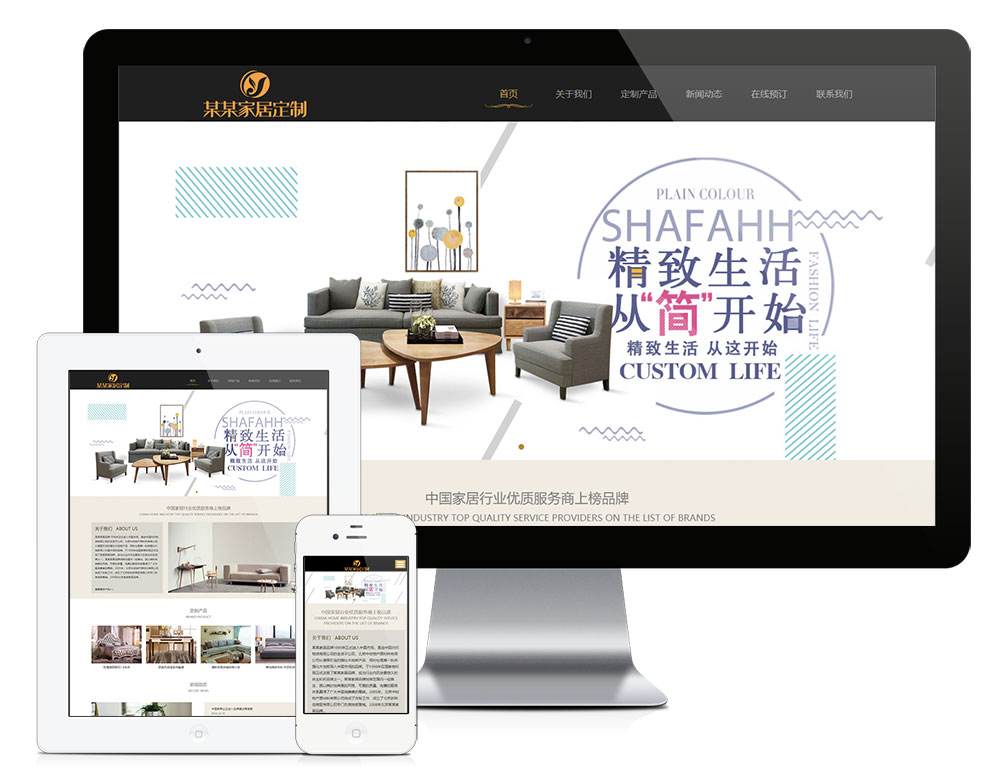





















暂无评论内容